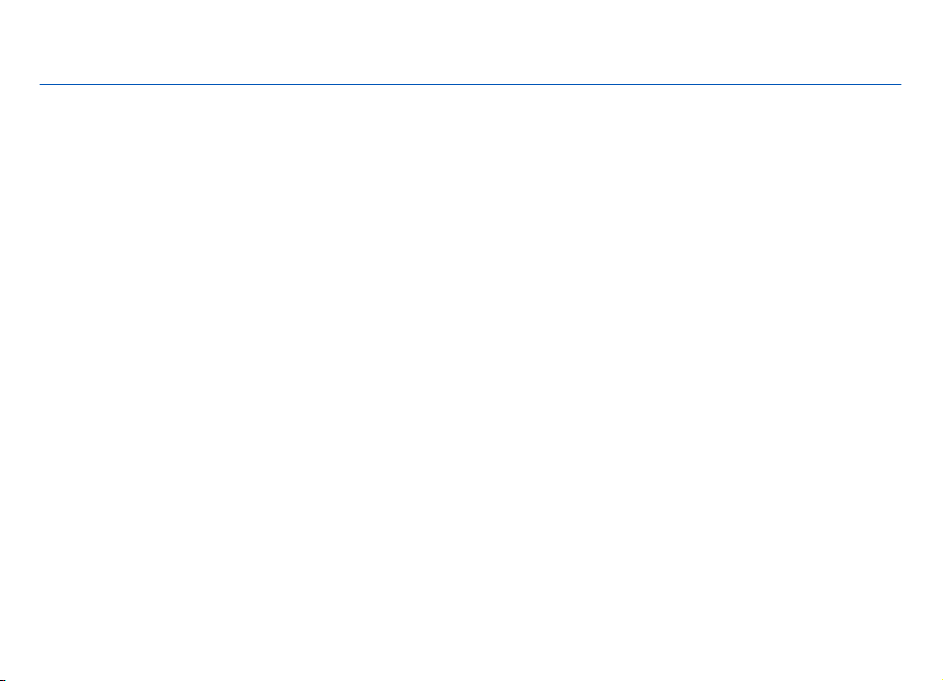
Nokia N86 8MP Упатство за корисникот
3. Издание
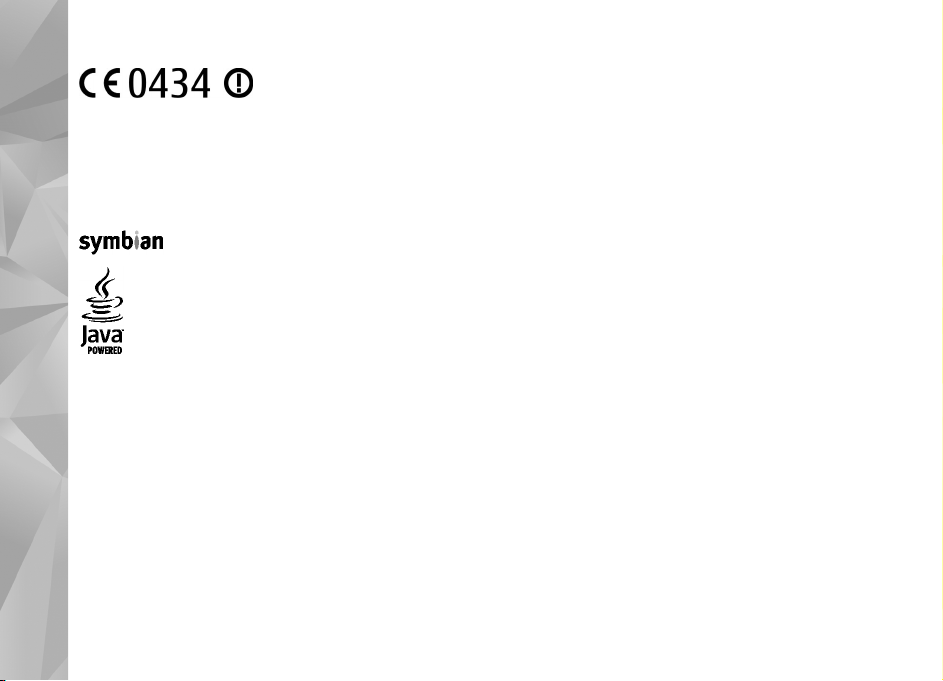
© 2010 Nokia. Сите права се задржани.
ДЕКЛАРАЦИЈА ЗА СООДВЕТНОСТ
Nokia, Nokia Connecting People, Nseries, N86, Nokia Original Accessories logo, и Ovi се трговски марки или регистрирани трговски марки на Nokia Corporation.
Nokia tune е звучен знак на Nokia Corporation. Останатите
трговски имиња на нивните соодветни сопственици.
Забранета е репродукција, пренос, дистрибуција или меморирање на дел или на целата содржина на овој документ во било каква форма без претходна
писмена дозвола на Nokia. Nokia води политика на продолжителен развој. Nokia го
производите опишани во овој документ без претходно известување.
This product includes software licensed from Symbian Software Ltd ©1998-2010. Symbian and Symbian OS are trademarks of Symbian Ltd.
Java and all Java-based marks are trademarks or registered trademarks of Sun Microsystems, Inc.
Portions of the Nokia Maps software are ©1996-2010 The FreeType Project. All rights reserved.
Овој производ е лиценциран со MPEG-4 Visual Patent Portfolio Лиценца (i) за лична и некомерцијална употреба што се однесува на информацијата што
е кодирана во согласност со MPEG-4 Visual Standard од потрошувач кој се занимава со лична и некомерцијална активност и (ii) за употреба што се
однесува на MPEG-4 видео снабдено од лиценциран видео провајдер. Ниедна лиценца не е одобрена
употреба. Дополнителни информации, вклучувајќи ги и тие што се поврзани со промотивни, внатрешни, и комерцијални употреби, можат да се добијат
од MPEG LA, LLC. Видете на http://www.mpegla.com.
ДО МАКСИМАЛЕН СТЕПЕН ДОЗВОЛЕН СО ПРИМЕНЛИВИОТ ЗАКОН, NOKIA ИЛИ БИЛО КОЈ НЕЈЗИН ДАВАТЕЛ НА ЛИЦЕНЦА ВО НИКАКВИ ОКОЛНОСТИ НЕМА ДА
ОДГОВОРНИ ЗА БИЛО КАКВА ЗАГУБА НА ПОДАТОЦИ ИЛИ НА ПРИХОД ИЛИ БИЛО КАКВИ ПОСЕБНИ, СЛУЧАЈНИ, ПОСЛЕДИЧНИ ИЛИ ИНДИРЕКТНИ ШТЕТИ ШТО НА
БИЛО КАКОВ НАЧИН СЕ ПРИЧИНЕТИ.
Апликациите од трети лица обезбедени со Вашиот уред може да се создадени и може да се сопственост на физички или правни лица кои не се
подружници или се поврзани со Nokia. Nokia не ги поседува авторските права или правата на интелектуална сопственост за апликациите на третите
лица. Како таква, Nokia не презема одговорност за поддршката на било кој краен корисник, функционалноста на апликациите или информацијата во
апликациите или овие материјали. Nokia не дава никаква гаранција за апликациите на третите лица.
КОРИСТЕЊЕТО НА АПЛИКАЦИИТЕ ПРИФАЌАТЕ ДЕКА АПЛИКАЦИИТЕ СЕ ДАДЕНИ КАКО ШТО СЕ БЕЗ ГАРАНЦИЈА ОД БИЛО КОЈ ВИД, ИЗРЕЧНА ИЛИ НАВЕСТЕНА,
СО
ДО МАКСИМАЛЕН СТЕПЕН ДОЗВОЛЕНА СО ПРИМЕНЛИВИОТ ЗАКОН. ПОНАТАМУ ПРИФАЌАТЕ ДЕКЕ НИТУ NOKIA НИТУ НЕЈЗИНИТЕ ПОДРУЖНИЦИ НЕ ПРАВАТ БИЛО
КАКВИ ИЗЈАВИ ИЛИ ГАРАНЦИИ, ИЗРЕЧНИ ИЛИ НАВЕСТЕНИ, ВКЛУЧУВАЈЌИ НО НЕ ОГРАНИЧЕНИ НА ГАРАНЦИИ НА
Со ова, NOKIA CORPORATION изјавува дека овој RM-484 производ е во согласност со суштинските барања и другите
релевантни одредби од Директивата 1999/5/EC. Копија од Декларацијата за соодветност може да се најде на http://
www.nokia.com/phones/declaration_of_conformity/.
имиња на производи и компании спомнати во овој документ може да се трговски марки или
задржува правото на промени и подобрувања на кој било од
или нема да биде навестена за каква било друга
БИДАТ
СОПСТВЕНОСТ, МОЖНОСТ ЗА ТРГУВАЊЕ ИЛИ
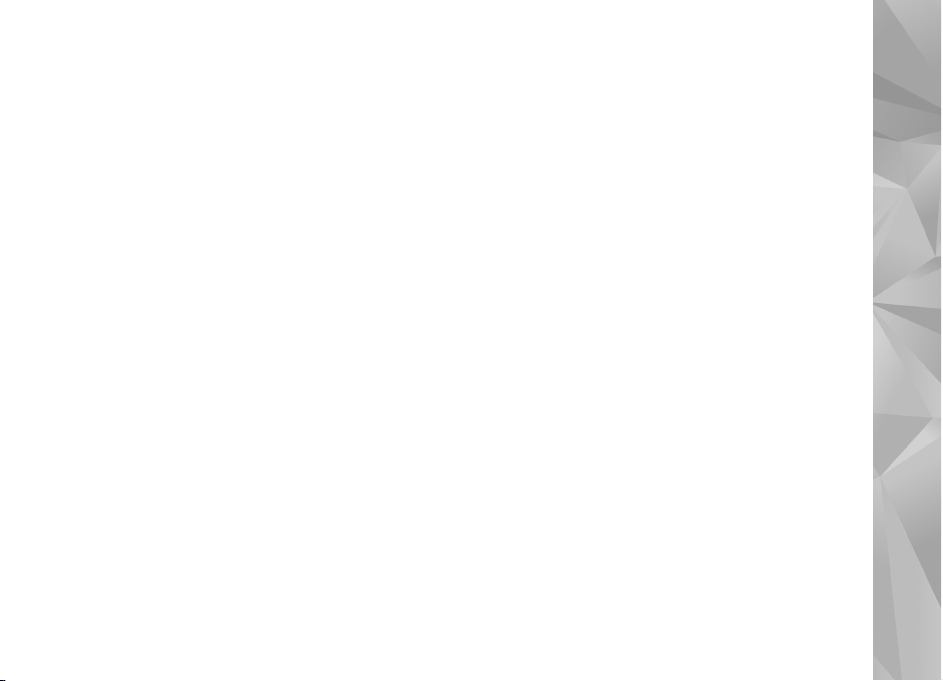
ПОДГОТВЕНОСТ ЗА ПОСЕБНА ЦЕЛ ИЛИ ДЕКА СОФТВЕРОТ НЕМА ДА ПРЕКРШИ НЕКОИ ПАТЕНТИ НА ТРЕТИ ЛИЦА, АВТОРСКИ ПРАВА, ЗАШТИТЕНИ МАРКИ ИЛИ ДРУГИ
ПРАВА.
СОДРЖИНИТЕ НА ОВОЈ ДОКУМЕНТ СЕ ДАДЕНИ "КАКО ШТО СЕ". ОСВЕН АКО ТОА НЕ ГО БАРА ЗАКОНОТ КОЈ СЕ ПРИМЕНУВА, НЕМА ГАРАНЦИИ ОД БИЛО КАКОВ ВИД,
БИЛО ИСТИТЕ ДА СЕ
И СООДВЕТНОСТ ЗА ОДРЕДЕНА НАМЕНА, ВО ОДНОС НА ТОЧНОСТА, ДОВЕРЛИВОСТА ИЛИ СОДРЖИНАТА НА ОВОЈ ДОКУМЕНТ. NOKIA ГО ЗАДРЖУВА ПРАВОТО ДА ГО
ИЗМЕНИ ИЛИ ДА ГО ПОВЛЕЧЕ ОВОЈ ДОКУМЕНТ ВО БИЛО КОЕ ВРЕМЕ БЕЗ ПРЕТХОДНА НАЈАВА
ИЗРЕЧНИ ИЛИ ДА СЕ ПОДРАЗБИРААТ, ВКЛУЧУВАЈЌИ ГИ, НО НЕ ОГРАНИЧУВАЈЌИ СЕ НА ГАРАНЦИИТЕ ШТО СЕ ПОДРАЗБИРААТ ПРИ ПРОДАЖБА
.
Обратното инженерство на софтверот во уредот е забрането до степенот дозволен со применливиот закон. Досега, бидејќи ова упатство за корисникот
содржи ограничувања на изјави, гаранции, штети и одговорности на Nokia, таквите ограничувања исто така ќе ги ограничат било каквите изјави,
гаранции, штети и одговорности на давачите на лиценци на Nokia.
Достапноста на одредени
достапноста на јазичните опции, проверете кај најблискиот дилер на Nokia. Овој уред може да содржи делови, технологија или софтвер кои подлежат
на законите и прописите за извоз од САД и од други
производи, апликации и услуги за овие производи може да биде различна во зависност од регионот. За повеќе детали и за
земји. Пренамената на истите во спротивност со законот е забранета.
ИЗВЕСТУВАЊЕ ОД FCC/INDUSTRY CANADA
Вашиот уред може да предизвика ТВ или радио пречки (на пример, кога користите телефон во близина на приемници). FCC или Industry Canada може
да побараат од Вас да прекинете со употреба на телефонот доколку таквите пречки не можат да се отстранат. За
локални сервисери. Овој уред е во согласност со делот 15 од FCC правилата. Работењето на уредот е предмет на следниве два услови: (1) Овој уред не
може да предизвика штетни пречки и (2)овој уред мора да ги прифати сите примени пречки, вклучувајќи ги пречките што можат да предизвикаат
несакано работење. Било
какви промени или модификации кои што не се изрично одобрени од Nokia можат да го поништат овластувањето на
помош, контактирајте ги Вашите
корисникот за работа со оваа опрема.
/3. Издание MK
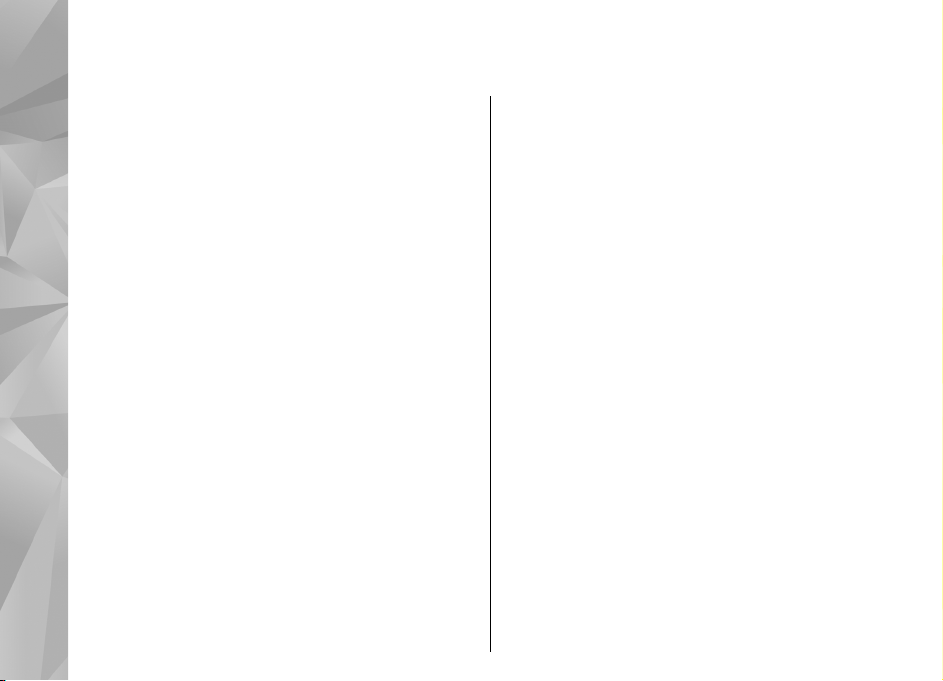
Содржина
Безбедност.......................................................8
За Вашиот уред....................................................................9
Мрежни услуги...................................................................10
Содржина
Заедничка меморија.........................................................10
ActiveSync............................................................................10
Магнети и магнетни полиња...........................................11
За почеток.....................................................12
Копчиња и делови (напред и на врвот).......................12
Копчиња и делови (назад и од страните)....................13
Копчиња на краткиот лизгач..........................................13
Потпирач.............................................................................13
Вметнување SIM картичка и батерија ..........................14
Мемориска картичка........................................................14
Вклучување и исклучување на уредот.........................16
Полнење на батеријата...................................................16
Слушалки............................................................................17
Прикачете врвка за околу рака.....................................17
Локации на антената........................................................18
Наоѓање помош............................................19
Помош во уред..................................................................19
Поддршка...........................................................................19
Направете повеќе со Вашиот уред................................20
Ажурирање софтвер на уредот......................................20
Прилагодувања.................................................................22
Кодови за пристап............................................................22
Продолжување на животниот век на батеријата......23
Слободна меморија...........................................................24
Вашиот уред..................................................25
Прилагодување на телефонот........................................25
Nokia Switch.......................................................................25
Индикатори на екранот...................................................27
Кратенки.............................................................................28
Mobile Search......................................................................29
Контрола на јачината на звукот и звучникот..............29
Offline профил....................................................................30
Брзо даунлоадирање.......................................................30
Ovi...................................................................32
За Ovi Продавница............................................................32
Ovi контакти.......................................................................32
Ovi Files................................................................................33
Камера...........................................................35
За камерата........................................................................35
Активирајте ја камерата..................................................35
Фотографирање................................................................36
Снимање на видео............................................................43
Прилагодувања на камерата..........................................44
Фотографии..................................................48
За Фотографии...................................................................48
Гледање слики и видео клипови...................................48
Прикажување и изменување на детали за
датотека..............................................................................49
Организирање на слики и видео клипови...................49
Активна лента со алатки.................................................50
Албуми................................................................................50
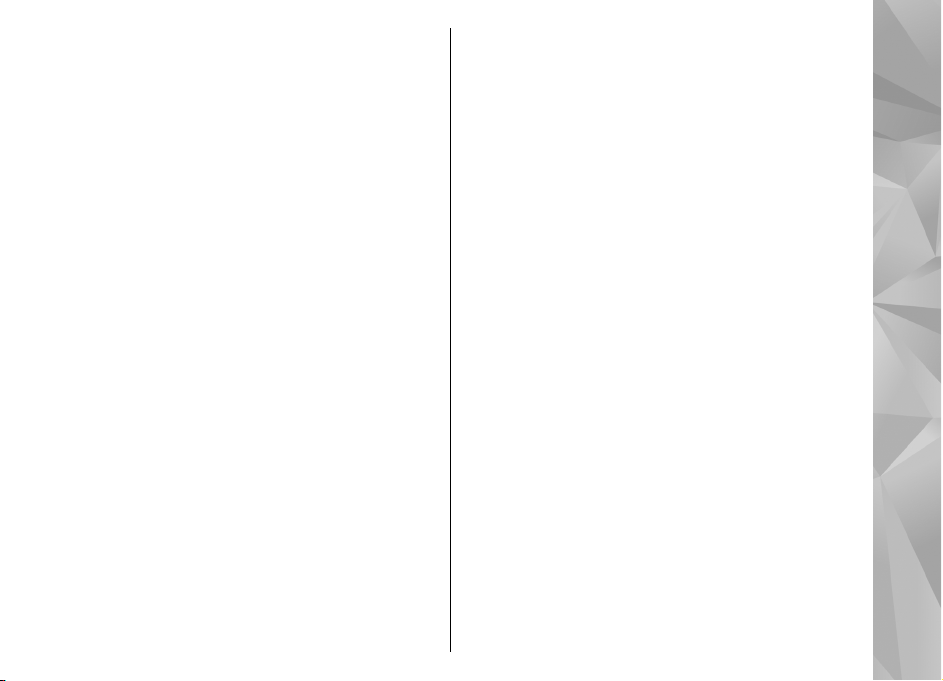
Ознаки.................................................................................50
Слајд шоу............................................................................51
Режим на ТВ излез............................................................51
Обработка на слики..........................................................53
Обработка на видео клипови.........................................54
Галерија.........................................................55
За Галерија.........................................................................55
Главен приказ....................................................................55
Звучни клипови.................................................................55
Стриминг линкови.............................................................56
Презентации.......................................................................56
Поврзаност....................................................57
Безжична LAN ...................................................................57
Управување со конекции ...............................................59
Bluetooth.............................................................................59
Кабел за податоци............................................................63
PC конекции.......................................................................64
Sync......................................................................................64
Пребарувач...................................................65
За прегледувачот..............................................................65
Пребарување на мрежата...............................................65
Лента со алатки на пребарувачот.................................66
Навигирање на страници................................................66
Web поставки и блогови..................................................67
Додатоци............................................................................67
Барање содржини.............................................................67
Ознаки.................................................................................68
Бришење на кеш меморијата.........................................68
Завршување на конекцијата..........................................68
Безбедност на конекцијата.............................................68
Web прилагодувања.........................................................69
Музика...........................................................71
FM радио.............................................................................71
Ovi музика...........................................................................72
Nokia Интернет Радио......................................................73
Nokia Podcasting................................................................75
Музички плеер...................................................................79
FM предавател...................................................................82
Позиционирање (GPS)...................................84
За GPS...................................................................................84
Assisted GPS (A-GPS)...........................................................84
Држете го правилно Вашиот уред.................................85
Совети за креирање на GPS конекција..........................85
Барања за позиција..........................................................86
Ознаки за места.................................................................86
GPS податоци.....................................................................87
Nokia Мапи....................................................90
Преглед на мапите............................................................90
Приказ на Вашата локација и мапата...........................90
Наоѓање локација.............................................................91
Возење до Вашата дестинација.....................................91
Одење пеш до Вашата дестинација..............................92
Планирање правец...........................................................92
Кратенки на Мапи.............................................................93
Приказ на мапи..................................................................94
Навигациски приказ.........................................................95
Користење на компасот...................................................95
Добивање информации за сообраќајот и
безбедноста.......................................................................95
Споделување на локација...............................................96
Гласовно водење..............................................................96
Преземање и ажурирање мапи......................................97
Зачувување места и
правци............................................98
Содржина
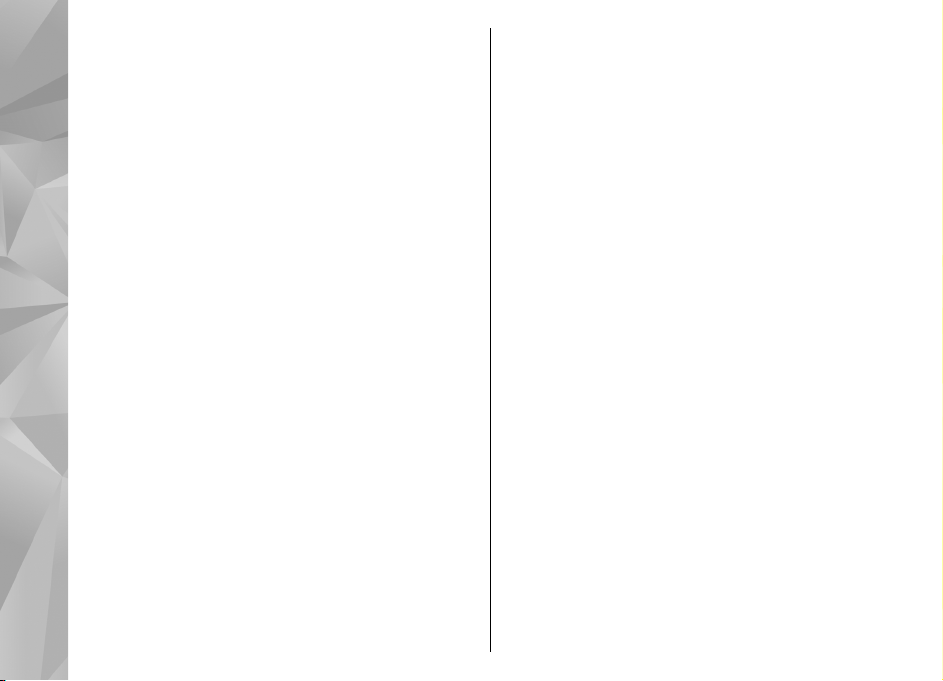
Приказ и организирање места или правци..................98
Испраќање места на пријатели......................................98
Синхронизирање на опцијата Омилени........................99
Преглед на детали на локација......................................99
Промена на изгледот на мапата.....................................99
Содржина
Домашна мрежа ........................................100
За домашна мрежа.........................................................100
Прилагодувања за домашна мрежа............................101
Активирање споделување и дефинирање
содржина..........................................................................102
Гледање и споделување на медиа датотеки.............102
Копирање медиа датотеки............................................103
Важни безбедносни информации................................103
Nokia Видео Центар....................................105
Прикажување и даунлоадирање на видео
клипови............................................................................105
Видео доводи..................................................................106
Мои видеа.........................................................................107
Префрлување на видеа од Вашиот компјутер..........107
Прилагодувања за Видео центар.................................108
Пораки.........................................................109
Главен приказ на Пораки..............................................109
Пишување текст..............................................................109
Пишување и испраќање пораки..................................112
Сандаче за пораки..........................................................113
Читач на пораки..............................................................114
E-mail.................................................................................114
Преглед на пораките на SIM картичката....................118
Прилагодувања за пораки............................................118
Остварување на повици.............................123
Гласовни повици ............................................................123
Опции за време на повик..............................................123
Гласовна пошта ..............................................................124
Одговарање или одбивање на повик.........................125
Остварување на конференциски повик.....................125
Брзо бирање телефонски број ....................................126
Повик на чекање.............................................................126
Гласовно бирање............................................................126
Остварување на видео повик.......................................127
За време на некој видео повик....................................128
Одговарање или одбивање на видео повик.............128
Видео споделување........................................................129
Дневник............................................................................132
Интернет повици........................................134
За интернет повици........................................................134
Активни интернет повици.............................................134
Остварување интернет повици....................................134
Блокирани контакти......................................................135
Управување со услуги за интернет повик..................135
Приагодувања за интернет повици.............................135
Контакти (именик)......................................136
Зачувување и изменување на имиња и броеви........136
Управување со имиња и броеви..................................136
Стандардни броеви и адреси........................................136
Тонови на ѕвонење, слики и текст за повик за
контакти...........................................................................137
Копирање контакти........................................................137
SIM услуги.........................................................................137
Управување со групи контакти....................................138
Персонализирајте го Вашиот уред............140
Сменете го изгледот на Вашиот уред..........................140
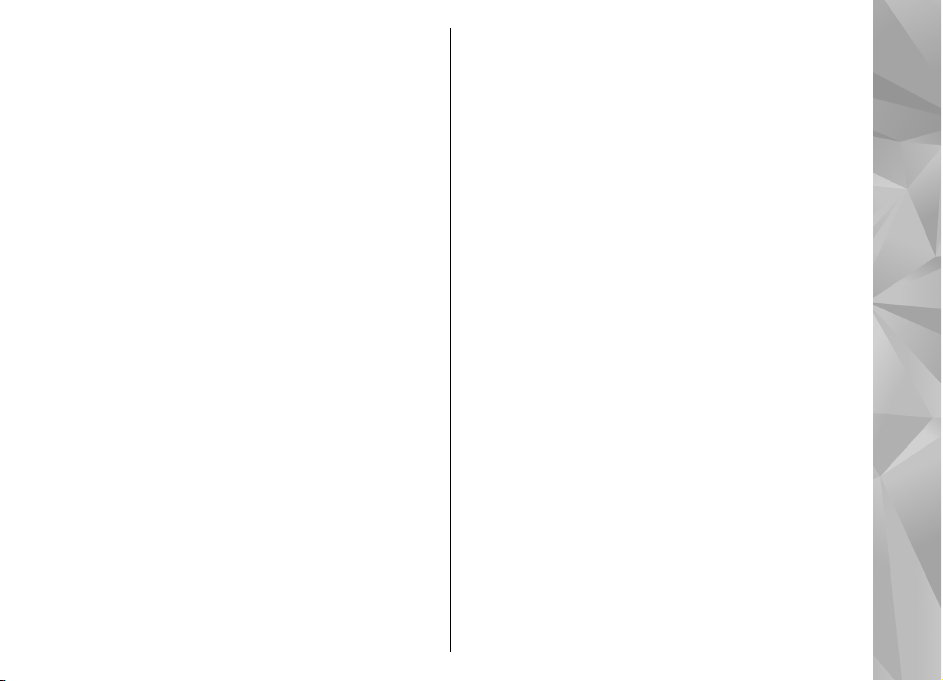
Аудио теми.......................................................................140
Поставување тонови......................................................141
3-D тонови........................................................................141
Изменување на standby режимот................................142
Изменување на главното мени....................................143
Местење на време.......................................144
Часовник...........................................................................144
Календар..........................................................................145
Office............................................................147
Управување со датотеки ..............................................147
За Quickoffice....................................................................148
Конвертер на валути......................................................149
Калкулатор.......................................................................149
Zip менаџер......................................................................150
Белешки ..........................................................................150
Adobe Reader....................................................................150
Апликации...................................................152
RealPlayer .........................................................................152
Управување со апликации ...........................................153
Снимач...............................................................................156
Говор.................................................................................156
Лиценци............................................................................157
Поставки......................................................159
Општи поставки..............................................................159
Прилагодувања на телефонот.....................................165
Прилагодувања за конекција.......................................168
Прилагодување на апликации.....................................173
Далечинска конфигурација..........................................173
"Зелени" совети..........................................180
Штедење енергија..........................................................180
Рециклирање...................................................................180
Штедете хартија..............................................................180
Научете повеќе................................................................180
Информации за производот и
безбедноста.................................................181
Индекс.........................................................189
Содржина
Отстранување грешки................................176
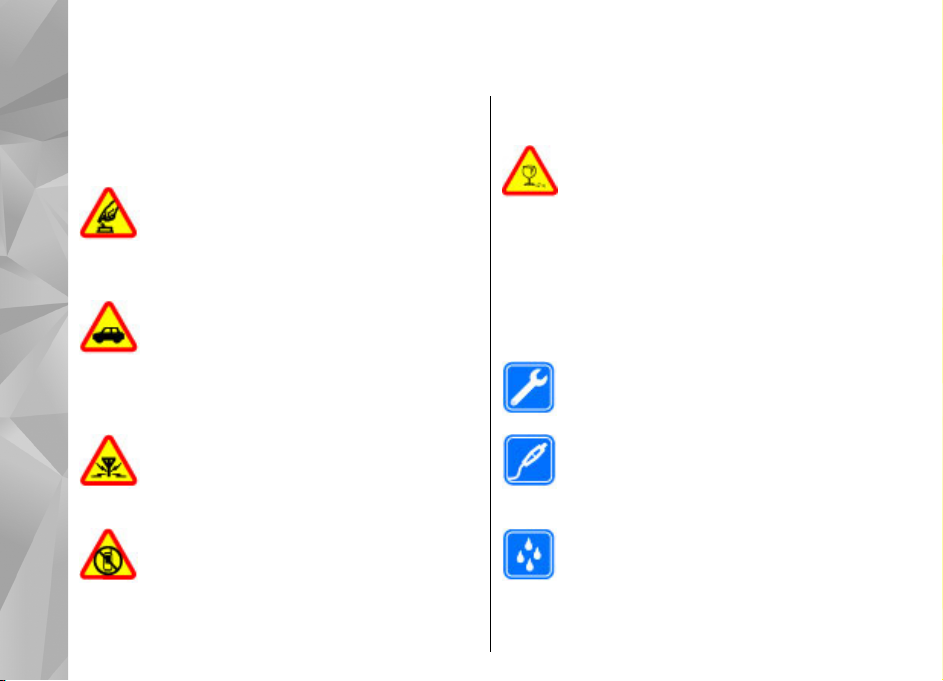
Безбедност
Прочитајте ги овие едноставни упатства.
Непридржувањето кон нив може да биде опасно
или незаконски. Прочитајте ги целосно упатствата
Безбедност
за корисникот за понатамошни информации.
ВКЛУЧЕТЕ ГО БЕЗБЕДНО
Не вклучувајте го телефонот кога употребата
на безжичен телефон е забранета или кога
тој може да предизвика пречки или
опасност.
БЕЗБЕДНОСТА НА ПАТОТ Е НА ПРВО МЕСТО
Почитувајте ги сите локални закони. Рацете
секогаш да Ви бидат слободни за
управување со возилото кога возите.
Најважната работа додека возите треба да
Ви биде безбедноста на патот.
ПРЕЧКИ
Кај сите безжични уреди може да се јават
пречки, кои може да влијаат на нивната
работа.
ИСКЛУЧЕТЕ ГО ВО ОБЛАСТИ СО
ОГРАНИЧУВАЊА
Почитувајте ги ограничувањата. Исклучете
го уредот во авион, во близина на
8
медицинска опрема, гориво, хемикалии, или
во области каде се вршат експлозии.
СТАКЛЕНИ ДЕЛОВИ
Предниот поклопец на уредот е направен од
стакло. Ова стакло може да се скрши ако
уредот се испушти на некоја тврда површина
или ако прими силен удар. Ако стаклото се
скрши, не ги допирајте стаклените делови на
уредот или не се обидувајте да го отстраните
скршеното стакло од уредот. Прекинете да го
користите
замени од квалификуван сервисен персонал.
КВАЛИФИКУВАН СЕРВИС
Само квалификувани лица може да го
инсталираат или поправаат овој производ.
ДОДАТОЦИ И БАТЕРИИ
Користете само одобрени додатоци и
батерии. Не поврзувајте некомпатибилни
производи.
ВОДООТПОРНОСТ
Вашиот уред не е водоотпорен. Чувајте го
сув.
уредот се додека стаклото не се
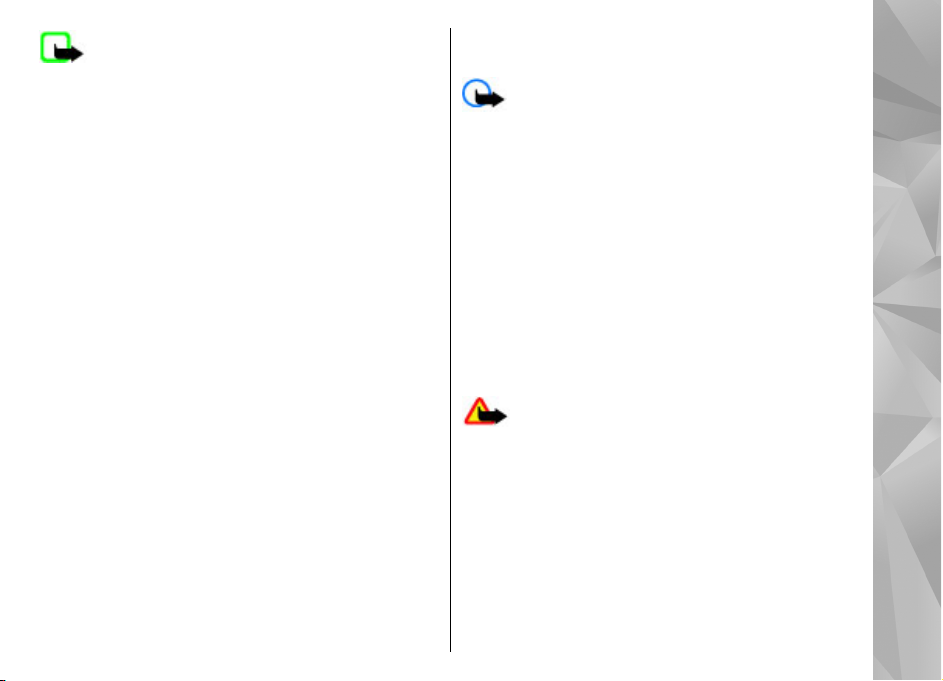
Забелешка: Површината на овој уред не
содржат никел во обложувањата. Површината на овој
уред содржи не'рѓосувачки челик.
За Вашиот уред
Безжичниот уред опишан во ова упатство е одобрен за
употреба на (E)GSM 850, 900, 1800, 1900 и UMTS 900,
1900, 2100 мрежи. Контактирајте го Вашиот
обезбедувач на услуги за повеќе информации околу
мрежите.
Кога ги користите можностите на овој уред,
почитувајте ги сите закони и почитувајте ги локалните
обичаи, приватноста и легитимните права на другите,
вклучувајќи ги и авторските права.
Заштитата
слики, музика, и други содржини да бидат копирани,
модифицирани, или префрлени.
Вашиот уред поддржува неколку методи на
поврзување. Како компјутерите, Вашиот уред може да
биде изложен на вируси и други штетни содржини.
Бидете претпазливи со пораки, барања за поврзување,
пребарувања, и даунлоади. Инсталирајте и користете
услуги
што нудат адекватна безбедност и заштита од штетен
софтвер, како што се апликациите кои што се
Потпишани од Symbian Signed или го поминале Java
Verified™тестирањето. Земете во предвид
на авторските права може да спречи некои
и друг софтвер само од доверливи извори кои
инсталирање на антивирусен и друг безбедносен
софтвер на Вашиот уред и било кој поврзан компјутер.
Важно: Вашиот уред може да поддржува само
една антивирусна апликација. Имањето на повеќе од
една апликација со антивирусна функционалност
може да влијае на работењето или да предизвика
уредот да престане да функционира.
Вашиот уред може да има претходно инсталирани
ознаки за страници и линкови до интернет страници на
трети лица. Преку Вашиот уред
пристапите и до страници на трети лица. Страниците на
третите лица не се поврзани со Nokia, и Nokia не
гарантира ниту пак ги одобрува овие страници. Ако
одберете да им пристапите на таквите страници, треба
да превземете мерки за претпазливост, во однос на
заштитата или содржината.
Предупредување: За да користите било која од
функциите на овој уред, освен будилникот, уредот
мора да е вклучен. Не вклучувајте го уредот кога
употребата на безжичен уред може да предизвика
пречки или опасност.
Office апликациите ги поддржуваат заедничките
карактеристики на Microsoft Word, PowerPoint, и Excel
(Microsoft Office 2000, XP, и 2003). Не можат сите
формати на датотеки да бидат прикажани или
модифицирани.
можете исто така да
Безбедност
9
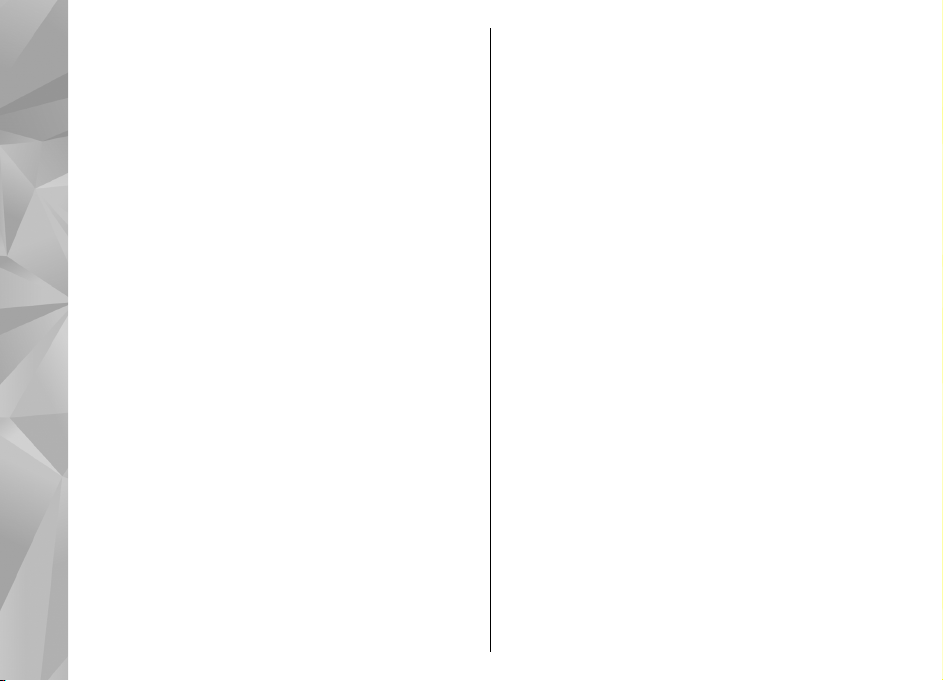
Запомнете да направите резервни копии или да чувате
пишани записи за сите важни информации што се
зачувани во Вашиот уред.
При поврзување со било кој друг уред, прочитајте ги
неговите упатства за корисникот за детални
безбедносни инструкции. Не поврзувајте
Безбедност
некомпатибилни производи.
Сликите во ова упатство може да се разликуваат од тие
на екранот на
Вашиот уред.
Мрежни услуги
За да го користите уредот мора да Ви биде овозможена
услуга од безжичен оператор. Некои карактеристики
не се достапни на сите мрежи; други карактеристики
може да бараат да направите некои специфични
договори со Вашиот обезбедувач на услуги за да ги
користите. Мрежните услуги вклучуваат пренос на
податоци. Проверете кај Вашиот обезбедувач на
услуги за
мрежа и кога сте во роаминг во други мрежи. Вашиот
обезбедувач на услуги може да ви објасни кои тарифи
ќе се применат. Некои мрежи може да имаат
ограничувања кои што влијаат на тоа како можете да
користите некои карактеристики на овој уред кои што
бараат мрежна поддршка како
специфични технологии како WAP 2.0 протоколи (HTTP
и SSL) кои што работат на TCP/IP протоколи и знаци кои
10
зависат од јазикот.
детали за тарифите во Вашата домашна
што е поддршка за
Вашиот оператор може да има побарано некои
својства да не Ви се на располагање или да не се
активирани во Вашиот уред. Доколку е така, тие нема
да се појавуваат на менито на Вашиот уред. Вашиот
уред може исто така да има прилагодени објекти како
што се имиња на менија, редослед на менија,
и икони.
Заедничка меморија
Следниве функции на уредот може да користат
заедничка меморија: мултимедијални пораки (MMS), email апликација, инстант пораки. Користењето на една
или повеќе од овие карактеристики може да ја намалат
достапната меморија за останатите карактеристики.
Ако Вашиот уред прикажува некоја порака дека
меморијата е полна, избришете некои од зачуваните
податоци во споделената меморија.
За време на продолжената
видео повик и податочна врска со висока брзина,
уредот може да се загрее. Во повеќето случаи, оваа
состојба е нормална. Ако се сомневате дека уредот не
работи правилно, однесете го до најблискиот овластен
сервис.
работа како што се активен
ActiveSync
Користењето на Mail for Exchange е ограничено за
синхронизација преку мрежата на PIM информации
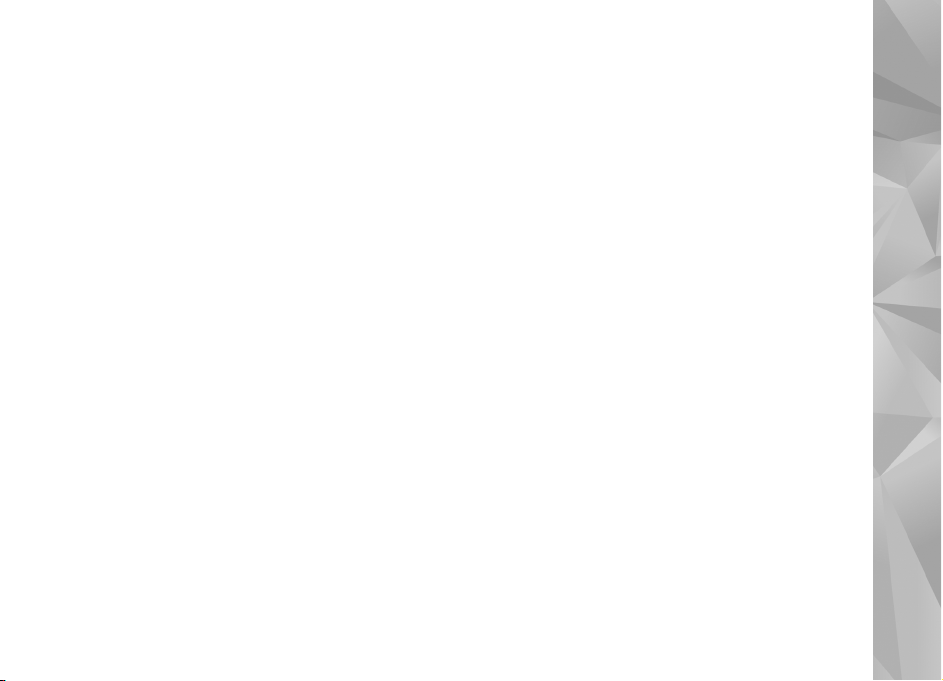
помеѓу Nokia уредот и овластениот Microsoft Exchange
сервер.
Магнети и магнетни полиња
Држете го Вашиот уред настрана од магнети или
магнетни полиња.
Безбедност
11
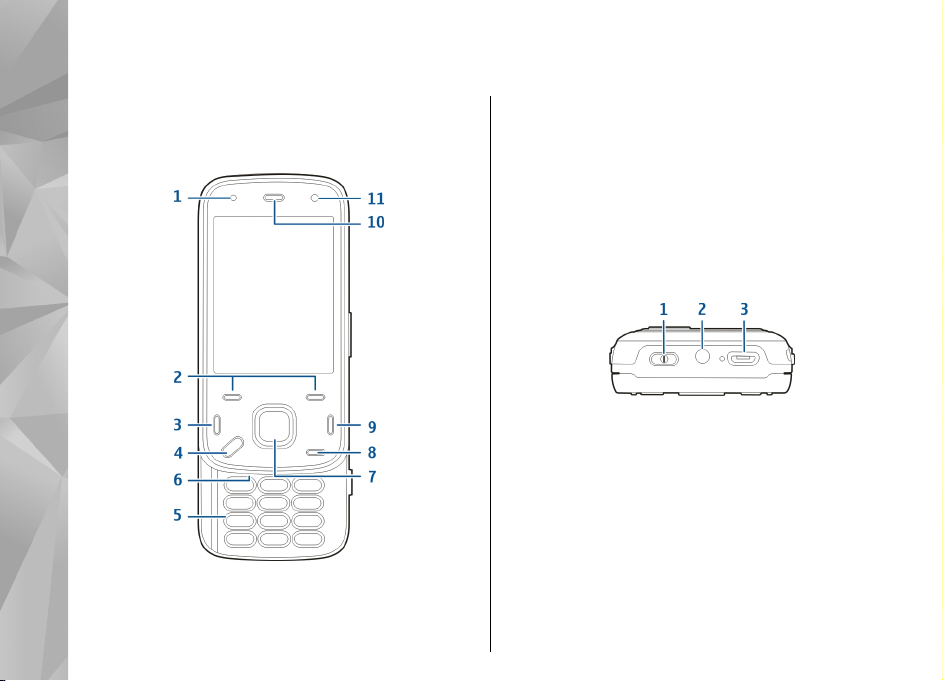
За почеток
Копчиња и делови (напред и на врвот)
За почеток
1 — Светлосен сензор
2 — Изборни копчиња
12
3 — Копче за повик
4 — Мени копче
5 — Нумеричка тастатура
6 — Микрофон
7 — Копче за движење и изборно копче
8 — Копче за бришење C
9 — Копче за крај
10 — Слушалка
11 — Секундарна камера
1 — Копче за вклучување
2 — Nokia AV конектор (3,5 мм)
3 — Micro USB конектор
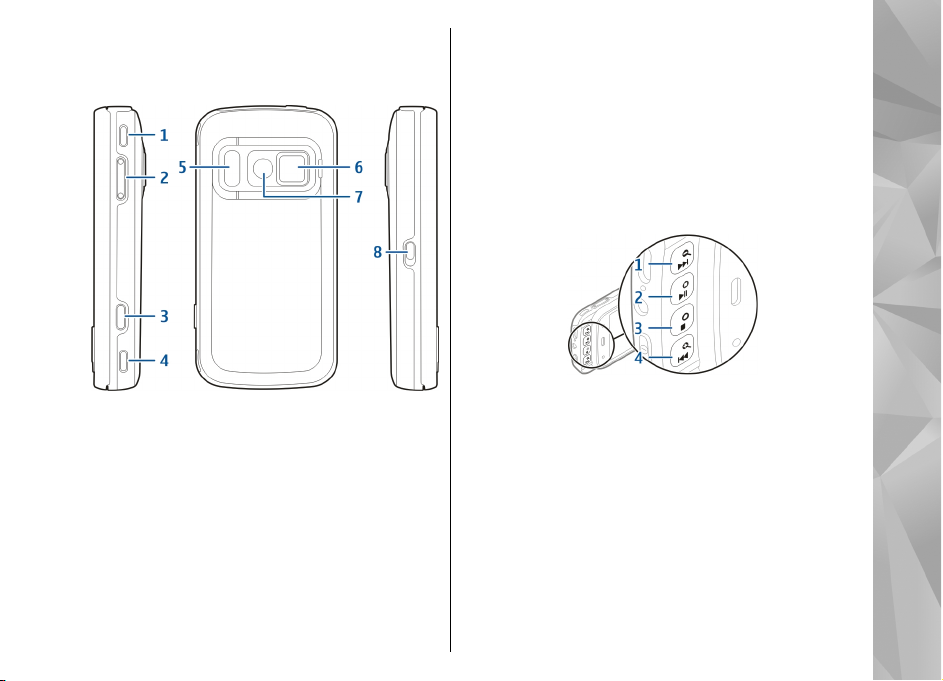
Копчиња и делови (назад и од страните)
Копчиња на краткиот лизгач
Копчињата на краткиот лизгач се однесуваат како
копчиња за медиуми, зумирање или играње, во
зависност од апликацијата. Копчињата на краткиот
лизгач овозможуваат и извршување на повеќе
задачи, на пример, ако го прегледувате интернет со
апликацијата Музички плеер во позадината,
можете да го контролирате плеерот со копчето
Репродуцирај/Пауза.
За почеток
1 — Стерео звучник
2 — Копче за Гласност/Зумирање
3 — Копче за сликање
4 — Стерео звучник
5 — Светло за блиц и видео
6 — Капак на објективот
7 — Главна камера
8 — Прекинувач за заклучување копчиња
1 — Копче за Напред/Зголемување на зумирање
2 — Копче Репродуцирај/Пауза и копче за играње
3 — Копче Стоп и копче за играње
4 — Копче за Враќање назад/Намалување на
зумирање
Потпирач
Можете да го користите потпирачот, на пример,
кога гледате слики или видео клипови.
13
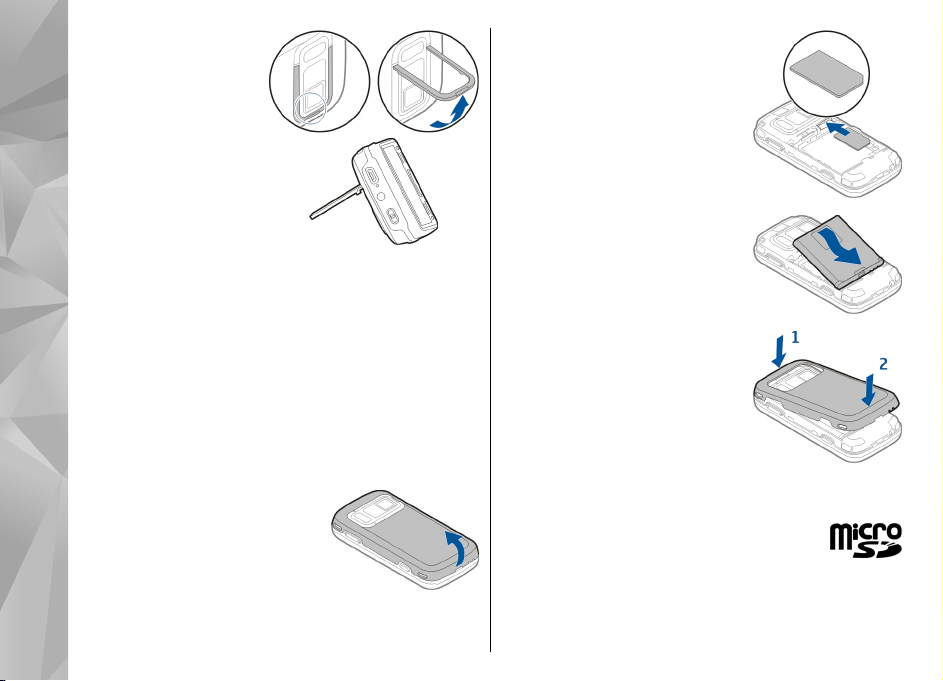
Отворете го
потпирачот на задната
страна од уредот и
поставете го уредот на
хоризонтална
површина. Кога ќе го
За почеток
отворите потпирачот,
апликацијата
Фотографии
автоматски се отвора.
За да ги модифицирате
поставките за
потпирачот, изберете Menu > Tools > Settings и
General > Personalisation > Kickstand.
Вметнување SIM картичка и батерија
Безбедно отстранување. Секогаш исклучете го
уредот и отстранете го полначот пред да ја
отстраните батеријата.
1. Со позадината од уредот
завртена кон вас,
отстранете го задниот капак
подигајќи го од дното на
уредот.
14
2. Вметнете ја SIM картичката
во држачот на картичката.
Уверете се дека закосениот
агол на картичката е
завртен десно и дека
контакт областа на
картичката е завртена
надолу.
3. Вметнете ја батеријата.
4. За да го вратите капакот,
притиснете го надолу
додека да влезе на своето
место.
Мемориска картичка
Користете само компатибилни microSD
картички одобрени од Nokia за
користење со овој уред. Nokia користи
одобрени индустриски стандарди за мемориски
картички, но некои видови може да не се целосно
компатибилни со овој уред. Некомпатибилните
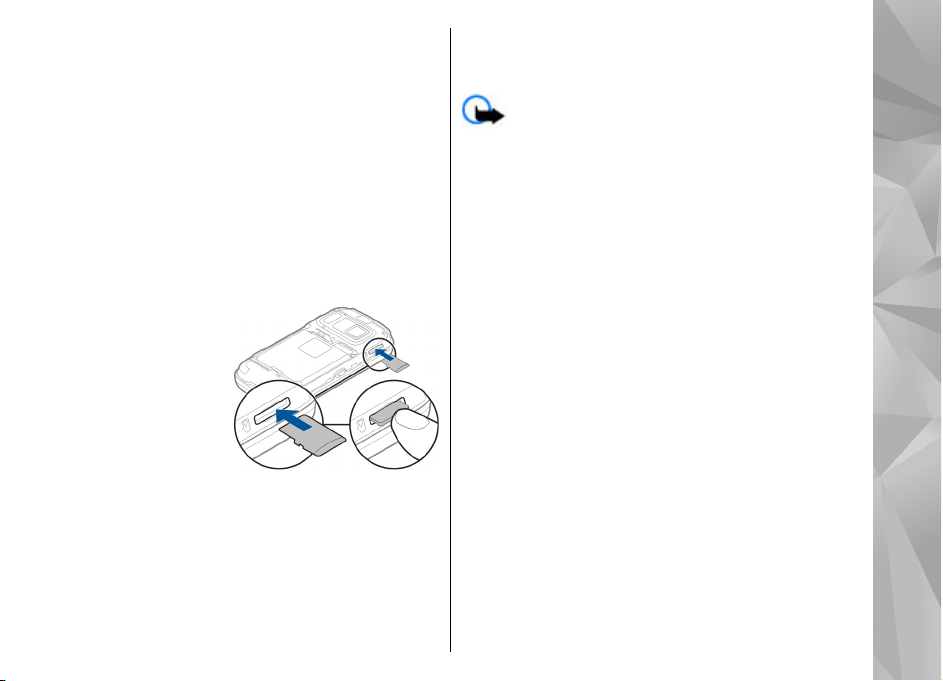
картички може да ја оштетат картичката и уредот
или податоците зачувани на картичката.
Вметнување на мемориската картичка
Мемориска картичка можеби веќе е вметната во
уредот. Ако не е, направете го следново:
1. Со позадината од уредот свртена кон вас,
подигнете го капакот.
2. Вметнете компатибилна мемориска картичка во
лежиштето. Уверете се дека контакт областа на
картичката е завртена надолу и кон лежиштето.
3. Притиснете ја
картичката внатре.
Можете да слушнете
клик кога
картичката ќе влезе
на своето место.
4. Затворете го задниот
капак. Уверете се
дека капакот е
правилно затворен.
Отстранете ја мемориската картичка
Важно: Не отстранувајте ја мемориската
картичка за време на работата кога на картичката
и се пристапува. Правењето на тоа може да ги
оштети картичката и уредот, и да ги оштети
податоците зачувани на картичката.
1. Пред да ја отстраните картичката, притиснете го
копчето за вклучување, и одберете Remove
memory card. Сите апликации се затворени.
2.
Кога Removing memory card will close all open
applications. Remove anyway? ќе се појави на
екранот, одберете Yes.
3. Кога Remove memory card and press 'OK' се
прикажува, отстранете го задниот поклопец од
уредот.
4. Притиснете ја мемориската картичка за да ја
ослободите од слотот.
5. Извлечете ја мемориската картичка. Ако уредот
е вклучен, одберете OK.
6. Вратете го назад го задниот поклопец.
Осигурајте се дека поклопецот е правилно
затворен.
За почеток
15
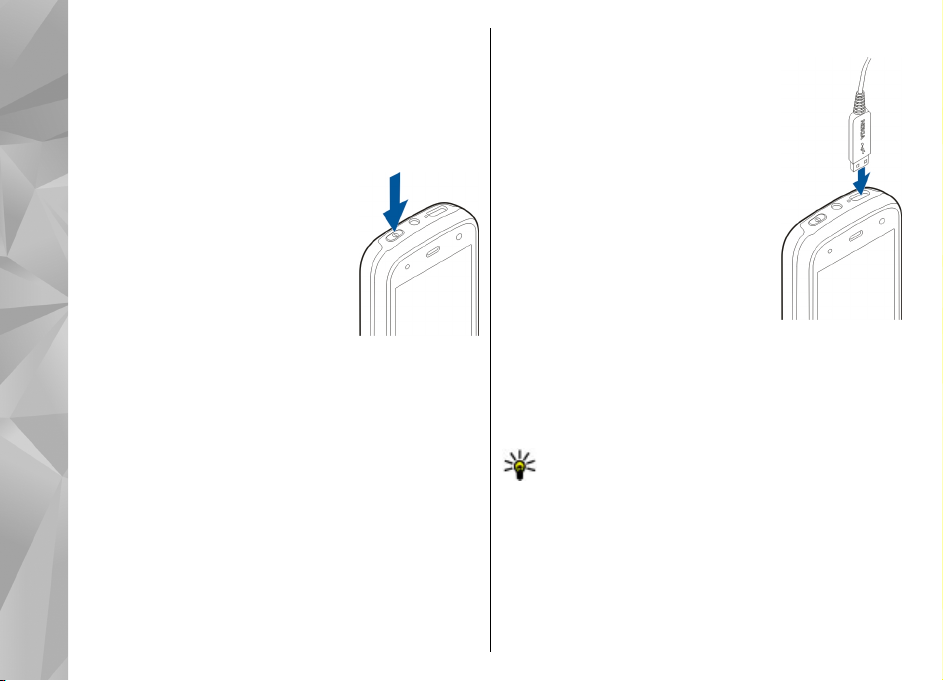
Вклучување и исклучување на уредот
За да го вклучите уредот:
1. Притиснете и задржете го копчето за
За почеток
вклучување.
2. Доколку уредот побара PIN код
или код за заклучување, и
одберете OK. Претходно
наместениот код за
заклучување е 12345. Ако го
заборавите кодот и Вашиот
уред е заклучен, уредот ќе
побара услуга и може да се
применат дополнителни
трошоци. За повеќе информации, контактирајте
со
некој Nokia Care центар или со дилерот на
Вашиот уред.
За да го исклучите уредот, кратко притиснете го
копчето за вклучување, и одберете Switch off!.
Полнење на батеријата
Вашата батерија е делумно наполнета во
фабриката. Нема потреба да се наполни батеријата
однапред. Ако уредот покажува мала наполнетост,
направете го следново:
16
Редовно полнење
1. Вклучете го полначот во ѕиден
штекер.
2. Поврзете го полначот со уредот.
Светлосниот индикатор за
полнењето веднаш до USB
конекторот засветлува кога
батеријата се полни.
3. Кога уредот покажува целосна
наполнетост, исклучете го
полначот од уредот, а потоа од
ѕидниот штекер.
Не треба да ја полните батеријата
одреден временски период, а
уредот можете да го користите
батеријата е целосно испразнета, може да поминат
неколку минути пред индикаторот за полнење да се
појави на дисплејот или пред да можат да се
направат било какви повици.
Совет: Исклучете го полначот од ѕидниот
штекер кога полначот не е во употреба.
Полначот којшто е поврзан со штекерот
троши енергија дури и кога не е поврзан со
уредот.
додека се полни. Ако
USB полнење
Можете да користите USB полнење кога не е
достапен некој ѕиден штекер. Исто така, со USB
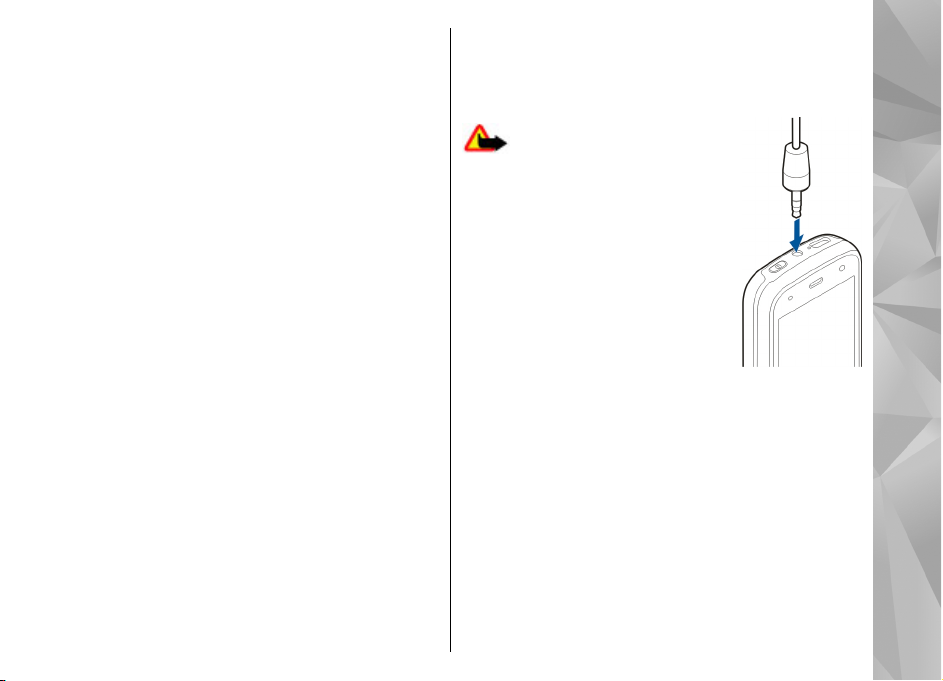
полнењето можете да пренесувате податоци
додека го полните уредот.
1. Поврзете компатибилен USB уред на вашиот
уред користејќи компатибилен USB кабел.
Ефикасноста на USB полнењето значително се
разликува. Во некои случаи, може да помине
подолг период за да почне полнењето и уредот
да почне да функционира.
2. Ако вашиот уред е вклучен, можете да изберете
за USB режимот од
дисплејот од уредот.
За време на продолжената работа како што се
активен видео повик и податочна врска со висока
брзина, уредот може да се загрее. Во повеќето
случаи, оваа состојба е нормална. Ако се сомневате
дека уредот не работи правилно, однесете го до
најблискиот овластен сервис.
достапните опции на
Слушалки
Можете да поврзете компатибилни слушалки за
телефон или обични слушалки на Вашиот уред.
Можеби ќе треба да одберете режим на кабел.
Некои слушалки доаѓаат во два дела, единица за
дачечинска контрола и слушалки. Единицата за
далечинска контрола има микрофон и копчиња за
одговарање или завршување на телефонски повик,
и пуштање на музички и
видео датотеки. За да ги
користите слушалките со единицата за далечинска
контрола, поврзете ја единицата со Nokia AV
Connector во уредот, потоа поврзете ги слушалките
со единицата.
Предупредување: Кога ја
користите слушалката, може да
биде нарушена Вашата способност
за слушање на надворешни звуци.
Не ја користете слушалката каде
што може да ја загрози Вашата
безбедност.
Не поврзувајте производи кои што
произведуваат повратен сигнал
бидејќи тоа може да го оштети
уредот. Не поврзувајте било каков
извор на волтажа во Nokia AV
Connector.
Кога поврзувате било
било каква слушалка, различна од оние кои што се
одобрени од Nokia за користење со овој уред, во
Nokia AV Connector, обрнете посебно внимание на
нивото на јачината на звук.
каков надворешен уред или
Прикачете врвка за околу рака
1. Отворете го задниот поклопец.
За почеток
17
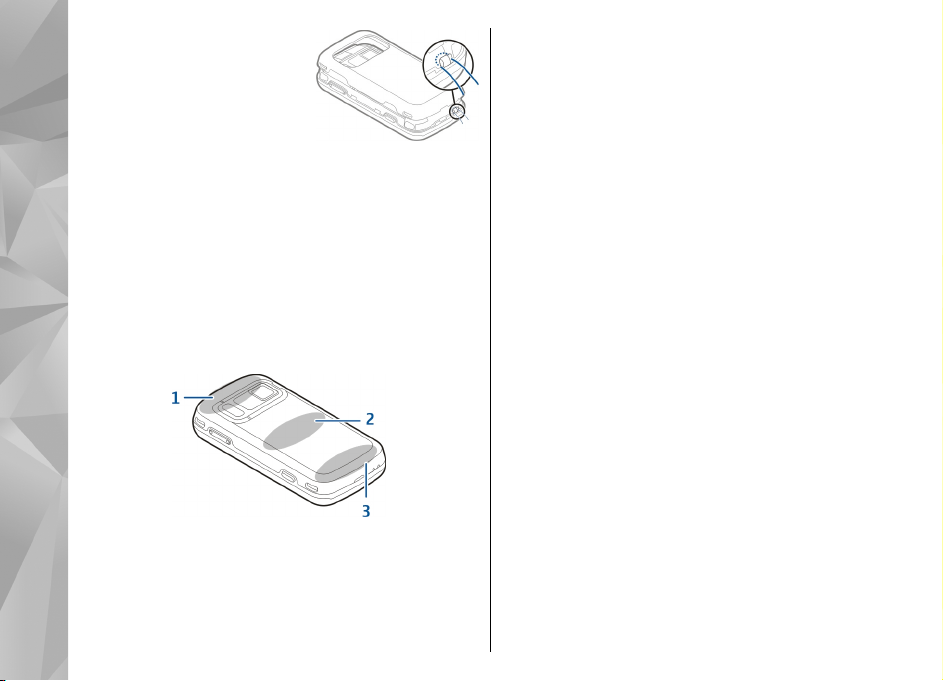
2. Вметнете ја врвката за
околу рака, и прицврстете
ја.
3. Затворете го задниот
поклопец.
За почеток
Локации на антената
Вашиот уред може да има внатрешни и
надворешни антени. Одбегнувајте допирање на
областа на антената непотребно додека антената
емитува или прима. Контактот со антените влијае на
квалитетот на комуникацијата и може да
предизвика повисоко ниво на енергија за време на
работата и може да го намали животниот век на
батеријата.
1 — Bluetooth и безжични LAN (WLAN) и GPS антени
2 — Антена на FM предавател
3 — Антена на мобилен
Антената на FM предавателот се наоѓа во задниот
18
капак од вашиот уред. Ако го смените задниот
капак, проверете дали новиот капак ја содржи оваа
антена, во спротивно оваа врска престанува да
работи. Bluetooth, WLAN и GPS антените се наоѓаат
на позадината од вашиот уред.
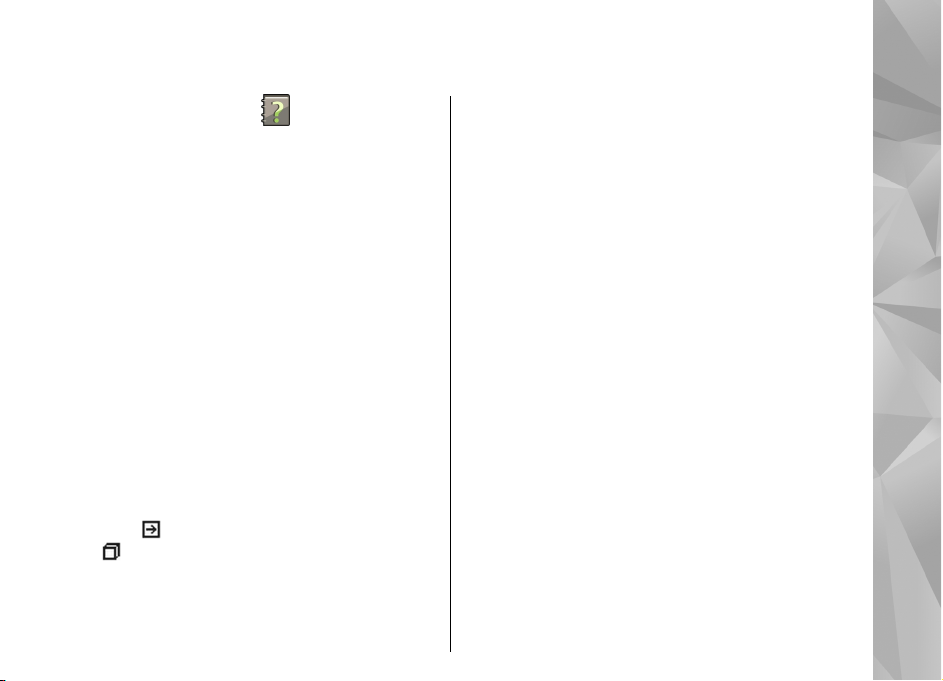
Наоѓање помош
Помош во уред
Вашиот уред содржи инструкции за помош за
користење на апликациите во Вашиот уред.
За да ги отворите помошните апликации од
главното мени, одберете Menu > Applications >
Help и апликацијата за која сакате да ги прочитате
инструкциите.
Кога некоја апликација е отворена, за да
пристапите до текстот за помош од моменталниот
приказ, одберете Options > Help.
Кога ги читате инструкциите, за да ја промените
големината на помошниот текст, одберете
Options > Decrease font size или Increase font
size.
Можете да најдете линкови до поврзани теми на
крајот од текстот за помош. Ако одберете некој
подвлечен збор, се покажува кратко објаснување.
Помошните текстови ги користат следниве
индикатори:
помош.
дискутира.
Кога ги читате инструкциите, за да се префрлите од
текстот за помош на апликацијата што е отворена
Линк до поврзана содржина за
Линк до апликацијата за која се
во позадина, одберете Options > Show open
apps. и саканата апликација.
Поддршка
Кога сакате да дознаете повеќе за тоа како да го
користите Вашиот поривод или сте несигурни како
тој треба да функционира, видете ги страните за
поддршка на www.nokia.com/support или Вашата
локална Nokia web страна, www.nokia.mobi/
support (со мобилен уред), апликацијата за помош
во уредот, или упатството за корисникот.
Ако ова не ги разреши Вашите дилеми, направете
едно од
● Рестартирајте го уредот: исклучете го уредот, и
● Вратете ги оригиналните фабрички
следново:
отстранете ја батеријата. По околу минута,
вратете ја батеријата на своето место и вклучете
го уредот.
прилагодувања како што е објаснето во
упатството за корисник. Вашите документи и
датотеки ќе бидат избришани во ресетирање,
затоа првин направете резервни копии на
податоците
.
Наоѓање помош
19
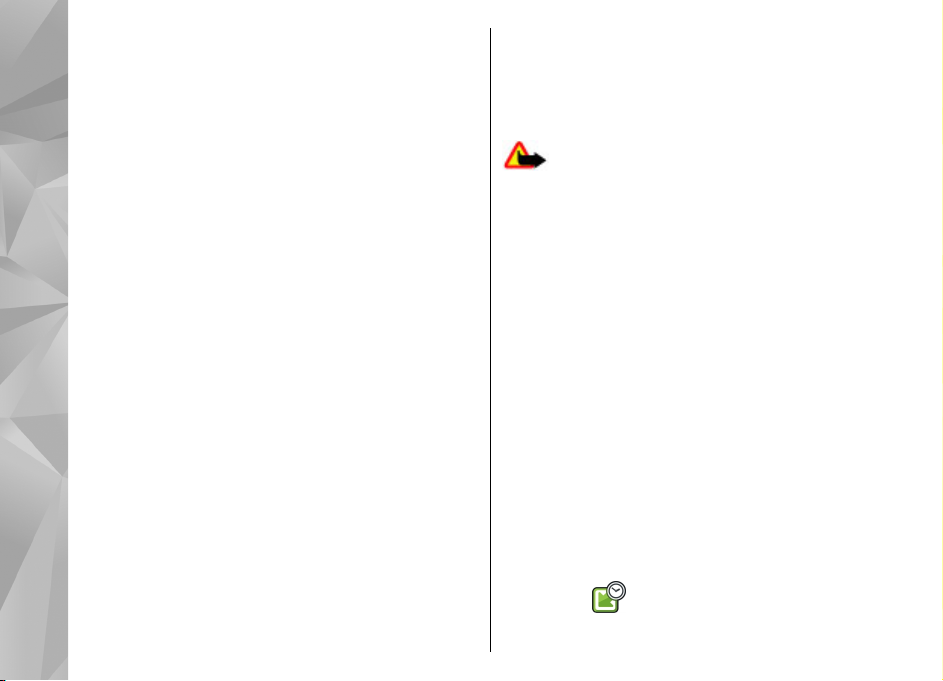
● Надградувајте го редовно софтверот на Вашиот
уред за оптимални перформанси и можни нови
услуги, како што е објаснето во прирачникот.
Доколку Вашите дилеми останат нерешени,
контактирајте со Nokia за опции за поправање.
Погледнете www.nokia.com/repair. Пред да го
испратите Вашиот уред на поправка, секогаш
направете резервни копии на податоците во
Вашиот уред.
Наоѓање помош
Направете повеќе со Вашиот уред
Постојат разни апликации, обезбедени од Nokia и
од производители на софтвер од трета страна, кои
Ви помагаат да направите повеќе со Вашиот уред.
За да пронајдете и даунлоадирате апликации,
посетете ја Ovi Продавницата на store.ovi.com. Овие
апликации се објаснети во упатствата кои се
достапни на страниците за поддршка на
производот www.nokia.com/support или на Вашата
локална Nokia web страница.
20
Ажурирање софтвер на уредот
За ажурирања на софтвер
Предупредување: Ако инсталирате
надградба на софтвер, не можете да го користите
уредот, дури ни за остварување на итни повици, се
додека инсталацијата не е завршена и уредот е
рестартиран. Осигурајте се дека сте направиле
резервни копии на податоците пред да ја
прифатите инсталацијата на надградбата.
Даунлоадирањето на надградби на софтвер може
да вклучи пренос
(мрежна услуга).
Осигурајте се дека батеријата на уредот има
доволно меморија, или поврзете го полначот пред
да ја стартувате надградбата.
Откако ќе го ажурирате софтверот или
апликациите на Вашиот уред, инструкциите
поврзани со ажурираните апликации во упатството
за употреба или помош повеќе нема да бидат
современи.
Софтверски ажурирања преку етерот
Изберете Menu > Applications > SW update.
на големи количини на податоци
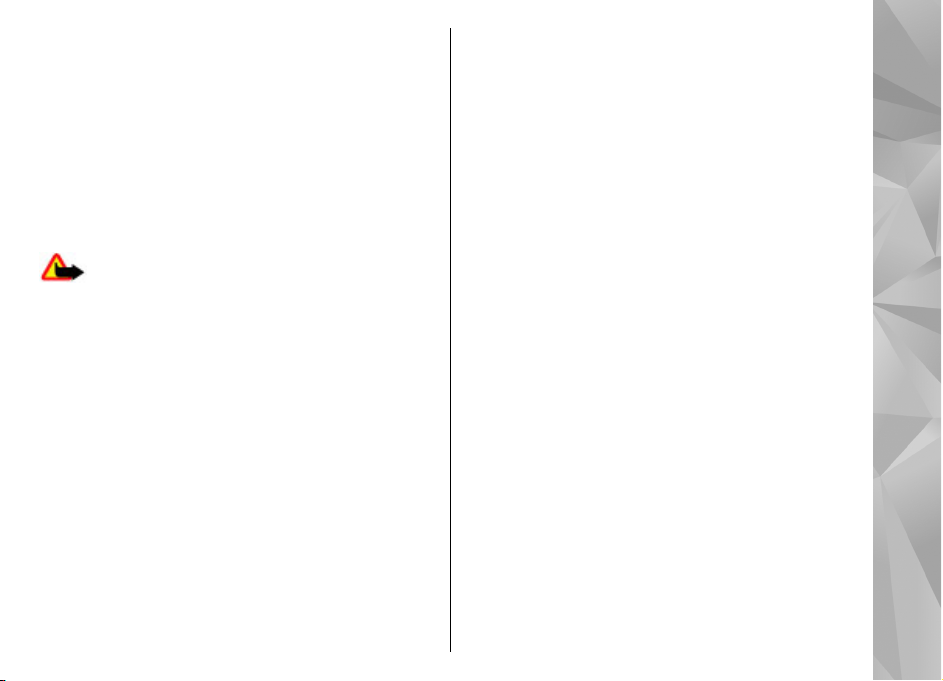
Со Софтверско ажурирање (мрежна услуга), можете
да проверите дали има достапни ажурирања за
софтверот или апликациите на вашиот уред и да ги
преземете во вашиот уред.
Даунлоадирањето на надградби на софтвер може
да вклучи пренос на големи количини на податоци
(мрежна услуга).
Осигурајте се дека батеријата на уредот има
доволно меморија, или поврзете
да ја стартувате надградбата.
Предупредување: Ако инсталирате
надградба на софтвер, не можете да го користите
уредот, дури ни за остварување на итни повици, се
додека инсталацијата не е завршена и уредот е
рестартиран. Осигурајте се дека сте направиле
резервни копии на податоците пред да ја
прифатите инсталацијата на надградбата.
По надградбата на софтверот или апликациите на
вашиот уред
инструкциите поврзани со ажурираните апликации
во упатството за корисникот или помошта може да
не се актуелни.
Изберете Options и од следново:
● Start update — Преземете ги достапните
ажурирања. За да ги поништите ознаките за
посебни ажурирања коишто не сакате да ги
преземете, изберете ги ажурирањата од листата.
користејќи Софтверско ажурирање,
го полначот пред
● Update via PC — Ажурирајте го вашиот уред
користејќи компјутер. Оваа опција ја заменува
опцијата Start update кога ажурирањата се
достапни само со користење на компјутерската
апликација Nokia Software Updater.
● View details — Видете информации за
ажурирање.
● View update history — Видете го статусот на
претходните ажурирања.
● Settings — Сменете ги поставките, како што се
стандардната пристапна точка што се користи за
преземање ажурирања.
● Disclaimer — Видете
лиценца.
го договорот за Nokia
Надградете софтвер користејќи го Вашиот компјутер
Nokia Software Updater е апликација за компјутер
која што Ви овозможува да го надградите
софтверот на Вашиот уред. За да го надградите
софтверот на Вашиот уред, потребен ви е некој
компатибилен компјутер, широкопојасен интернет
пристап и некој компатибилен USB кабел за
податоци за да го поврзете Вашиот уред со
компјутерот.
За да добиете повеќе информации и да ја
даунлоадирате апликацијата Nokia Software
Updater, одете на www.nokia.com/softwareupdate.
Наоѓање помош
21
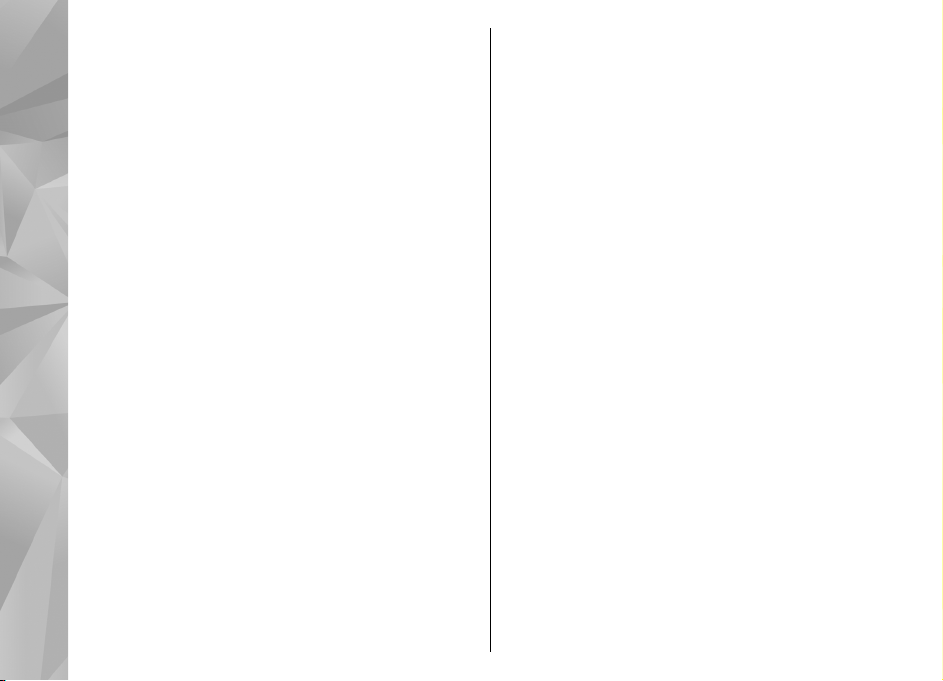
Прилагодувања
Вашиот уред нормално ги има прилагодувањата за
MMS, GPRS, стриминг, и мобилен интернет
автоматски конфигурирани, базирани врз
информацијата за мрежата на обезбедувачот на
услуги. Може да ги имате прилагодувањата од
Вашиот обезбедувал на услуги веќе инсталирани во
Вашиот уред, или можете да ги примите или да ги
Наоѓање помош
побарате прилагодувањата од мрежните
обезбедувачи на услуги како некоја
порака.
Можете да ги промените општите прилагодувања
во Вашите уреди, како што се јазикот, standby
режимот, екранот, и прилагодувањата за
заклучување на тастатурата.
специјална
Кодови за пристап
Ако заборавите некој од кодовите за пристап,
контактирајте го Вашиот обезбедувач на услуги.
● Личен број за идентификација (Personal
identification number) - PIN код — Овој код ја
штити Вашата SIM картичка од неовластен
аупотреба. PIN кодот (4 - 8 цифри) обично го
добивате со SIM картичката. Ако трипати по ред
се внесе погрешен PIN код, кодот се блокира, и
22
потребен е PUK кодот за негово деблокирање.
● UPIN код — Овој код може да го добиете со USIM
картичката. USIM картичката е надградена
верзија на SIM картичката и е поддржана кај 3G
мобилни телефони.
● PIN2 код — Овој код (4 - 8 цифри) се добива со
некои SIM картички и е потребен за пристап до
некои функции од Вашиот уред.
● Код за заклучување (исто така познат како
безбедносен код) —
помага да го заштитите уредот од неовластено
користење. Претходно наместениот код е 12345.
Можете да креирате или промените кодот и
прилагодете го уредот да го бара кодот, Новиот
код чувајте го во тајност и на безбедно место
подалеку од Вашиот уред. Ако го заборавите
кодот и Вашиот уред е заклучен, уредот
побара услуга. Можно е да се применат
дополнителни наплаќања, и сите лични
податоци во Вашиот уред можат да бидат
избришани. За повеќе информации,
контактирајте со некој Nokia Care центар или со
дилерот на Вашиот уред.
● Личен код за одблокирање (Personal unblocking
key - PUK) код и PUK2 код — Овие кодови (8
цифри) се бараат за да се промени блокиран PIN
код
или PIN2 код, соодветно. Ако кодовите не ги
добиете со SIM картичката, контактирајте го
операторот чија SIM картичка е во Вашиот уред.
● UPUK код — Овој код (8 цифри) е потребен за
менување на блокиран UPIN код. Ако кодот не го
Кодот за заклучување Ви
ќе
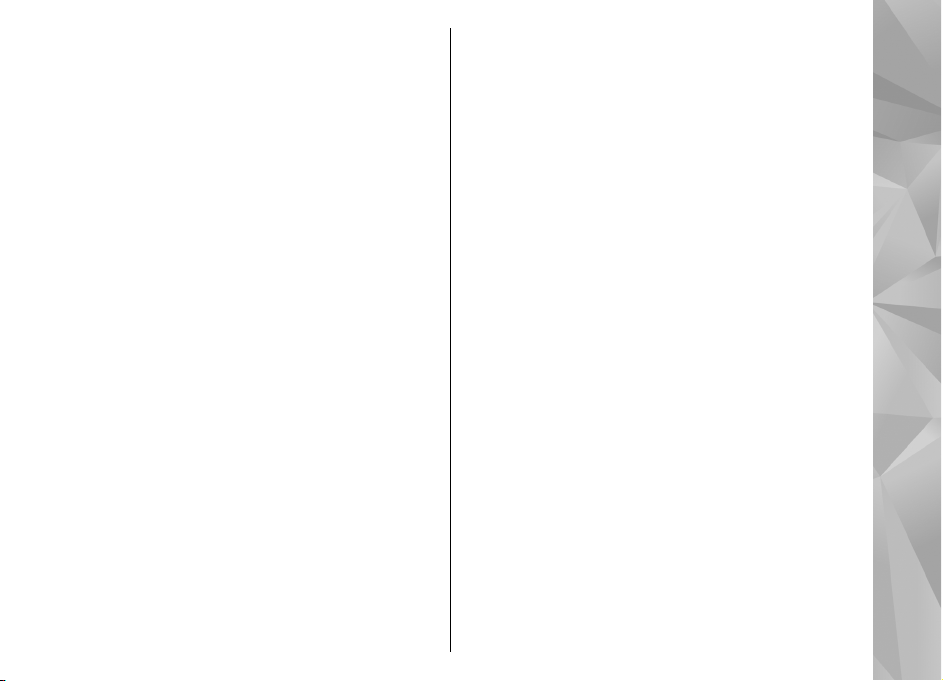
добиете со USIM картичката, контактирајте го
операторот чија USIM картичка е во Вашиот уред.
● Интернационален мобилен број за идентитет на
опрема (IMEI) — Овој број (15 или 17 цифри) се
користи за да се идентификуваат валидни уреди
на GSM мрежата. Уреди што се, на пример,
украдени може да бидат блокирани од
пристапување на мрежата. IMEI бројот за Вашиот
уред се наоѓа
под батеријата.
Продолжување на животниот век на батеријата
Многу функции во вашиот уред ја зголемуваат
побарувачката за енергија од батеријата и го
смалуваат векот на траење на батеријата. За да ја
зачувате енергијата од батеријата, обратете
внимание на следново:
● Одликите што користат Bluetooth технологија
или дозволувањето такви одлики да се
извршуваат во позадина додека се користат
други одлики, ја зголемува побарувачката за
енергија
Bluetooth технологијата кога не ви е потребна.
● Одликите што користат безжична LAN (WLAN),
или дозволувањето такви одлики да се
извршуваат во позадина додека се користат
други одлики, ја зголемуваат побарувачката за
енергија од батеријата. WLAN на вашиот Nokia
од батеријата. Деактивирајте ја
уред се деактивира кога не се обидувате да се
поврзете, не сте поврзани на пристапна точка
или не скенирате достапни мрежи. За
понатамошно намалување на потрошувачката
на батеријата, можете да одредите вашиот уред
во позадината да не скенира или да скенира
поретко за достапни мрежи.
● Ако сте прилагодиле Packet data connection на
When available во прилагодувањата за
конекција, и нема покриеност за пакет дата
(GPRS), уредот ќе се обидува периодично да
воспостави пакет дата врска. За да го
продолжите времето на работа на Вашиот уред,
одберете Menu > Tools > Settings и
Connection > Packet data > Packet data
connection > When needed.
● Апликацијата Мапи даунлоадира нова
информација за мапата кога ќе скролувате до
нови области на мапата, при
побарувачката на енергија од батеријата.
Можете да го спречите автоматското да
даунлоадирање на нови мапи.
● Ако јачината на сигналот на мобилната мрежа
многу варира во Вашата област, Вашиот уред
мора постојано да скенира за достапните мрежи.
Ова ја зголемува побарувачката на енергија од
батеријата.
Ако мрежниот режим е наместен на
во прилагодувањата на мрежата, уредот
што се зголемува
двоен режим
Наоѓање помош
23
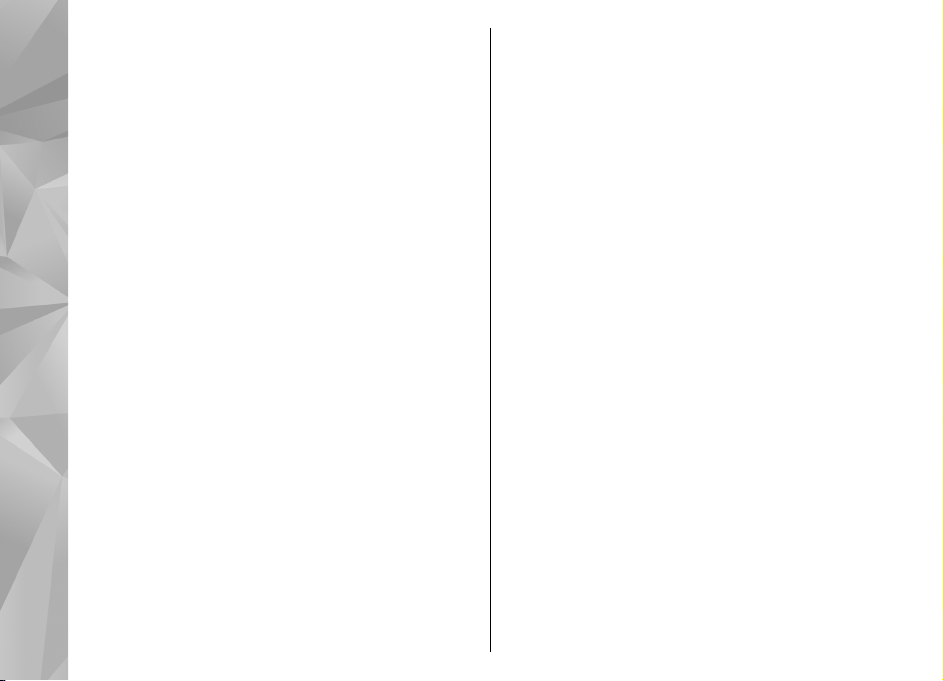
пребарува за 3G мрежата. Можете да го
прилагодите уредот да користи само GSM мрежа.
За да ја користите само GSM мрежата, одберете
Menu > Tools > Settings и Phone > Network >
Network mode > GSM.
● Светлото во позадина на екранот ја зголемува
побарувачката на енергија од батеријата. Во
прилагодувањата на екранот, можете да ја
измените должината на времетрањето по кое
Наоѓање помош
светлото
Menu > Tools > Settings и General >
Personalisation > Display > Light time-out.
● Оставањето апликациите да работат во позадина
ја зголемува побарувачката за енергија од
батеријата. За да ги затворите апликациите што
не ги користите, притиснете и држете го мени
копчето, дојдете до апликацијата и притиснете
C.
● За да зачувате енергија, активирајте
на штедење на енергија. Притиснете го копчето
за вклучување, и одберете Activate power
saving. За да го деактивирате, притиснете го
копчето за вклучување, и одберете Deactivate
power saving. Можеби нема да можете да ги
промените прилагодувањата на одредени
апликации кога е активиран режимот на
штедење енергија.
во позадина ќе се исклучи. Одберете
24
го режимот
Слободна меморија
За да видите колку меморија е достапна за различни
видови податоци, изберете Menu > Applications >
Office > File mgr..
Многу одлики на уредот ја користат меморија за
сместување податоци. Уредот ве известува ако
достапната меморија е мала.
За да ослободите меморија, пренесете ги
податоците во алтернативна меморија (ако е
достапна) или во компатибилен компјутер.
За да
ги отстраните податоците коишто повеќе не
ви требаат, користете Менаџер за датотеки или
соодветната апликација. Можете да го отстраните
следново:
● Пораките во папките во Пораки и превземените
email пораки од поштенското сандаче
● Зачувани web страници
● Информација за контакт
● Белешки во календарот
● Апликациите прикажани во Управување со
апликации кои не Ви требаат
● Инсталациски датотеки (со .sis
екстензии) на инсталираните апликации.
Направете резервна копија од инсталациските
датотеки на компатибилен компјутер.
● Слики и видео клипови во Фотографии.
или .sisx
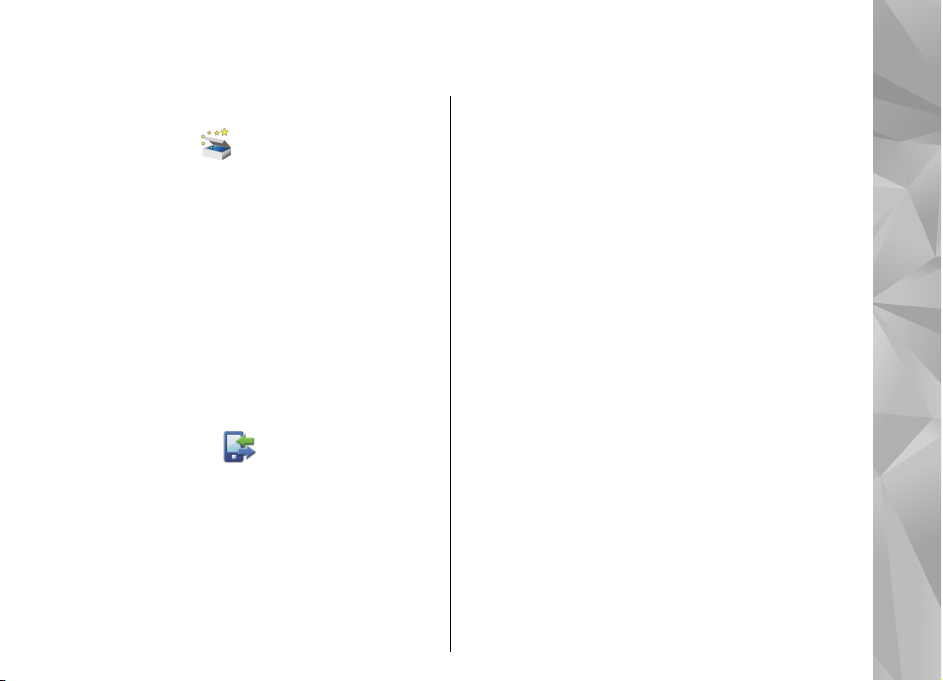
Вашиот уред
Прилагодување на телефонот
Кога ќе го вклучите Вашиот уред за првпат, се
отвара апликацијата Прилагодување на телефонот.
За подоцна да пристапите на апикацијата
Прилагодување на телефонот, одберете Menu >
Tools > Phone setup.
За да ги наместите конекциите на уредот, одберете
Sett. wizard.
За да префрлувате податоци на Вашиот уред од
некој компатибилен Nokia уред, одберете Switch.
Достапните опции може да
варираат.
Nokia Switch
Префрлување на содржина
Можете да ја користите апликацијата Префрлување
за да копирате содржини како што се телефонски
броеви, адреси, календарски објекти, и слики од
Вашиот претходен Nokia уред на Вашиот уред.
Типот на содржина која може да биде префрлена
зависи од моделот на уредот од кој сакате да ја
префрлите содржината. Ако уредот поддржува
синхронизација, можете исто така да
синхронизирате податоци помеѓу уредите. Вашиот
уред Ве известува доколку другите уреди не се
компатибилни.
Ако другиот уред не може да биде вклучен без SIM
картичка, можете да вметнете SIM картичка во него.
Кога Вашиот уред се вклучи без SIM картичка,
автоматски се активира Офлајн профилот и
префрлувањето може да се изврши.
Префрлување на содржина за прв пат.
1. За да превземете податоци од другиот уред за
првпат, на Вашиот уред, одберете Switch во
апликацијата Добредојдовте, или одберете
Menu > Tools > Switch.
2. Одберете го типот на конекција што сакате да го
користите за префрлување на податоците. И
обата уреда мора да го поддржуваат типот на
поврзување кој ќе го одберете.
3. Ако одберете Bluetooth
на конекција, поврзете ги двата уреди. За
Вашиот уред да започне да бара уреди со
Bluetooth конективност, одберете Continue.
Одберете го уредот од кој сакате да ја префрлите
содржината. Ќе бидете прашани да внесете код
конективност како тип
Вашиот уред
25
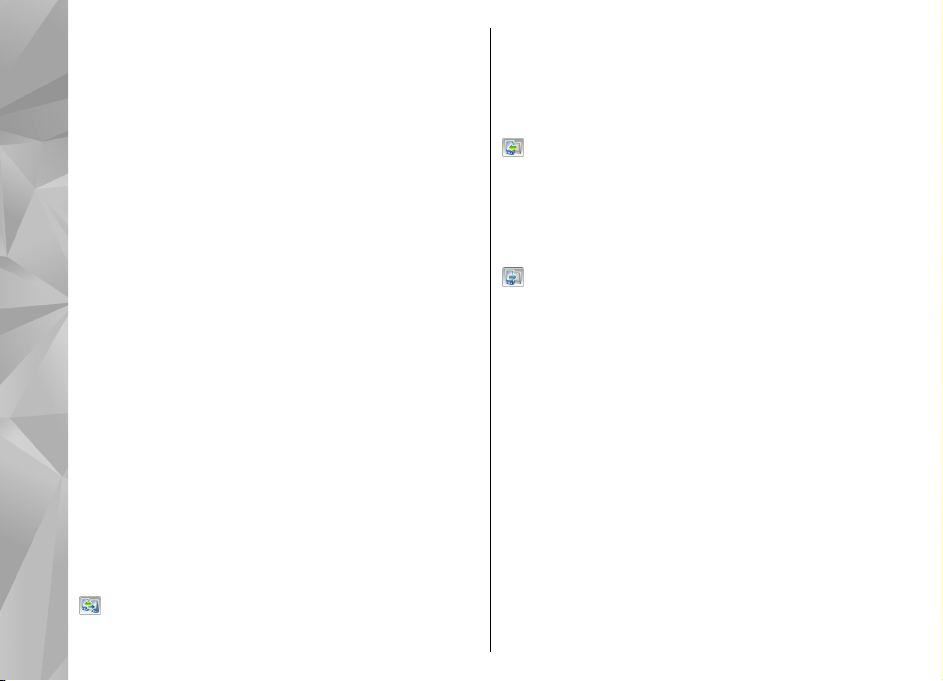
на Вашиот уред. Внесете код (1-16 цифри), и
одберете OK. Внесете го истиот код и во другиот
уред, и одберете OK. Уредите се сега спарени.
Некои поранешни Nokia уреди може да ја немаат
апликацијата Префрлување. Во овој случај,
апликацијата Префрлување се испраќа до
другиот уред во вид на порака. За да се
Вашиот уред
инсталира апликацијата Префрлување
другиот уред, отворете ја пораката, а потоа
следете ги упатствата на екранот.
4. На Вашиот уред, одберете ја содржината што
сакате да ја префрлите од другиот уред.
Кога префрлувањето ќе започне, можете да го
откажете и да го продолжите подоцна.
Содржината се префрлува од меморијата на другиот
уред во соодветна локација во Вашиот
Времето на префрлување зависи од количеството
на податоци кое треба да се префрли.
Синхронизирање, превземање, или испраќање содржина
Одберете Menu > Tools > Switch.
По првото префрлување, одберете од следново за
да започнете ново префрлување, во зависност од
моделот:
26
за да синхронизирате содржини помеѓу Вашиот
уред и другиот уред, ако другиот уред поддржува
на
Уред.
синхронизација. Синхронизацијата е двонасочна.
Ако некој објект е избришан од некој уред, тој се
брише и од другиот уред во тек на
синхронизацијата. Со синхронизација не можете да
ги повратите избришаните објекти.
за да повратите содржини од другиот уред на
Вашиот уред. Со превземањето, содржините се
префрлуваат од другиот уред на Вашиот уред.
Можеби ќе бидете прашани да ги задржите или
избришете оригиналните содржини во другиот
уред, во зависност од моделот на уредот.
за да испратите содржини од Вашиот уред на
Вашиот друг уред
Ако не може да префрли некој објект, во зависност
од типот на другиот уред, можете да го додадете
објектот во C:\Nokia или E:\Nokia во Вашиот уред.
Кога ќе ја одберете папката за префрлување,
објектите се синхронизираат во папката што
одговара во другиот
уред, и обратно.
Користете кратенки за да повторите некое
префрлување
По некое префрлање на податоци, можете да
зачувате кратенка со прилагодувањата за
префрлување во главниот приказ за подоцна да го
повторите истото префрлување.
За да ја измените кратенката, одберете Options >
Shortcut settings. На пример, можете да го
креирате или измените името на кратенката.
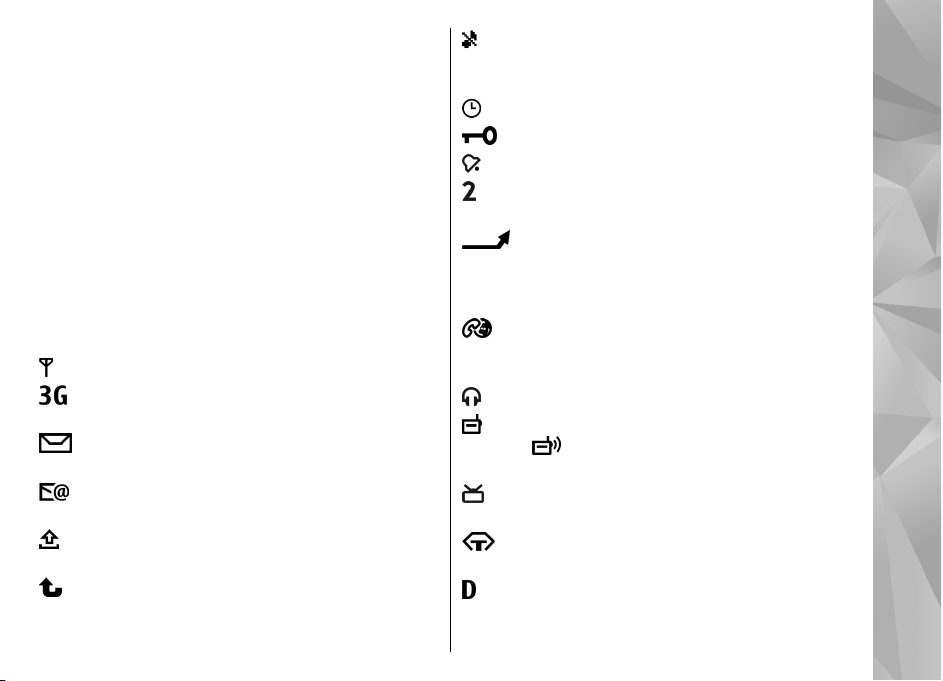
По секое префрлување се покажува дневник на
префрлување. За да го видите дневникот за
последното префрлување, одберете некоја
кратенка во главниот приказ и Options > View
log.
Справување со конфликти при префрлување
Ако некој објект што треба да се префрли е изменет
во двата уреда, уредот автоматски се обидува да ги
спои промените. Ако ова не е можено, постои
конфликт при префрлување. Одберете Check one
by one, Priority to this phone, или Priority to other
phone за да го решите конфликтот.
Индикатори на екранот
Уредот се користи во GSM мрежа (мрежна услуга).
Уредот се користи во UMTS мрежа (мрежна
услуга).
Имате една или повеќе непрочитани пораки
во папката Дојдовни пораки во Пораки.
Имате добиено нов e-mail во далечинското
поштенско сандаче.
Имате пораки кои чекаат да бидат испратени во
папката Појдовни пораки.
Имате пропуштени повици.
Типот на ѕвонење е наместен на Нечујно, и тонот
за предупредување за пораки и тонот за
предупредување за e-mail се исклучени.
Активен е временски определен профил.
Тастатурата на уредот е заклучена.
Будилникот е активен.
Втората телефонска линија е во употреба
(мрежна услуга).
Сите повици кон уредот се пренасочени кон
друг број (мрежна услуга). Ако имате две
телефонски линии, некој број ја покажува
активната линија.
Вашиот уред е поврзан со мрежа преку
безжичен LAN или UMTS (мрежна услуга) и е
подготвен за интернет повик.
Компатибилни слушалки се поврзани со уредот.
FM предавателот е активен но не емитува
сигнали.
сигнали.
Во уредот е приклучен компатибилен кабел за
TV излез.
Компатибилен текст телефон е поврзан со
уредот.
Активен е дата повик (мрежна услуга).
FM предавателот е активен и емитува
Вашиот уред
27
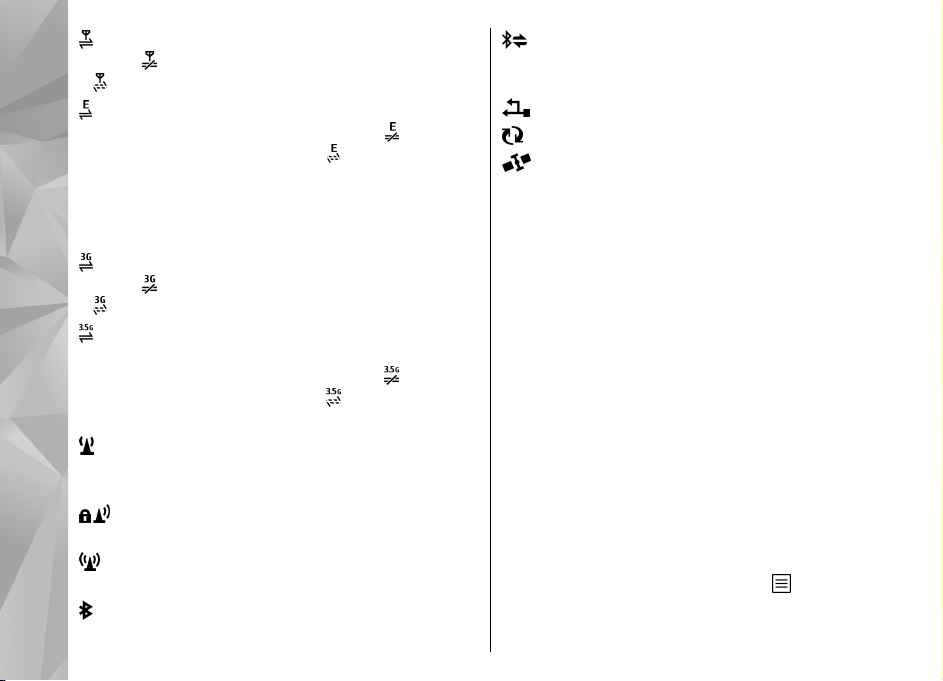
GPRS пакет дата конекција е активна (мрежна
услуга).
и
Пакет дата врска е активна во дел на мрежата
која поддржува EGPRS (мрежна услуга).
дека конекцијата е на чекање и
е достапна. Иконата покажува дека EGPRS е
Вашиот уред
достапна во мрежата, но Вашиот уред моментално
непотребно користи некоја EGPRS конекција за да
префрла податоци.
UMTS пакет дата конекција е активна (мрежна
услуга).
и
Големо-брзински даунлинк пакет за пристап
(High-speed downlink packet access - HSDPA) е
поддржан и е активен (мрежна услуга).
дека конекцијата е на чекање и
е достапна.
Сте го прилагодиле уредот да пребарува за
безжични LAN мрежи, и безжична LAN мрежа е
достапна (мрежна услуга).
која користи шифрирање.
која не користи шифрирање.
Вклучена е Bluetooth конективноста.
28
покажува дека конекцијата е на чекање
дека конекцијата е достапна.
дека конекцијата
покажува дека конекцијата е на чекање
дека конекцијата е достапна.
дека конекцијата
Безжична LAN конекција е активна во мрежа
Безжична LAN конекција е активна во мрежа
покажува
покажува
Се емитуваат податоци со помош на Bluetooth
конективноста. Кога индикаторот трепка, Вашиот
уред се обидува да се поврзе со друг уред.
Активна е USB конекција.
Синхронизацијата е во тек.
GPS е активен.
Кратенки
Кога сте во менијата, наместо да го користите
копчето за скролување, можете да ги користите
копчињата со броеви, #, и * за брзо да пристапувате
во апликациите. На пример, во главното мени,
притиснете 5 за да отворите Пораки, или # за да ја
отворите апликацијата или папката во соодветната
локација во менито.
За
да се префрлате помеѓу отворените апликации,
притиснете и држете го мени копчето. Оставањето
апликациите да работат во позадина ја зголемува
потребата за енергија од батеријата и го намалува
животниот век на батеријата.
За да започнете web конекција (мрежна услуга),
во standby режимот, притиснете и задржете 0.
Во повеќе апликации, за да ги видите најчесто
користените
го копчето за скролување.
опционални објекти ( ), притиснете
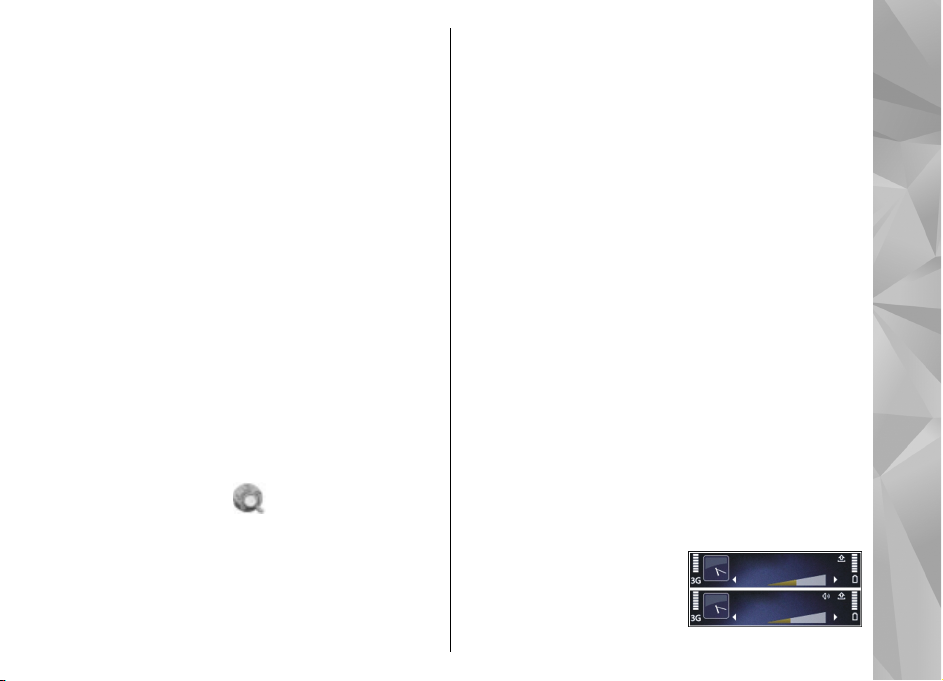
За да го промените offline профилот, притиснете го
копчето за вклучување и одберете друг профил.
За да се префрлувате помеѓу профилите Општо и
Нечујно, во standby режимот, притиснете и
задржете #. Доколку имате две телефонски линии
(мрежна услуга), оваа акција се префрлува помеѓу
двете линии.
За да се јавите на Вашето говорно сандаче (мрежна
услуга),
1.
За да отворите некоја листа на последните бирани
броеви, во standby режимот, притиснете го копчето
за повикување.
За да користите гласовно команди, во standby
режимот, притиснете и задржете го десното копче
за одбирање.
За да отстраните некоја апликација од менито,
одберете ја, и притиснете C . Некои апликации не
може
во standby режимот, притиснете и задржете
да се отстранат.
Mobile Search
Одберете Menu > Search.
Користете Mobile Search за да имате пристап до
алатки за пребарување и да пронајдете и да се
конектирате на локални услуги, web страни, слики
и мобилна содржина. Можете исто така да
пребарувате содржини во Вашиот уред, како што се
записи во календарот, e-mail, и други пораки.
Web пребарување (мрежна услуга)
1. Во главниот приказ за Пребарување, одберете
Search the Internet.
2. Одберете алатка за пребарување.
3. Внесете ги Вашите зборови за барање.
4. Притиснете го копчето за скролување за да го
започнете пребарувањето.
Пребарување на Мои содржини
За да пребарувате содржини во Вашиот уред, во
главниот приказ, внесете ги Вашите зборови што ги
барате во полето за пребарување. Резултатите од
пребарувањето се прикажуваат како што
пишувате.
Контрола на јачината на звукот и звучникот
За да ја зголемите или намалите јачината на звукот
кога имате некој активен повик или слушате некој
звук, користете го копчето за јачина на звукот.
Вградениот звучник Ви
овозможува да зборувате и
слушате од мала
оддалеченост без да го
држите уредот до увото.
Вашиот уред
29
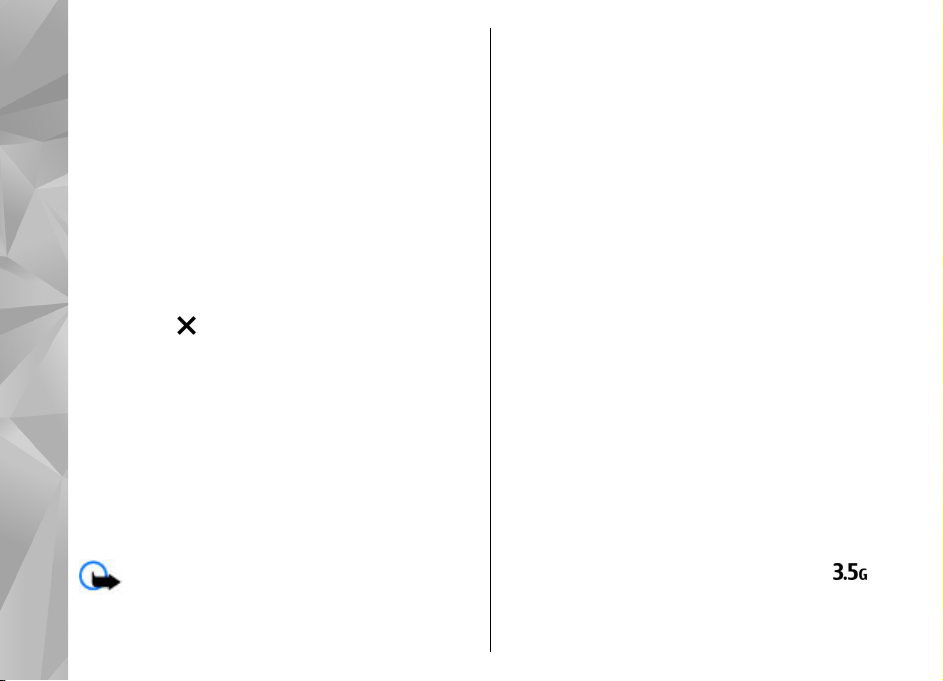
За да го користите звучникот во тек на повик,
притиснете Loudsp..
За да го исклучите звучникот, притиснете Handset.
Offline профил
Вашиот уред
За да го активирате локалниот профил, кратко
притиснете го копчето за вклучување и изберете
Offline.
Локалниот профил ви дава да го користите уредот
без поврзување на безжичната мобилна мрежа.
Кога го активирате локалниот профил, врската со
мобилната мрежа се прекинува, како што е
означено од
на сигналот. Спречени се сите сигнали на
радиофреквенција (RF) до и од уредот до мобилната
мрежа. Ако се обидете да испратите пораки
користејќи ја мобилната мрежа, тие се поставени во
фолдерот Појдовно сандаче за да бидат пратени
подоцна.
Кога локалниот профил е активен, можете да го
користите вашиот уред
Ако SIM картичката не е исправно поставена, уредот
започнува во локалниот профил.
Важно: Во Офлајн профилот не можете да
остварувате или примате какви било повици, или
30
да користите други карактеристики за кои е
во областа на индикаторот за јачина
без SIM картичка.
потребно мобилно мрежно покривање. Сеуште се
можни повици кон официјалниот итен број
програмиран во Вашиот уред. За да остварувате
повици, првин ќе морате да ја активирате
функцијата на телефонот со промена на профилот.
Ако уредот е заклучен, внесете го кодот за
заклучување.
Кога сте го активирале локалниот профил, се уште
можете да ја користите
за да го читате вашиот e-mail или да прегледувате
на интернет. Исто така, можете да користите
Bluetooth поврзаност додека сте во локалниот
профил. Запаметете да ги почитувате сите
применливи безбедносни барања кога
воспоставувате и користите безжична LAN или
Bluetooth врска.
За да се префрлите на друг профил, кратко
притиснете го копчето за вклучување и
друг профил. Уредот повторно допушта безжични
преноси (доколку сигналот е доволно силен).
безжичната LAN, на пример,
одберете
Брзо даунлоадирање
Големо-брзинскиот линк за даунлоадирање пакет
пристап (high-speed downlink packet access - HSDPA,
исто така се нарекува 3.5G, е прикажан со
мрежна услуга во UMTS мрежи и обезбедува
даунлоадирање на податоци со голема брзина.
Кога HSDPA поддршката во Вашиот уред е
) е

активирана и уредот е поврзан на UMTS мрежа која
поддржува HSDPA, даунлоадирањето на податоци
како што се пораки, e-mail и страници од
пребарувачот преку мобилната мрежа може да
биде побрзо. Активната HSDPA конекција се
покажува со
Можете да ја активирате или деактивирате
поддршката за HSDPA во прилагодувањата за пакет
дата.
За достапност и претплата на услугите за дата врски,
контактирајте со Вашиот обезбедувач на услуги.
HSDPA влијае само на брзината на даунлоадирање;
испраќањето на податоци на мрежата, како што се
испраќањето на пораки и email, не се под ова
влијание.
.
Вашиот уред
31

Ovi
Ovi
За повеќе информации за Ovi услугите, појдете на
www.ovi.com.
За Ovi Продавница
Во Ovi Продавница, можете да преземате мобилни
игри, апликации, видеа, слики, и тонови на ѕвонење
на Вашиот уред. Некои од овие објекти се
бесплатни; други треба да ку купите користејќи
кредитна картичка или преку Вашата телефонска
сметка. Ovi Продавница Ви нуди содржина која е
компатибилна со Вашиот мобилен уред и соодветен
на Вашиот вкус и локација.
Содржината во Ovi Продавница е сортирана во
следниве категории:
● Препорачано
● Игри
● Персонализација
● Апликации
● Аудио & видео
32
Ovi контакти
За Ovi Contacts
Со Ovi Contacts, можете да останете поврзани со
луѓето кои Ви значат најмногу. Пребарувајте за
контакти, и откривајте пријатели во Ovi заедницата.
Останете во контакт со Вашите пријатели четувајте, споделете ја Вашата локација и
присуство, и лесно следете што имаат на ум Вашите
пријатели и каде се тие. Можете дури и да четувате
со пријатели кои
Исто така можете да ги синхронизирате Вашите
контакти, и други содржини помеѓу Вашиот Nokia
уред и Ovi.com. Вашите важни информации се
зачувуваат и се чуваат ажурирани и во Вашиот уред
и на web. Со Ovi Contacts, можете да ја направите
Вашата листа на контакти динамична и бидете
уверени дека Вашите контакти се зачувани на
Ovi.com.
Мора да имате
користите услугата. Креирајте сметка на Вашиот
мобилен уред, или посетете го www.ovi.com на
Вашиот компјутер.
Користењето на Ovi Contacts може да вклучи пренос
на големи количества на податоци преку мрежата
користат Google Talk™.
некоја Nokia сметка за да ја

на Вашиот оператор на услуги. Контактирајте го
Вашиот оператор во врска со наплаќањето за
преносот на податоци.
Разговарајте со Вашите пријатели
Започнете разговор со некој пријател —
Одберете Options > Chat.
Испратете порака за разговор — Внесете го
текстот во полето за порака, и одберете Send.
Во приказот за разговор, одберете Options и од
следново:
● Send — Испратете ја пораката.
● Add smiley — Вметнете смајли.
● Send my location — Испратете детали за Вашата
локација на Вашиот соговорник (ако е
поддржано од
● Profile — Прикажете ги деталите на некој
пријател.
● My profile — Одберете Ваш статус за присуство
или сликичка за профилот, персонализирајте
Ваша порака, или променете ги Вашите детали.
● Edit text — Копирање или испуштање текст.
● End chat — Заврпете го активниот разговор.
● Exit — Завршете ги сите активни разговори и
затворете ја апликацијата
Достапните опции може да
За да примите информации за локација од Вашиот
прилателм мора да ја имате апликацијата Мапи. За
двата уреди).
варираат.
да испратите и примите информации за локација,
потребни се апликациите Мапи и Позиционирање.
Видете ја локацијата на Вашиот пријател —
Одберете Show on map.
Вратете се во главниот приказ на Ovi Contacts
без да го завршите разговорот — Одберете
Back.
Додајте, јавете се или копирајте броеви на
телефони од разговор — Одете до телефонскиот
број во разговорот, и одберете
соодветната опција.
Options и
Ovi Files
Со Ovi Files, можете да го користите вашиот Nokia
N86 8MP за пристап до содржина на вашиот
компјутер ако е вклучен и поврзан на интернет. Ќе
треба да ја инсталирате апликацијата Ovi Files на
секој компјутер на кој сакате да пристапите со Ovi
Files.
Апликацијата Ovi Files можете да ја испробувате
ограничен пробен период.
Со Ovi Files, можете:
● Да ги прегледувате, пребарувате и гледате
вашите
слики. Не треба да ги испратите сликите
на веб-локацијата туку можете да пристапите до
содржината на вашиот компјутер со вашиот
мобилен уред.
Ovi
33

● Да ги прегледувате, пребарувате и гледате
Ovi
вашите датотеки и документи.
● Да пренесувате песни од вашиот компјутер во
вашиот уред.
● Да испраќате датотеки и фолдери од вашиот
компјутер без прво да ги преместувате во и од
вашиот уред.
● Да пристапите до датотеките во вашиот
компјутер дури и кога вашиот компјутер е
исклучен. Само
сакате да бидат достапни и Ovi Files автоматски
чува ажурирана копија складирана во заштитено
интернет складиште за пристап дури и кога
вашиот компјутер е исклучен.
За поддршка, видете files.ovi.com/support.
изберете кои фолдери и датотеки
34

Камера
За камерата
Вашиот Nokia N86 8MP има две камери. Главната,
камера со висока резолуција, се наоѓа на задната
страна на уредот. Секундарната, камера со помала
резолуција, се наоѓа од предната страна. Можете да
ги користите двете камери за да фотогафирате и да
снимате видео клипови.
Вашиот уред поддржува правење на слики со
резолуција од 3264x2448 пиксели (8 мегапиксели) .
Резолуцијата на
изгледа различно.
Сликите и видео клиповите се зачувуваат во
Фотографии.
Произведените слики се во JPEG форматот. Видео
клиповите се снимаат во MPEG-4 форматот на
датотеки со екстензијата.mp4 или во 3GPP форматот
на датотеки со екстензијата .3gp (квалитет на
споделување).
прилагодувања" стр. 46.
За да ослободите меморија за нови слики и видео
клипови, префрлeте датотеки на компатибилен
компјутер со користење на компатибилен USB
кабел за податоци, на пример, и отстранувате ги
датотеките од Вашиот уред. Уредот Ве информира
кога меморијата е полна. Тогаш можете да
сликите во ова упатство може да
Видете "Видео
ослободите меморија на моменталното
складирање или да ја промените меморијата што се
користи.
Можете да испраќате слики и видео клипови во
мултимедијална порака, како прилог во e-mail, или
со користење на други методи за конекција, како
што се Bluetooth конективност или безжична LAN
конекција. Исто така можете да ги ставите на
компатибилен online албум.
Активирајте ја камерата
За да ја активирате главната камера, отворете го
капакот на објективот. За да ја активирате главната
камера кога капакот на објективот веќе е отворен
и камерата е активна во позадината, притиснете и
држете го копчето за сликање.
За да ја затворите главната камера, затворете го
поклопецот на леќите.
Камера
35

Фотографирање
7 — Индикатор за GPS сигнал
Индикатори на камерата за
Камера
мирни слики
Визирот на камерата за мирни слики го прикажува
следново:
1 — Индикатор на режимот за сликање
2 — Активен алатник (не е прикажан за време на
сликањето).
3 — Индикатор за нивото на наполнетост на
батеријата
4 — Индикатор за резолуцијата на сликата
5 — Бројач на слики, (проценетиот број на слики
што можете да ги направите користејќи ги тековите
поставки за квалитетот на сликата и меморијата)
6 —
Индикатори за меморијата на уредот ( ),
масовната меморија
36
), кои покажуваат каде се зачувуваат сликите
(
и мемориската картичка
Активен алатник
Активниот алатник ви обезбедува кратенки до
различни ставки и поставки пред и после
фотографирањето или снимањето видео клип. За да
изберете ставка од алатникот, дојдете до ставката
и притиснете го копчето за движење. Исто така,
можете да одредите кога е прикажан активниот
алатник.
Поставките во активниот алатник се враќаат на
стандардните поставки откако ќе
камерата.
За да го видите активниот алатник пред и после
фотографирањето или снимањето видео клип,
изберете Options > Show toolbar. За да го видите
активниот алатник само кога ви е потребен,
изберете Options > Hide toolbar. За да се прикаже
алатникот кога е скриен, притиснете го копчето за
движење. Алатникот е прикажан за 5 секунди.
Стандардно
додадете или да отстраните кратенки од алатникот,
изберете Options > Customise toolbar.
Од активниот алатник, изберете од следново:
Префрлете во видео режим.
Префрлете во режим на слики.
Изберете ја сцената.
, не се достапни сите кратенки. За да
ја затворите

Исклучете го светлото за видео (само во видео
режим).
Вклучете го светлото за видео (само во видео
режим).
Изберете го режимот на блиц (само за слики).
Активирајте го тајмерот (само за слики).
Активирајте секвенцијален режим (само за
слики).
Изберете ефект на боја.
Прилагодете го балансот на бело.
Прилагодете ја компензацијата на осветленоста
(само за слики).
Прилагодете ја острината (само за слики).
Прилагодете го контрастот (само за слики).
Прилагодете ја осетливоста на светло (само за
слики).
Активирајте го панорама режимот.
Иконите се менуваат за да ги прикажат тековните
поставки.
Зачувувањето на направената слика може да
потрае подолго ако ги смените поставките на зумот,
осветлувањето или боите.
● Користете ги двете раце за да ја држите камерата
мирно.
● Квалитетот на дигитално зумираната слика е
помал од оној на незумираната слика.
● Камерата за кратко оди во режимот на штедење
на батеријата ако нема притискања на
копчињата. За да продолжите со
фотографирање, притиснете го копчето за
сликање.
За да фотографирате, направете го
1. Ако камерата е во видео режимот, изберете го
режимот на слики од активниот алатник.
2. За да го наместите фокусот на некој објект,
притиснете го копчето за фотографирање до
половина (само за главната камера, не е
достапно за сцени на пејзаж или спортски
сцени). Зелен индикатор за заклучен фокус се
појавува на
заклучен, се појавува црвениот индикатор за
фокус. Отпуштете го копчето за сликање и
повторно притиснете го до половина. Исто така,
можете да фотографирате без заклучување на
фокусот.
дисплејот. Ако фокусот не е
следново:
Камера
Фотографирање
Кога фотографирате, имајте го на ум следново:
37

3. За да фотографирате,
притиснете го копчето за
сликање. Не го мрдајте
уредот пред сликата да се
Камера
зачува и финалната слика да
се појави на екранот.
За да зголемите или намалите
зумирање кога фотографирате,
користете го копчето за зумирање во вашиот уред.
За да ја активирате предната камера, изберете
Options > Use secondary camera. За да
фотографирате, притиснете
За да зголемите или намалите зумирање, движете
нагоре или надолу.
За да ја оставите камерата отворена во позадината
и да користите други апликации, притиснете го
мени копчето. За да се вратите на камерата,
притиснете и држете го копчето за сликање.
го копчето за движење.
Информација за локација
Можете автоматски да додадете фотографирани
информации за локација на деталите на снимениот
материјал. На пример, во апликацијата Photos,
можете да ги прегледувате локациите каде е
направена сликата.
Одберете Menu > Applications > Camera.
38
За да додадете информации за локација на целиот
снимен материјал, одберете Options > Settings >
Record location > On. Информацијата за локација
е достапна само за слики направени со главната
камера.
Може да потрае неколку минути за да се добијат
координатите на Вашата локација. На достапноста
и квалитетот на GPS сигналите може да влијаат
Вашата локација, згради, природни пречки и
временски услови. Ако споделувате некоја
датотеки која што вклучува информација за
локација, информацијата
споделува и Вашата локација може да биде
видлива од трети страни кои ја гледаат датотеката.
Уредот бара мрежни услуги за да добие
информација за локација.
Индикатори за информација за локација:
●
— Информации за локација се недостапни.
GPS останува вклучено во позадината неколку
минути. Доколку е пронајдена сателитска
конекција а индикаторот се променува во
тоа време, сите направени слики и снимени видеа
во тоа време се означени базирани на
примените GPS информации за позиционирање.
— Информации за локација не се достапни.
●
Локациите за информација се додадени во
деталите за датотеката.
Датотеките со информации за локација се
покажани со
во апликацијата Photos.
за локацијата исто така се
за

Панорама режим
Изберете Menu > Applications > Camera.
Изберете панорама режим
1. За да ја направите првата слика во панорамата,
притиснете го копчето за сликање.
2. Полека завртете го уредот лево или десно како
што е покажано со стрелките.
Панорамски преглед е прикажан и камерата ја
прави сликата како што се вртите. Зелената
стрелка покажува дека можете полека да
продолжите да се
покажува дека треба да престанете да се
движите додека повторно да се прикаже
зелената стрелка. Можете да предвидите кога
следниот клучен фрејм е направен кога
црвениот правоаголник се преместува во
центарот на областа за преглед.
3. За да го комплетирате фотографирањето,
изберете Stop. Панорамското сликање запира
автоматски кога е достигната
широчина на сликата. Имајте на ум дека може да
потрае некое време додека уредот да ја
обработи направената слика.
вртите. Црвениот знак за пауза
од алатникот.
максималната
По правењето на некоја фотографија
Откако ќе направите некоја фотографија, изберете
од следниве опции во активната лента со алатки
(достапна само ако Show captured image е
вклучено во прилагодувањата на камерата за
мирна слика):
● Доколку не сакате да ја задржите фотографијата,
одберете Delete (
● За да ја испратите сликата користејќи
мултимедијална порака, e-mail, или други методи
на конекција, како што е Bluetooth
конективноста, притиснете го копчето за
повикување, или одберете Send (
Ако сте во некој повик, одберете Send to caller
).
(
● За да ја додадете фотографијата во некој албум,
одберете Add to album
● За да видите информација за фотографијата,
одберете Details
● За да ја испратите сликата на компатибилен
онлајн албум, одберете
имате прилагодено сметка за некој албум).
● За да зумирате некоја фотографија откако ќе ја
направите, одберете
).
).
.
.
(достапно само ако
за да ја отворите
Камера
39

фотографијата, и користете ги копчињата за
зумирање на Вашиот уред.
За да ја коростите сликата како позадина во
активниот standby режим, одберете Options > Set
Камера
as wallpaper.
За да наместите слика како слика за повикување на
контакт, одберете Options > Assign to contact.
За да се вратите во пронаоѓачот на изглед за да
направите нова фотографија, притиснете го
копчето за
фотографирање.
Блиц
Блицот е достапен само во главната камера.
Одржувајте безбедно растојание кога го користите
блицот. Не го користете блицот на луѓе или животни
одблизу. Не го покривајте блицот додека
фотографирате.
Камерата од вашиот уред има двоен LED блиц за
услови со ниска осветленост.
Изберете го саканиот режим на блиц од активниот
алатник: Automatic (
).
Off (
Светло за видео
За да ги зголемите светлосните нивоа кога снимате
видео при слаба светлина, изберете
40
), Red-eye ( ), On ( ) и
Сцени
Сцените се достапни само во главната камера.
Сцената Ви помага да ги пронајдете вистинските
прилагодувања на бојата и осветлувањето за
моменталната околина. Прилагодувањата на секоја
сцена се наместени според одреден стил или
околина.
Стандардната сцена во режимот на слики е Auto, и
во видео режимот Automatic (двете означени со
).
За да ја промените сцената, во активната лента со
алатки, одберете Scene modes и некоја сцена.
За да направите сопствена сцена што одговара за
одредена околина, скролувајте до User defined, и
одберете Options > Change. Во сцената
дефинирана од корисникот можете да наместите
различни прилагодувања на светлото и бојата. За
да ги копирате прилагодувањата од друга
одберете Based on scene mode и саканата сцена.
За да ги зачувате промените и да се вратите во
листата на сцени, притиснете Back. За да ја
активирате Вашата сопствена сцена, скролувајте до
User defined, притиснете го копчето за скролување,
и одберете Select.
.
сцена,

Фотографирање на слики во секвенца
Режимот на секвенца е достапен само во главната
камера.
За да ја наместите камерата за да фотографирате
слики во секвенца (ако има доволно меморија), во
активната лента со алатки, одберете Sequence
mode.
За да започнете да фотографирате во брзи
секвенци, одберете Burst, и притиснете и задржете
го копчето за фотографирање. Уредот фотографира
се додека
или се додека не се истроши меморијата. Ако кратко
го притиснете копчето за фотографирање, уредот
фотографира шест слики во секвенца.
За да направите две или повеќе слики во
определени интервали, одберете го саканиот
временски интервал. За да фотографирате,
притиснете го копчето за фотографирање. За да го
прекинете фотографирањето
Бројот на направени слики зависи од достапната
меморија.
Направените слики се прикажани во решекта на
екранот. За да прикажете некоја слика, притиснете
го копчето за скролување. Ако користевте
временски период за фотографирање, само
последната направена фотографија се прикажува
не го пуштите копчето за фотографирање
, одберете Cancel.
на екранот. Можете да ги видите другите слики во
апликацијата Фотографии.
Исто така можете да го користите режимот на
секвенца со автоматскиот тајмер.
За да се вратите во приказот на режим на секвенца,
притиснете го копчето за фотографирање.
За да го исклучите режмот на секвенци, во
активната лента со алатки, одберете Sequence
mode
> Single shot.
Вие во сликата—автоматски тајмер
Автоматскиот тајмер е достапен само во главната
камера. Користете го автоматскиот тајмер за да го
одложите фотографирањето за да можете и Вие да
се приклучите на фотографијата.
За да го наместите одложувањето на автоматскиот
тајмер, во активната лента со алатки, одберете Self
timer > 2 seconds, 10 seconds, или 20 seconds.
За да го активирате автоматскиот тајмер,
Activate. Уредот титка кога работи тајмерот и
квадратот трепка се до правењето на
фотографијата. Камерата ја прави фотографијата
откако ќе изминат избраните секунди за
одложување.
изберете
Камера
41

За да го исклучите автоматскиот тајмер, во
активната лента со алатки, одберете Self timer >
Off.
Камера
Совет: Во активната лента со алатки,
одберете Self timer > 2 seconds за да ја
смирите Вашата рака кога фотографирате.
Совети за правење добри фотографии
Квалитет на слика
Користете го соодветниот квалитет на слика.
Камерата има неколку режими на квалитет на
слика. Користете го најголемото прилагодување за
да се осигурате дека камерата ќе произведе
најдобар достапен квалитет на сликата. Како и да е,
забележете дека подобриот квалитет на слика бара
поголем простор за складирање. За
мултимедијална порака (MMS) и e-mail прилози
може да е
квалитет на слика оптимизиран за испраќање на
MMS. Можете да го дефинирате квалитетот во
прилагодувањата на камерата.
"Прилагодувања на камерата за мирна
слика" стр. 45.
Позадина
Користете едноставна позадина. За портрети и
42
други фотографии со луѓе, одбегнувајте да имате
субјект пред пренатрупана, сложена позадина која
потребно да користите режим со најнизок
Видете
што може да го одвлече вниманието од субјектот.
Поместете ја камерата, или субјектот, кога не
можете да ги исполните овие услови. Поместете ја
камерата поблиску до објектот за да направите
појасни портрети.
Длабочина
Кога фотографирате пејзажи или сценарија,
додадете длабочина на Вашите фотографии со
донесување на некои објекти напред. Ако објектот
што е напред е премногу блиску до камерата, тој
може да е размачкан.
Услови на осветлување
Променувањето на изворот, количината, и насоката
на светлото може драматично да ги промени
фотографиите. Еве неколку типични услови на
осветлување:
● Светлосен извор позади субјектот. Одбегнувајте
да го ставате субјектот пред извор на силна
светлина. Ако изворот на светлина е позади
субјектот или е видлив на екранот,
фотографијата може да има слаб контраст, може
да
е премногу темна, и може да содржи несакани
светлосни ефекти.
● Субјект со странична светлина. Силната
странична светлина дава граматичен ефект но
може да е премногу јак, и да резултира со
премногу контраст.

● Извор на светлина пред субјектот. Силната
сончева светлина може да предизвика
субјектите да ги замижат своите очи. Кинтрастот
може исто така да биде премногу висок.
● Оптимално осветлување може да се најде во
ситуации каде има достапно многу расфрлано,
слабо светло, на пример, при јасен, делумно
облачен ден или при сончев ден под
дрвјата.
сенката на
Снимање на видео
Индикатори за снимање видео
Пронаоѓачот на изглед го покажува следново:
1 — Индикатор на режимот за фотографирање
2 — Индикатор за видео стабилизација
3 — Индикатор за исклучен звук
4 — Активна лента со алатки (не се прикажува за
време на снимањето).
5 — Индикатор за нивото на наполнетост на
батеријата
6 — Индикатор за видео квалитет. За да го
промените ова прилагодување, одберете
Options > Settings > Video quality.
7 — Тип на датотека на видео клип
8 — Достапно време на снимање. Кога снимате,
индикаторот за должината на моменталниот видео
клип исто така го покажува поминатото и
преостанатото време.
9 — Локацијата
10 — Индикатор за GPS сигнал
на која се зачувува видео клипот.
Снимање на видео клипови
1. Ако камерата е во режимот на слики, одберете
го видео режимот од активната лента со алатки.
2. За да започнете да снимате, притиснете го
копчето за фотографирање. Црвената икона за
снимање (
3. За да го паузирате снимањето, притиснете
Pause. Одберете Continue за да продолжите.
Ако го паузирате снимањето и не притиснете
било кое копче за една минута, снимањето
стопира.
За да зумирате или одзумирате од субјектот,
користете го копчето за зумирање во Вашиот
уред.
) се прикажува и се огласува тон.
Камера
43

4. За да стопирате да снимате, притиснете го
копчето за фотографирање. Видео клипот
автоматски се зачувува во Фотографии.
максималната должина на видео клипоте
Камера
отприлика 30 секунди со квалитет за
споделување и околу 90 минути без други
прилагодувања за квалитет.
За да ја активирате предната камера, одберете
Options > Use secondary camera. За да започнете
да снимате видео, притиснете го копчето
скролување. За да зумирате или одзумирате,
скролувајте нагоре или надолу.
По снимањето на видео клип
Откако ќе снимите видео клип, изберете од
следниве опции во активниот алатник (достапно
само ако Show captured video е поставен на On во
видео поставките):
● За веднаш да го пуштите видео клипот кој
штотуку сте го снимиле, одберете Play (
● Ако не сакате да го задржите видео клипот,
одберете Delete (
● За да го испратите видео клипот користејќи
мултимедијална порака, e-mail или други методи
на поврзување, како што е Bluetooth поврзаност,
притиснете го копчето за повик или изберете
44
Send (
повик. Можеби нема да можете да испратите
). Оваа опција не е достапна за време на
).
за
видео клипови зачувани во MPEG-4 форматот на
датотеки во мултимедијална порака.
Исто така, можете да го испратите видео клипот
до личноста со која зборувате. Изберете Send to
caller (
● За да го додадете видео клипот во албум,
изберете Add to album
● За да го испратите видео клипот во
компатибилен интернет албум, изберете
(достапно само ако имате поставено сметка за
компатибилен интернет албум).
● За да се вратите во визирот за да снимате нов
видео клип, притиснете го копчето за сликање.
) (достапно само за време на повик).
Прилагодувања на камерата
Постојат два вида на прилагодувања за камерата:
прилагодување за поставување и главни
).
прилагодувања. Местењето на прилагодувањата се
враќа на стандардните прилагодувања кога ќе ја
затворите камерата, но главните прилагодувања
остануваат исти се додека повторно не ги
промените. За да ги наместите прилагодувањата за
поставување, користете ги опциите во активната
лента со алатки.
осветлување" стр. 45. За да ги промените главните
прилагодувања, во режимот на слики или во видео
режимот, одберете Options > Settings.
Видете "Прилагодувања за боја и

Прилагодувања на камерата за мирна слика
За да ги промените главните прилагодувања, во
режимот на фотографирање, одберете Options >
Settings и од следниве опции:
● Image quality — Наместете ја резолуцијата
(само главната камера) . Што поголем е
квалитетот на сликата, толку повеќе меморија
зафаќа сликата.
● Add to album — Зачувајте ги сликите во некој
албум во Фотографии.
● Record location — За да додадете координати
на GPS локацијта на
одберете On. Примањето на GPS сигнал може да
потрае некое време или сигналот можеби не е
достапен.
● Show captured image — Одберете дали да ги
прикажете направените слика откако се
направени или веднаш да продолжи со
фотографирање.
● Default image name — Дефинирајте го
стандарното име за направените слики.
● Extended digital zoom — Ова прилагодување е
достапно само во
(continuous) овозможува додатоците на зумот
да бидат глатки и продолжителни помеѓу
дигиталниот и продолжениот дигитален зум, On
(paused) овозможува додатоците на зумот да
секоја датотека со слика,
главната камера. On
прават пауза на дигиталната и продолжителната
дигитална точка на преминување, и Off
овозможува огрничена сума на зум додека се
задржува резолуцијата на сликата. Користете го
продолжениот зум само кога се
приближувањето до објектот е поважно од
крајниот квалитет на сликата. Целосниот
квалитет на дигитално зумираната слика е
секогаш помал од тој на незумираната слика.
●
Capture tone — Одберете го тонот кој се
огласува кога фотографирате.
● Memory in use — Одберете каде да ги зачувате
Вашите слики.
● Restore camera settings — Повратете ги
прилагодувањата на камерата на стандарните
вредности.
Прилагодувања за боја и осветлување
Во активната лента со алатки, одберете од
следниве опции:
● Flash mode (
посакуваниот режим на блицот.
● Colour tone (
● Switch video light on или Switch video light off
— Вклучете или исклучете го осветлувањето
на видеото (само во видео режимот).
) (само слика) — Одберете го
) — Одберете некој ефект на боја.
Камера
45

● White balance ( ) — Одберете ги моменталните
услови на осветлување. Ова овозможува
камерата да ги репродуцира боите попрецизно.
● Exposure compensation (
Камера
фотографирате темен објект наспроти многу
светла позадина, како што е снег, наместете ја
експозицијата на +1 или +2 за да компензирате
за светлината во позадина. За светли објекти
наспроти темна позадина, користете -1 или -2.
● Sharpness (
острината на сликата.
● Contrast (
разликата помеѓу најсветлите и најтемните
делови на сликата.
● Light sensitivity (
чувствителноста на светло во услови на слабо
осветлување за да одбегнете премногу темни
слики.
Екранот се променува за да одговара на
прилагодувањата што ги правите.
Достапните прилагодувања варираат во зависност
од избраната камера.
Прилагодувањата за местење се зависни од
режимот на фотографирање/снимање.
Префрлувањето помеѓу режимите не ги ресетира
дефинираните
Местењето на прилагодувањата се враќа на
стандардните прилагодувања кога ќе ја затворите
46
камерата.
) (само слика) — Наместете ја
) (само слика) — Наместете ја
) (само слика) — Зголемете ја
местења на прилагодувањата.
) (само слика) — Ако
Ако изберете нова сцена, прилагодувањата за
бојата и осветлувањето се заменуваат со тие на
избраната сцена. Доколку е потребно можете да ги
промените прилагодувањата по избирањето на
сцена.
Видео прилагодувања
За да ги промените главните прилагодувања, во
видео режимот, одберете Options > Settings и од
следниве опции:
● Video quality — Прилагодете го квалитетот на
видео клипот. Одберте Sharing, ако сакате да го
испратите видео клипот преку мултимедиа
порака. Овој клип е сниман со QCIF резолуција,
во 3GPP формат, и големината е ограничена на
300 кБ (приближно 30 секунди). Можеби нема
можете да испратите видео клипови зачувани
во MPEG-4 форматот во мултимедијална порака.
● Record location — За да додадете координати
на GPS локацијта на секоја датотека, одберете
On. Примањето на GPS сигнал може да потрае
некое време или сигналот можеби не е достапен.
● Video stabilisation — Редуцирајте ги ефектите
на тресење на камерата кога снимате видео.
● Audio recording — Одберете дали
звук.
● Add to album — Додај снимен видео клип во
некој албум во Фотографии.
да снимите
да

● Show captured video — Одберете за да го
прикажете првиот фрејм од снимениот видео
клип откако снимањето ќе заврши. За да го
видите целиот видео клип, одберете Play од
активната лента со алатки (главна камера) или
Options > Play (секундарна камера).
● Default video name — Внесете го стандардното
име за снимените видео клипови.
● Memory in use — Одберете каде да ги зачувате
видео клипови.
Вашите
● Restore camera settings — Повратете ги
прилагодувањата на камерата на стандарните
вредности.
Камера
47

Фотографии
За Фотографии
Одберете Menu > Photos и од следниве опции:
Фотографии
● Captured — Видете ги сите слики и видеа кои сте
ги фотографирале и снимиле.
● Months — Видете слики и видеа категоризирани
по месецот кога се направени.
● Albums — Прикажете ги стандардните албуми и
оние кои сте ги креирале.
● Tags — Прикажете ги ознаките кои сте ги
креирале за
● All — Прикажете ги сите објекти.
● Share online — Објавете ги Вашите фотографии
или видеа на web.
секоја од нив.
Гледање слики и видео клипови
Одберете Menu > Photos.
За да ги видите сите слики и видеа, одберете All.
За да видите фотографирани слики и снимени видеа
со камерата од Вашиот уред, одберете Captured.
48
Слики и видеа исто
така можат да бидат
испратени до Вас од
компатибилен уред.
За да можете да
видите некоја
примена слика или
видео во
Фотографии, првин
мора да ја зачувате.
Сликите и видеата се во режим на повторување и се
подредени по датум и време. Прикажан е бројот на
датотеки. За да ги пребарувате датотеките
една, скролувајте лево или десно. За да ги
пребарувате датотеките по групи, движете нагоре
или надолу.
За да отворите некоја датотека, одберете ја
датотеката. Кога ќе се отвори некоја слика, за да ја
зумирате сликата, користете ги копчињата за
зумирање. Размерот на зумот не останува трајно.
За обработка на некое видео
Options > Edit.
За да видите каде некоја слика обележана со
направена, одберете Options > Show on map.
или слика, одберете
една по
е

За да ги испечатите Вашите слики на компатибилен
печатач, одберете Options > Print.
За да преместите слики до некој албум за подоцна
да ги испечатите, одберете Options > Add to
album > Print later.
● Resolution — Видете ја големината на сликата
во пиксели.
● Duration — Видете ја должината на видеото.
● Usage rights — За да ги видите DRM правата на
тековната датотека, изберете View.
Прикажување и изменување на детали за датотека
Изберете Menu > Photos. Појдете до некоја ставка.
За прикажување и изменување на опциите за слика
или видео, одберете Options > Details > View and
edit и од следниве:
● Tags — Видете ги тековно користените ознаки.
За да додадете повеќе ознаки во тековната
датотека, изберете Add.
● Description — Видете слободен опис на
датотеката. За да додадете опис, изберете
полето.
● Location — Видете информации за GPS локација,
ако се достапни.
● Title — Видете ја минијатурата на датотеката и
името на тековната датотека. За да го уредите
името на датотеката, изберете го полето за име
на датотеката.
● Albums — Видете во кои албуми се наоѓа
тековната датотека.
го
Организирање на слики и видео клипови
Одберете Menu > Photos. Можете да организирате
датотеки како што следува:
За прикажување на објекти во прегледот за Ознаки,
додадете ознаки на објектите.
За прикажување на објектите по месеци, одберете
Months.
За да креирате албуми за зачувување на објекти,
одберете Albums > Options > New album.
За да додадете слика или видео клип во некој
албум,
одберете го објектот и Add to album од
активната лента со алатки.
За да избришете некоја слика или видео клип,
одберете го објектот и Delete од активната лента со
алатки.
Фотографии
49

Активна лента со алатки
Активниот алатник е достапен само кога имате
избрано слика или видео клип во некој приказ.
Во активниот алатни, појдете до различни ставки и
изберете ја саканата опција. Достапните опции се
разликуваат во зависност од приказот и од тоа дали
Фотографии
сте избрале слика или видео клип.
За да го скриете алатникот, изберете Options >
Hide icons
е скриен, притиснете го копчето за движење.
Изберете слика или видео клип и од следново:
Репродуцирајте го видео клипот.
Испратете ја сликата или видео клипот.
Испратете ја сликата или видео клипот во
компатибилен интернет албум (достапно само ако
имате поставено сметка за компатибилен интернет
албум).
Додајте ја ставката во албум.
Управувајте со ознаките и другите особини на
ставката.
. За да го видите активниот алатник кога
Албуми
Изберете Menu > Photos и Albums.
Со албуми, можете удобно да управувате со вашите
50
слики и видео клипови.
За да креирате нов албум, изберете Options > New
album.
За да додадете слика или видео клип во албум,
изберете ја ставката и Options > Add to album. Се
отвора листа со албуми. Изберете го албумот во кој
сакате да ја додадете сликата или видео клипот.
Ставката што ја додадовте во албумот се уште е
видлива во
За да отстраните слика или видео клип од албум,
изберете го албумот и ставката и Options >
Remove from album.
Photos.
Ознаки
Одберете Menu > Photos.
Користете ознаки за да ги категоризирате медиа
објектите во Фотографии. Можете да креирате и
бришете ознаки во Управување со ознаки.
Управување со ознаки ги покажува ознаките кои се
моментално во употреба и бројот на објекти
придружени со секоја ознака.
За да го отворите Управувањето со ознаки,
одберете некоја слика или
Details > Tag manager.
За да креирате ознака, одберете Options > New
tag.
видео клип и Options >

За да доделите ознака на некоја слика, одберете ја
сликата и Options > Add tags.
За да ги видите ознаките кои сте ги креирале,
одберете Tags. Големината на името на ознаката
одговара на бројот на објекти на кои е доделена
ознаката. За да ги видите сите слики поврзани со
некоја ознака, одберете ја ознаката од
За прикажување на листата според алфабетски
редослед, одберете Options > Alphabetical.
За прикажување на листата според најчесто
користениот редослед, оберете Options > Most
used.
За да отстраните некоја слика од некоја ознака,
одберете ги ознаката и сликата, и одберете
Options > Remove from tag.
листата.
Слајд шоу
Изберете Menu > Photos.
За да ги видите вашите слики како слајд-шоу,
изберете слика и Options > Slide show > Play
forwards или Play backwards. Слајд-шоуто
започнува од избраната датотека.
За да ги гледате само избраните слики како слајд-
шоу, изберете Options > Mark/Unmark > Mark за
да означите слики. За да почне слајд-шоуто,
изберете Options > Slide show > Play forwards
или Play backwards.
За да продолжите паузиран слајд-шоу, изберете
Continue.
За да го завршите слајд-шоуто, изберете End.
За да ги пребарувате сликите, скролувајте лево или
десно.
Пред да го почнете слајд-шоуто, за да ги
прилагодите поставките за слајд-шоу, изберете
Options > Slide show > Settings и од следново:
● Music
● Song — Изберете музичка датотека од листата.
● Delay between slides — Прилагодете го темпото
За прилагодување на јачината за звукот за време на
слајд шоуто, користете ги копчињата за јачина на
звук.
— Додајте звук на слајд-шоуто.
на слајд-шоуто.
Режим на ТВ излез
За да ги гледате снимените слики или видео
клипови на компатибилен ТВ, користете Nokia Video
Connectivity Cable.
Пред да ги гледате сликите или видео клиповите на
ТВ, можеби ќе треба да ги конфигурирате
прилагодувањата за ТВ-излез за ТВ системот на кој
Фотографии
51

се однесува и ТВ размерот. Видете "Поставки за
опрема" стр. 160.
Не можете да го користите TV приемникот како
пронаоѓач на изглед на камерата во TV-out режим.
За да ги гледате сликите или видео клиповите на ТВ,
сторете го следново:
Фотографии
1. Поврзете го Nokia Video Connectivity кабелот со
видео влезот на компатибилен ТВ.
2. Поврзете го другиот крај од Nokia Video
Connectivity кабелот во Nokia AV конекторот во
Вашиот уред.
3. Можеби ќе треба
4. Притиснете
за датотеката која сакате да ја прикажете.
Сликите се
прикажани во
приказот на слики,
и видео клиповите
се пуштаат во
Видео центарот.
Сето аудио,
вклучувајќи ги и
активните повици, стерео звукот на видео клипот,
тонот на ѕвонење и тоновите на копчињата, се
насочени кон телевизорот кога Nokia Video
Connectivity кабелот е поврзан
да одберете режим на кабел.
, одберете Gallery и пребарувајте
со уредот.
52
Микрофонот на уредот можете да го користите
нормално.
За сите апликации поинакви од папките во Photos,
TV екранот прикажува што се прикажува на
екранот на Вашиот уред.
Отворената слика се прикажува на цел екран на
телевизорот. Кога ќе отворите некоја слика во мал
приказ додека ја гледате на телевизорот, опцијата
зумирање не е достапна
Кога ќе отворите некој означен видео клип, Видео
центарот започнува со репродукција на видео
клипот на екранот на уредот и на ТВ екранот.
Видете "RealPlayer " стр. 152.
Можете да гледате слики како слајд штоу на ТВ. Сите
објекти во некој апбум или означените слики се
прикажани на ТВ во целосен екран додека свири
одбраната музика.
Квалитетот на сликата на телевозорот може да
варира во зависност од различната резолуција на
уредите.
Безжичните радио сигнали, како што се дојдовните
повици, може да предизвикаат пречки во ТВ
сликата.
.
Видете "Слајд шоу" стр. 51.

Обработка на слики
Едитор на слики
За да измените некоја слика, во Фотографии,
скролувајте до сликата, и одберете Options >
Edit.
За да додадете ефекти на Вашите слики, одберете
Options > Add effect. Можете да ја исечете и
ротирате сликата; да ја менувате светлината,
бојата, контрастот, и резолуцијата; и да додавате
ефекти, текст, клип арт, или да ја врамите сликата.
Сечење на слика
За да исечете некоја слика, одберете Options > Add
effect и
За да ја исечете сликата рачно, одберете Manual. Во
горниот лев агол на сликата се појавува на крст.
Скролувајте за да ги прилагодите границите за
сечење, одберете Set, и прилагодете ги границите
за сечење од долниот десен агол. За повторно да ја
наместите границата за сечење од горниот лев агол,
одберете
сечење, одберете Crop.
Ако одберете претходно дефиниран однос на
аспект, одбраниот однос на аспакт е заклучен кога
ги прилагодувате границите за сечење.
(Crop).
Back. Кога сте задоволни со областа за
Намалување на црвенило на очи
За да ги намалите црвените очи во некоја слика,
одберете Options > Add effect и
reduction).
Крстот скролувајте го преку окото, и притиснете го
копчето за скролување. Скролувајет за ја ја
промените големината на јамката за да се совпадне
со големината на окото. За да го намалите
црвенилото, притиснете го копчето за скролување.
Кога ќе завршите со изменување на сликата,
одберете Done.
За да ги зачувате промените
претходниот преглед, одберете Back.
и да се вратите на
(Red-eye
Корисни кратенки
Кога обработувате слики можете да ги користите
следниве кратенки:
● За да ја видите сликате на цел екран, притиснете
*. За да се вратите во нормалниот приказ,
притиснете * повторно.
● За да ја ротирате сликата во правец на стрелките
на часовникот или спротивно од стрелките на
часовникот, притиснете 3 или 1.
● За
зумирање и одзумирање, притиснете 5 или 0.
● За да се движите низ зумираната слика,
скролувајте нагоре, надолу, лево, или десно.
Фотографии
53

Обработка на видео клипови
Едиторот за видео поддржува .3gp и .mp4 формати
на видео датотеки, и .aac, .amr, .mp3, и .wav формати
на аудио датотеки. Тој не секогаш ги поддржува
сите карактеристики на некој формат на датотека
или сите варијации на формати на датотеки.
Фотографии
За изменување на видео клиповите во Фотографии,
скролувајте во некој видео клип, одберете
Options > Edit и од следново.
● Merge
● Change sound — за да додадете нов клип со звук
● Add text — за да додадете текст на почетокот
● Cut — за да скратите видео клип
За да направитефотографија од некој видео клип,
во приказот за сечење на видеото, одберете
Options > Take snapshot. Во приказот за преглед
како мали сликички, притиснете го копчето за
скролување, и одберете Take snapshot.
54
— за да додадете некоја слика или видео
клип на почетокот или на крајот на одбраниот
видео клип
и да го заменитре оригиналниот звук во видео
клипот.
или крајот на видео клипот
и да ги
обележите она што сакате да го зачувате во
видео клипот

Галерија
За Галерија
Изберете Menu > Applications > Gallery.
Галерија е место за складирање на вашите слики,
видео и аудио клипови, песни и стриминг врски.
Главен приказ
Изберете Menu > Applications > Gallery.
Изберете од следново:
● Images
Photos.
● Video clips
centre.
● Songs
● Sound clips
● Streaming links
стриминг линкови.
● Presentations
Можете да пребарувате и отворате папки и да
копирате и преместувате објекти во папки. Исто
така можете и да креирате албуми и да копирате и
додавате објекти во албумите.
— Видете слики и видео клипови во
— Видете видео клипови во Video
— Отворете Music player.
— Слушајте звучни клипови.
— Видете и отворете
— Видете презентации.
За да отворите некоја датотека, изберете ја
датотеката од листата. Видео клипови и стриминг
врски се отвораат и пуштаат во Video centre, а
музика и звучни клипови во Music player.
Звучни клипови
Одберете Menu > Applications > Gallery и Sound
clips.
Оваа папка ги содржи сите звучни клипови кои сте
ги даунлоадирале од web. Звучните клипови
направени со апликацијата Рекордер со
прилагодувања за оптимизиран MMS или нормален
квалитет се исто така зачувани во оваа папка, но
звучните клипови направени со прилагодувања за
висок квалитет се сочувани во апликацијата
Музички плеер.
За
да слушате некоја звучна датотека, одберете ја
датотеката од листата.
За да премотате назад или напред, скролувајте лево
или десно.
Совет: Можете да ги користите копчињата за
медиа за да стопирате, паузирате,
премотувате назад или напред.
Галерија
55

Стриминг линкови
Изберете Menu > Applications > Gallery и
Streaming links.
Галерија
За да отворите стриминг врска, изберете ја врската
од листата.
За да додадете нова стриминг врска, изберете
Options > New link.
Презентации
Изберете Menu > Applications > Gallery.
Со презентации, можете да видите SVG (скалабилна
векторска графика) и SWF (flash) датотеки како што
се цртежи и мапи. SVG сликите го одржуваат
нивниот изглед кога се печатени или гледани со
различни големини и резолуции на екранот.
За да ги видите датотеките, изберете
Presentations. Појдете до некоја слика и изберете
Options > Play. За да
изберете Options > Pause.
За да го зголемите зумирањето, притиснете 5. За да
го намалите зумирањето, притиснете 0.
За да ја ротирате сликата 90 степени во правец на
стрелките на часовникот или обратно, притиснете
1 или 3, респективно. За да ја ротирате сликата 45
56
степени, притиснете 7 или 9, респективно.
ја паузирате репродукцијата,
За да се префрлате помеѓу режим на цел и нормален
екран, притиснете *.

Поврзаност
Вашиот уред нуди неколку опции за поврзување на
интернет или со друг компатибилен уред или
компјутер.
Безжична LAN
За WLAN
За да користите безжичнa LAN (WLAN) конекција,
таа мора да е достапна во Вашата локација, и
Вашиот уред мора да е поврзан со WLAN мрежата.
Некои WLAN мрежи се заштитени, и потребен Ви е
клуч за пристап од обезбедувачот на услуги за да се
поврзете со нив.
Забелешка: Може да постојат некои
ограничување за користење на WLAN во некои
земји. За повеќе информации проверете кај Вашите
локални власти.
Услугите како што се WLAN, или кои може да се
активни во позадина додека користите други
услуги, ја зголемуваат побарувачката на енергија
од батеријата и го намалуваат животниот век на
батеријата.
Вашиот уред ги поддржува
● IEEE 802.11b/g стандард
следниве WLAN услуги:
● Работа на 2.4 GHz
● Wired equivalent privacy (WEP) со клучеви до 128
bits, Wi-Fi заштитен пристап (WPA), и 802.1x
методи за аутентификација. Овие функции може
да се користат само ако се поддржани од
мрежата.
Важно: Секогаш вклучете еден од
достапните методи на шифрирање за да ја
зголемите безбедноста на Вашата безжична LAN
конекција. Користењето на шифрирање го
намалува ризикот од неовластен пристап до
Вашите податоци.
WLAN врски
За да користите WLAN, мора да креирате интернет
пристапна точка (IAP) во WLAN. Користете ги
пристапните точки за апликациите што треба да се
поврзат на интернет. WLAN врска се воспоставува
кога креирате податочна врска користејќи WLAN
пристапна точка. Активната WLAN врска е завршена
кога ќе ја завршите податочната врска. Исто така,
врската можете рачно да ја завршите.
Можете да
повик или кога е активна врска преку пакетни
користите WLAN за време на гласовен
Поврзаност
57

падотоци. Истовремено можете да бидете поврзани
само на една WLAN пристапна точка, но неколку
апликации може да ја користат истата интернет
пристапна точка.
Кога уредот е во локалниот профил, се уште можете
да користите WLAN (ако е достапна). Запаметете да
Поврзаност
ги почитувате сите применливи безбедносни
барања кога воспоставувате и користите WLAN
врска.
Ако го преместите уредот на
WLAN и надвор од опсегот на WLAN пристапна точка,
роаминг функционалноста може автоматски да го
поврзе вашиот уред со друга пристапна точка што
припаѓа на истата WLAN. Се додека останувате во
опсегот на пристапната точка што припаѓа на истата
мрежа, вашиот уред може да остане поврзан на
мрежата.
Совет: За да ја проверите уникатната адреса
на контрола на пристап на медиуми (MAC) што
го идентификува вашиот уред, на пример за
да ја конфигурирате MAC адресата од вашиот
уред на WLAN рутер, внесете *#62209526# во
почетниот екран. MAC адресата е прикажана.
друга локација во
Видете WLAN достапност
За да го прилагодите Вашиот уред да прикажува
достапност на безжични LAN (WLAN), одберете
Menu > Tools > Settings и Connection > Wireless
58
LAN > Show WLAN availability.
Ако WLAN е достапна, се прикажува.
Волшебник за WLAN
Изберете Menu > Tools > Connectivity > WLAN
wiz..
Волшебник за WLAN ви помага да пронајдете врска
до безжична LAN (WLAN). Кога ќе ја отворите
апликацијата, вашиот уред почнува да скенира за
достапни WLAN и ги набројува.
Изберете Options и од следново:
● Refresh — Ажурирајте ја листата на достапни
WLAN.
● Filter WLAN networks — Филтрирајте ги WLAN
во листата на пронајдени мрежи. Избраните
мрежи ќе
апликацијата ќе пребарува WLAN.
● Start web browsing — Почнете да го
прегледувате веб користејќи ја пристапната
точка на WLAN.
● Cont.web browsing — Продолжете со
прегледување на веб користејќи ја тековно
активната WLAN врска.
● Disconnect WLAN — Исклучете ја активната
врска со WLAN.
● Details — Видете ги деталите за WLAN.
достапните методи на шифрирање за да ја
бидат филтрирани следниот пат кога
Важно: Секогаш вклучете еден од

зголемите безбедноста на Вашата безжична LAN
конекција. Користењето на шифрирање го
намалува ризикот од неовластен пристап до
Вашите податоци.
Управување со конекции
Активни дата конекции
Изберете Menu > Tools > Connectivity > Conn.
mgr..
Изберете Active data connections.
Во приказот на активните дата конекции, можете да
ги видите отворените дата конекции:
дата повици
пакет дата конекции
безжични LAN (WLAN) врски
Забелешка: Актуелната сметка за повиците
и услугите од Вашиот оператор може да се
разликува, во зависност од својствата на мрежата,
заокружувањето на сметката, даноците итн.
За да завршите некоја конекција, одберете
Options > Disconnect. За да ги затворите сите
отворени конекции, одберете Options >
Disconnect all.
За да ги видите деталите за некоја конекција,
одберете Options > Details.
Достапни WLAN
Изберете Menu > Tools > Connectivity > Conn.
mgr. и Available WLAN networks.
Приказот на достапни WLAN покажува листа на
безжични LAN (WLAN) во опсегот, нивниот мрежен
режим (инфраструктурни или ад хок) и индикатор
за јачината на сигналот.
шифрирање и
врска во мрежата.
За да ги видите деталите на некоја врска, изберете
Options > Details.
За да креирате интернет пристапна точка во мрежа,
изберете Options > Define access point.
ако вашиот уред има активна
е прикажан за мрежи со
Bluetooth
Изберете Menu > Tools > Connectivity >
Bluetooth.
За Bluetooth
Bluetooth технологијата во вашиот уред
овозможува безжични врски помеѓу електронски
уреди во опсег од 10 метри (33 стапки). Bluetooth
врска може да се користи за да испратите слики,
Поврзаност
59

видео, текст, визит-карти, календарски белешки
или безжично да се поврзете на уреди што
користат Bluetooth технологија.
Бидејќи уредите што користат Bluetooth
технологија комуницираат користејќи радио
бранови, вашиот уред и другите уреди не мора да
Поврзаност
бидат во директна видна врска. Двата уреди само
треба да бидат максимално 10 метри оддалечени
еден од друг, иако врската може да
на интерференција од пречки како што се ѕидови
или од други електронски уреди.
Неколку Bluetooth врски можат да бидат активни
одеднаш. На пример, ако вашиот уред е поврзан на
слушалки, исто така можете истовремено да
пренесувате датотеки на друг компатибилен уред.
Овој уред е во согласност со Bluetooth
спецификацијата 2.0 + EDR што ги поддржува
следниве
Push Profile (OPP), File Transfer Profile (FTP), Hands
Free Profile (HFP), Headset Profile (HSP), Basic Imaging
Profile (BIP), Remote SIM Access Profile (SimAP), Device
Identification Profile (DI), Phonebook Access Profile
(PBAP), Generic Audio/Video Distribution Profile
(GAVDP), Audio/Video Remote Control Profile (AVRCP),
Advanced Audio Distribution Profile (A2DP) . За да
осигурате интеропратибилност помеѓу другите
уреди што поддржуваат Bluetooth технологија,
користете додатоци за овој модел што се одобрени
60
од Nokia. Проверете со производителите на другите
профили: Dial-Up Networking (DUN), Object
биде изложена
уреди за да ја утврдите нивната компатибилност со
овој уред.
Функциите кои што користат Bluetooth технологија
ја зголемуваат побарувачката на енергија од
батеријата и го намалуваат животниот век на
батеријата.
Испраќање и примање на податоци преку Bluetooth
Одберете Menu > Tools > Connectivity >
Bluetooth.
1. Кога ќе ја активирате Bluetooth конекцијата за
прв пат, ќе бидете прашани да го именувате
Вашиот уред. Дадете му на Вашиот уред
уникатно име за да го направите лесно
препознатлино доколку има неколку Bluetooth
уреди во близина.
2. Одберете Bluetooth > On.
3. Одберете My phone's visibility > Shown to all
или Define period. Ако одберете Define period,
треба
да го дефинирате времето за кое Вашиот
уред да биде видлив за други. Вашиот уред и
името кое сте го внеле може да биде видено од
другите корисници со уредот користејќи
Bluetooth технологија.
4. Отворете ја апликацијата каде што е зачуван
посакуваниот објект.

5. Одберете го објектот и Options > Send > Via
Bluetooth. Уредот пребарува за други уреди
користејќи Bluetooh технологија во опсегот и ги
прикажува во листа.
Совет: Ако имате испраќано податоци
користејќи Bluetooth технологија
претходно, се прикажува листа на
резултати од претходните пребарувања. За
да пребарувате за повеќе Bluetooth уреди,
одберете More devices.
6. Одберете го уредот со кој сакате да се поврзете.
Ако другиот уред бара спарување пред
податоците да можат да бидат префрлени, ќе
бидете прашани да внесте пристапен код.
Кога
врската ќе се воспостави, Sending data се
прикажува.
Папката Испратени во апликацијата Пораки не ги
зачувува пораките кои се испраќаат користејќи
Bluetooth поврзување.
За да примате податоци користејќи Bluetooth
поврзување, одберете Bluetooth > On и My
phone's visibility > Shown to all за да примате
податоци од неспарен уред или Hidden за да
примите податоци само од спарен уред. Кога
примате податоци
зависност од прилагодувањата на активниот
профил, се огласува звук, и ќе бидете прашани дали
сакате да ја прифатите пораката во која се вклучени
преку Bluetooth поврзуваање, во
податоци. Ако ја прифатите, пораката се поставува
во папката Дојдовно сандаче во апликацијата
Пораки.
Совет: Можете да пристапите во датотеките
на уредот или на мемориската картичка
користејќи соодветен додаток кој ја
поддржува услугата File Transfer Profile Client
(на пример, лаптоп компјутер).
Bluetooth конекцијата се прекинува автоматски по
испраќањето или примањето на податоци. Само
Nokia Ovi Suite и некои додатоци како што се
слушалки може да ја одржуваат конекцијата иако
не се активно користи.
Впарување уреди
Изберете Menu > Tools > Connectivity >
Bluetooth.
Отворете го табот на впарените уреди.
Пред впарувањето, одлучете за сопствената
лозинка (1-16 цифри) и договорете се со
корисникот на другиот уред да ја користите истата
шифра. Уредите што немаат кориснички интерфејс,
имаат фиксна лозинка. Лозинката ви е потребна
само кога првпат ги поврзувате уредите. После
впарувањето, возможно е
Впарувањето и овластувањето на врската го прават
поврзувањето побрзо и полесно, бидејќи не морате
да се овласти врската.
Поврзаност
61

да ја прифаќате врската меѓу впарените уреди
секогаш кога воспоставувате врска.
Лозинката за далечински SIM пристап мора да има
16 цифри.
Во далечински SIM режим можете да ја користите
SIM картичката на Вашиот уред со компатибилни
Поврзаност
додатоци.
Кога безжичниот уред е во далечинскиот SIM
режим, можете да користите само компатибилни
поврзани додатоци, како што е сет за
за да остварувате и примате повици.
Додека сте во овој режим, Вашиот безжичен уред
нема да остварува никакви повици, освен кон
итните броеви програмирани во Вашиот уред.
За да остварувате повици, првин мора да го
напуштите далечинскиот SIM режим. Ако уредот е
заклучен, првин внесете го кодот за заклучување за
да го
отклучите.
1. Изберете Options > New paired device. Уредот
почнува да бара Bluetooth уреди во опсегот. Ако
сте испратиле податоци порано користејќи
Bluetooth поврзаност, прикажана е листа со
претходните резултати од пребарувањето. За да
пребарувате повеќе Bluetooth уреди, изберете
More devices.
2. Одберете го уредот со кој сакате да се спарите, и
62
внесете го пристапниот код. Истиот пристапен
код мора да биде
внесен и во другиот уред.
во автомобил,
3. За да воспоставите автоматска конекција помеѓу
Вашиот уред и другиот уред, одберете Yes. За
рачно потврдување на конекцијата при секој
обид за конекција, одберете No. По
спарувањето, уредот е зачуван на страната на
спарени уреди.
За да дадете прекар на впарениот уред, изберете
Options > Assign short name. Прекарот е
прикажан во вашиот уред.
За да избришете
впарување сакате да го избришете и Options >
Delete. За да ги избришете сите впарувања,
изберете Options > Delete all. Ако сте тековно
поврзани на уред и сте го откажале впарувањето со
тој уред, впарувањето е веднаш отстрането, а
врската е завршена.
За да дозволите впарен уред да се поврзе
автоматски
authorised. Врските помеѓу вашиот уред и другиот
уред можат да се направат без ваше знаење. Не е
потребно посебно прифаќање или овластување.
Користете го овој статус само за сопствени уреди,
како што се компатибилни слушалки или
компјутер, или за уреди коишто припаѓаат на некој
кому му верувате. Ако
прифаќате барања за врска од другите уреди,
изберете Set as unauthorised.
впарување, изберете го уредот чие
на вашиот уред, изберете Set as
сакате секогаш посебно да

За да користите Bluetooth аудио додаток како што
се Bluetooth handsfree или слушалки, треба да го
спарите Вашиот уред со додатокот. За пристапниот
код и дополнителни инструкции, видете го
упатството за корисникот на додатокот. За да се
поврзете со аудио додатокот, вклучете го
додатокот. Некои аудио додатоци се поврзуваат
автоматски со Вашиот уред. Инаку, отворете го
табот за
Options > Connect to audio device.
спарени уреди, одберете го додатокот и
Блокирање уреди
Одберете Menu > Tools > Connectivity >
Bluetooth.
1. За да блокирате некој уред да воспостави
Bluetooth конекција со Вашиот уред, отворете го
табот за спарените уреди.
2. Одберете некој уред што сакате да го блокирате
и Options > Block.
За повторно да дозволите спарување на уредот
откако е блокиран, избришете го од листата на
блокирани уреди.
Отворете го
Options > Delete.
Ако одбиете барање за спарување од друг уред, ќе
бидете прашани дали сакате да ги блокирате сите
идни барања за конекција од овој уред. Ако го
табот за блокирани уреди, и одберете
прифатите барањето, далечинскиот уред се додава
во листата на блокирани уреди.
Безбедносни совети
Кога не користите Bluetooth конективност,
одберете Bluetooth > Off или My phone's
visibility > Hidden.
Не се спарувајте со некој непознат уред.
Кабел за податоци
За да избегнете оштетување на податоците, не го
откачувајте USB кабелот за податоци за време на
префрлувањето на податоците.
Префрлувајте податоци помеѓу Вашиот уред
и компјутер
1. Вметнете мемориска картичка во Вашиот уредм
и поврзете го уредот на компатибилен компјутер
со кабел за податоци.
2. Кога уредот Ве прашува кој режим да го користи,
одберете Mass storage. Во овој режим, можете
да го прикажете Вашиот уред како отстранлив
хард диск во Вашиот компјутер.
3. Завршете ја конекцијата од компјутерот (од
Unplug or Eject Hardware помошникот
Microsoft Windows, на пример) за да избегнете
оштетување на мемориската картичка.
во
Поврзаност
63

За да го користите Nokia Ovi Suite со Вашиот уред,
инсталирајте Nokia Ovi Suite на Вашиот компјутер,
поврзете го кабелот за податоци, и одберете PC
Suite.
За да ја синхронизирате музиката во Вашиот уред
со Nokia Music Player, инсталирајте го Nokia Music
Поврзаност
Player софтверот на Вашиот компјутер, поврзете го
кабелот за податоци, и одберете Media transfer.
За да го промените USB режимот кој нормално го
користите
Menu > Tools > Connectivity > USB и USB
connection mode, и саканата опција.
За да наместите уредот да прашува за режимот
секој пат кога го поврзувате кабелот за податоци со
уредот, одберете Menu > Tools > Connectivity >
USB и Ask on connection > Yes.
со кабелот за податоци, одберете
PC конекции
Можете да го користите Вашиот уред со голем број
на компатибилни апликации за PC конективност и
дата комуникации. Со Nokia Ovi Suite или Nokia
Nseries PC Suite, можете, на пример, да префрлувате
слики помеѓу Вашиот уред и компатибилен
компјутер.
За информација за Apple Macintosh поддршка и
поврзување на уредот со Apple Macintosh уред,
64
видете ја страницата www.nseries.com/mac.
Sync
Одберете Menu > Tools > Settings >
Connectivity > Sync.
Sync Ви овозможува да ги синхронизирате Вашите
белешки, записи од календарот, текстуални пораки
и мултимедиа пораки, ознаки за страни во
пребарувачот, или контакти со разни
компатибилни апликации на компатибилен
компјутер или на интернет.
Можете да примате прилагодувања за
синхронизација во специјална порака од Вашиот
обезбедувач на услуги.
Профилот за
прилагодувања за синхронизација.
Кога ќе ја отворите апликацијата Sync, се
прикажува стандардниот или претходно
користениот профил за синхронизација. За да го
модифицирате профилот, скролувајте до некој
објект за синхронизација, и одберете Mark за да го
вклучите во профилот или Unmark за да го
изоставите.
За да управувате со профилите за синхронизација
одберете Options и посакуваната опција.
За да синхронизирате податоци, одберете
Options > Synchronise. За да ја откажете
синхронизацијата пред да заврши, одберете
Cancel.
синхронизација ги содржи потребните
,

Пребарувач
За прегледувачот
Изберете Menu > Web.
Со апликацијата Прегледувач, можете да гледате
HTML (hypertext markup language) веб страници на
интернет како што се оригинално дизајнирани.
Исто така, можете да прегледувате веб страници
што се посебно дизајнирани за мобилните уреди и
да ги користите јазиците XHTML (extensible hypertext
markup language) или WML (wireless markup
language).
За да го прегледувате веб, во вашиот уред треба да
имате конфигурирана интернет пристапна
Прегледувачот бара мрежна услуга.
точка.
Пребарување на мрежата
Одберете Menu > Web.
Кратенка: За да го стартувате пребарувачот,
притиснете и задржете 0 во домашниот
екран.
За прегледување на веб, во приказот на маркерите,
изберете маркер или почнете да внесувате веб
адреса (полето
Go to.
се отвора автоматски) и изберете
Некои web страници може да содржат материјал,
како што се графици и звуци, кои што бараат голема
сума на меморија за да може да се видат. Доколку
Вашиот уред снема доволно меморија додека се
отвора таква web страница, графиците на
страницата нема да се прикажат.
За прегледување веб страници со исклучена
графика, за да ја
зголемите брзината на вчитување на страницата,
изберете Options > Settings > Page > Load
content > Text only.
За да внесете веб адреса, изберете Options > Go
to > New web page.
За да ги обновите содржините на web страницата,
одберете Options > Web page options > Reload.
За да ја зачувате моменталната страница како
зачуван линк, одберете Options > Web page
options > Save as bookmark.
За да видите снимки на веб страниците коишто сте
ги посетиле во текот на тековната сесија на
прегледување, изберете Back ( достапно ако History
list е активирано во поставките на прегледувачот и
тековната веб страница не е првата страница што
ја посетувате).
заштедите меморијата и да ја
Пребарувач
65

За да го спречите или дозволите автоматското
отворање на повеќе прозорци, одберете Options >
Web page options > Block pop-ups или Allow popups.
За да ја видите мапата на кратенките за копчиња,
изберете Options > Keypad shortcuts. За да ги
Пребарувач
уредите кратенките за копчињата, изберете Edit.
Совет: За да го минимизирате прегледувачот
без излегување од апликацијата или врската,
притиснете го еднаш копчето за крај.
Лента со алатки на пребарувачот
Лентата со алатки на пребарувачот Ви помага да ги
одберете често користените функции на
пребарувачот.
За да ја отворите лентата со алатки, притиснете и
задржете го копчето за скролување на празно место
на некоја web страна. За да се двишите во лентата
со алатки, скролувајте лево или десно. За да
одберете функција, притиснете го копчето за
скролување.
Од активната лента со алатки, одберете од
следниве опции:
●
66
Recently visited pages — Прикажете листа
на web адреси кои почесто ги посетувате.
● Overview — Прикажете преглед на
тековната web страна.
Search by keyword — Пребарајте на
●
тековната web страна.
●
Reload — Освежете ја web страната.
Subscribe to web feeds (ако е
●
достапно) — Видете листа на достапните web
доводи на тековната web страна и да се
претплатите на web довод.
Навигирање на страници
Мини Мапа и Преглед на страница ви помагаат да се
движите низ web страниците кои што содржат
големи количества на информации.
За да активирате Мини Мапа, одберете Options >
Settings > General > Mini map > On. Кога
скролувате низ некоја голема web страница, Мини
Мапа се отвара и покажува преглед на страницата.
За да се движите низ Мини мапата, скролувајте
лево, десно, горе или долу. Кога ќе ја пронајдете
посакуваната локација, прекинете со скролување.
Мини мапата исчезнува и Ве остава на одбраната
локација.
Кога пребарувате некоја web страница која што
содржи големо количество на информации, можете
исто така да користите Преглед на страница за да

видите каков вид на информации содржи
web страницата.
За да прикажете преглед на моментната web
страница, притиснете 8. За да прелистувате околу
прегледот, користете го копчето за листање. За да
зумирате во оддел, листајте до одделот и одберете
OK.
Web поставки и блогови
Одберете Menu > Web.
Web доводи се XML датотеки на web страници што
се користат за споделување, на пример, на
најновите наслови на вести или блогови.
Вообичаено е да пронајдете web доводи на web,
блог, и wiki страници.
Апликацијата на пребарувачот автоматски ги
открива ако web страната содржи web доводи.
Ако има достапни web доводи, за да се претплатите
на web довод, одберете
web feeds.
За да обновите некој web довод, во прегледот за
Web доводи, одберете некој довод и Options >
Web feed options > Refresh.
За да дефинирате дали web доводите се обновуваат
автоматски, во приказот за Web доводи, одберете
Options > Edit > Edit. Оваа опција не е достапна
ако еден или повеќе доводи се обележани.
Options > Subscribe to
Додатоци
Вашиот уред поддржува додатоци. Додатоците се
мали, даунлоадирачки web апликации кои што
испорачуваат мултимедија, доводи на вести, и
други информации, како што се временски
извештаи, на Вашиот уред. Инсталираните
додатоци се појавуваат како одделни апликации во
папката Апликации.
За да најдете и преземете додатоци, посетете ја AVI
Продавницата на store.AVI.com.
Стандардната пристапна точка за додатоците е иста
како и во web пребарувачот. Кога се активни во
позадината, некои додатоци може автоматски да
ажурираат информации во Вашиот уред.
Користењето додатоци може да вклучи пренос на
големи количества на податоци преку мрежата на
Вашиот оператор на услуги. За информации во
врска со тарифите за пренос на податоци,
контактирајте го Вашиот оператор.
Барање содржини
Одберете Menu > Web.
За да пребарувате за текст, телефонски броеви,
или e-mail адреси во рамките на моменталната web
страница, одберете Options > Find keyword и
соодветната опција.
Пребарувач
67

За да отидете на следниот збор што одговара,
скролувајте надолу.
За да отидете на претходниот збор што одговара,
скролувајте нагоре.
Совет: За да пребарувате за текст во рамките
Пребарувач
на моменталната web страница 2.
Ознаки
Одберете Menu > Web.
Одберете Options > Go to > Bookmarks. Можете
да одберете web адреси од листа или од колекција
на ознаки на страни во Recently visited pages
папката.
Ако започнете да внесувате некоја web адреса,
полето
стандардната пристапна точка.
За да појдете на нова web страна, одберете
Options > Go to > New web page
За да испратите и додадете ознаки за страна, или
наместите ознака за страна како домашна страна,
одберете Options > Bookmark options.
За да измените, преместите, или избришете ознаки
за страна, одберете Options > Bookmark
manager.
68
се отвора автоматски.
ја означува домашната страна дефинирана за
Бришење на кеш меморијата
Информациите и сервисите на кои сте пристапиле
се чуваат во кеш меморијата на уредот.
Кеш е мемориска локација што се користи за
привремено зачувување на податоци. Ако сте се
обиделе да пристапите или сте пристапиле до
доверливи податоци што бараат лозинки,
испразнете го кешот по секоја употреба.
За да ја испразните кеш меморијата
Options > Clear privacy data > Cache.
, одберете
Завршување на конекцијата
За да ја завршите конекцијата и да го затворите
пребарувачот, одберете Options > Exit.
За да ја избришете информацијата која мрежниот
сервер ја прима во врска со Вашиот посети за
различни web страни, одберете Options > Clear
privacy data > Cookies.
Безбедност на конекцијата
Ако индикаторот за безбедност ( ) се прикажува за
време на некоја конекција, преносот на податоци
помеѓу уредот и интернет гејтвејот или серверот е
шифриран.

Иконата за безбедност не означува дека преносот
на податоци помеѓу портата и серверот за
содржини (каде што се зачувани содржините) е
безбеден. Операторот на услугите го осигурува
преносот на податоци помеѓу портата и серверот за
содржина.
Безбедносните сертификати може да се бараат за
некои услуги, како што се банкарски услуги. Ќе
бидете известени ако
автентичен или ако го немате вистинскиот
безбедносен сертификат во Вашиот уред. За повеќе
информации, контактирајте го Вашиот оператор.
Важно: Иако користењето на сертификати ги
прави ризиците во врска со далечинските конекции
и инсталацијата на софтверот значително помали,
тие мора да се користат правилно со цел да се има
корист од зголемената безбедност. Постоењето на
сертификати не нуди заштита сама по себе,
сертификат менаџерот мора да содржи коректни,
автентични или поверливи
постоење на зголемена заштита. Сертификатите
имаат ограничено траење. Ако се покаже
"Сертификатот е истечен" или "Сертификатот
сеуште не е валиден", и покрај тоа што
сертификатот треба да биде валиден, проверете
дали тековните датум и време во Вашиот уред се
точни.
идентитетот на серверот не е
сертификати за
Пред менување на прилагодувањата на
сертификатот, морате да бидете сигурни дека
навистина му верувате на сопственикот на
сертификатот и дека сертификатот навистина
припаѓа на наведениот сопственик.
Web прилагодувања
Одберете Menu > Web и Options > Settings.
Одберете од следново:
Општи прилагодувања
● Access point — Променете ја стандарната
пристапна точка. Некои или сите пристапни
точки може да се претходно наместени во
Вашиот уред од страна на Вашиот оператор на
услугите; може да не сте во состојба да ги
променувате, креирате, изменувате или
отстранувате тие пристапни точки.
● Homepage — Дефинирајте ја почетната
страница.
● Mini map — Вклучете или исклучете ја Мини
Мапата.
● History list — Додека пребарувате, да одберете
Back за да видите листа на страниците што сте ги
посетиле за време на моменталната сесија на
пребарување, вклучете History list.
● Security warnings — Скриј или покажи
безбедносни известувања.
Пребарувач
69

● Java/ECMA script — Вклучи или исклучи
користење на скрипти.
Прилагодувања на страницата
● Load content — Одберете дали сакате да
вчитувате слики и други објекти додека
пребарувате.
Пребарувач
● Screen size — Одберете помеѓу цел екран и
нормалниот приказ во листата на опции.
● Default encoding — Ако знаците не се
прикажани правилно, можете да одберете друго
шифрирање според јазикот на моменталната
страница.
● Block pop-ups — Дозволете или блокирајте
автоматско отворање на поп-ап прозорци
додека пребарувате
● Automatic reload — Ако сакате web страните
автоматски да се обновуваат додека
пребарувате, одберете On.
● Font size — Дефинирајте ја големината на
фонтот кој се користи за web странитете.
.
Прилагодувања за приватност
● Recently visited pages — Вклучете или
исклучете автоматско собирање на зачувани
линкови. Ако сакате да продолжите со
зачувување на адресите од посетените web
страници во папката Неодамна посетени
страници, но да ја скриете папката од приказот
70
зачувани линкови, одберете Hide folder.
● Form data saving — Ако не сакате податоците
што ги внесувате во формулари на некоја web
страница да бидат зачувани и да се користат
следниот пат кога ќе ја отворите страницата,
одберете Off.
● Cookies — Вклучено или исклучено примањето
и испраќањето на колачиња.
Прилагодувања на web поставките
● Automatic updates — Дефинирајте дали сакате
web доводите да бидат ажурирани автоматски и
колку често сакате да ги ажурирате.
Прилагодувањето на апликацијата за автоматско
превземање на web доводи може да вклучува и
пренос на огромни количества на податоци
преку мрежата на Вашиот обезбедувач на услуги.
Контактирајте го Вашиот обезбедувач на услуги
во врска со наплаќањето за преносот
податоци.
● Acc. point for auto-update — Одберете ја
посакуваната пристапна точка за ажурирање.
Оваа опција е достапна само кога Automatic
updates е активирано.
на

Музика
Предупредување: Континуираното
изложување на висока јачина на звук може да го
оштети Вашиот слух. Слушајте музика на умерено
ниво, и не го држете уредот во близина на Вашето
уво кога се користи звучникот.
FM радио
FM радиото зависи од антена која што е различна
од антената на безжичниот уред. Компатибилна
слушалка или додаток треба да биде прикачен на
уредот за ФМ радиото да функционира правилно.
За да го отворите радиото, изберете Menu >
Music > FM radio.
Кога прв пат го отворате радиото, волшебник ви
помага да ги зачувате локалните радио
(мрежна услуга). За да ја проверите достапноста и
цените на визуелната услуга и услугата
директориум на станици, контактирајте со вашиот
добавувач на услуги.
Слушајте радио
Изберете Menu > Music > FM radio.
станици
Квалитетот на радио преносот зависи од
покриеноста на радио станицата во таа особена
област.
Можете да остварувате повик или да одговарате на
дојдоден повик додека го слушате радиото.
Радиото се стишува кога има активен повик.
За да започнете ново пребарување на станица,
одберете
Ако имате зачувано радио станици во Вашиот уред,
за да одите на наредната или претходната зачувана
станица, одберете
Изберете Options и од следново:
● Activate loudspeaker — Слушајте го радиото
користејќи го звучникот.
● Manual tuning — Сменете ја фреквенцијата
рачно.
● Station directory — Видете ги достапните
станици базирани на локација (мрежна услуга).
● Save station — Зачувајте ја станицата која
тековно е наместена во вашата листа на станици.
● Stations — Отворете ја листата со вашите
зачувани станици.
● Play in background — Вратете
чекање додека го слушате FM радиото во
позадината.
или .
или .
се во режимот на
Музика
71

Предупредување: Континуираното
изложување на висока јачина на звук може да го
оштети Вашиот слух. Слушајте музика на умерено
Музика
ниво, и не го држете уредот во близина на Вашето
уво кога се користи звучникот.
Зачувани станици
Изберете Menu > Music > FM radio.
За да ја отворите листата со зачувани станици,
одберете Options > Stations.
За да слушате некоја зачувана станица, одберете
Options > Station > Listen.
За да ги промените деталите за некоја станица,
одберете Options > Station > Edit.
Прилагодувања за FM радио
Изберете Menu > Music > FM radio.
За автоматско пребарување алтернативни
фреквенции ако приемот е слаб, изберете
Options > Settings > Alternative frequencies >
Auto scan on.
За да ја поставите стандардната пристапна точка за
радиото, изберете Options > Settings > Access
point.
За да го изберете регионот каде моментално се
72
наоѓате, изберете Options > Settings > Current
region. Ова поставки се прикажани само ако нема
мрежна покриеност кога ја стартувате
апликацијата.
Ovi музика
Одберете Menu > Music > Music store.
За да даунлоадирате музика, првин мора да се
регистрирате за услугата.
Даунлоадирање музика може да вклучи додатни
трошоци и пренос на големи количества на
податоци (мрежна услуга). За информации во врска
со тарифите за пренос на податоци, контактирајте
го Вашиот мрежен добавувач на услуга.
За да пристапите во Ovi музика,
валидна интернет пристапна точка во уредот.
Можете да бидете прашани да ја одберете
пристапната точка за да ја користите кога се
поврзувате со Ovi музика.
Одберете ја пристапната точка — Одберете
Default access point.
Достапноста и изгледот на прилагодувањата за Ovi
музика може да варираат. Прилагодувањата можат
да бидат претходно дефинирани и можеби нема да
можете
да ги измените. При прелистување во Ovi
музика, можеби ќе можете да ги измените
прилагодувањата.
мора да имате

Промена на прилагодувања на Ovi музика —
Одберете Options > Settings.
Ovi музика не е достапна за сите земји и региони.
Nokia Интернет Радио
Одберете Menu > Music > Internet radio.
Со апликацијата Nokia Интернет Радио (мрежна
услуга), можете да слушате достапни радио станици
на интернет. За да слушате радио станици, мора да
имате безжична LAN (WLAN) или пакет дата
пристапна точка дефинирана во Вашиот уред.
Слушањето на станици може да вклучи пренос на
големо количество на податоци преку мрежата на
Вашиот оператор на
метод на конекција е WLAN. Проверете кај Вашиот
обезбедувач на услуги за условите и тарифите за
услугите за податоци пред да користите други
конекции. На пример, план на рамна стапка на
податоци може да дозволува пренос на големи
количества на податоци за определена месечна
тарифа.
Слушање интернет радио станици
Одберете Menu > Music > Internet radio.
За да слушате некоја радио станица на интернет,
направете го следново:
услугите. Препорачливиот
1. Одберете станица од Вашите омилени или
директориумот на станицата, или пребарувајте
за станици по нивното име од Nokia Internet
Radio услугата.
За рачно да додадете станица, одберете
Options > Add station manually. Можете исто
така да пребарувате за линкови за станици со
Web апликацијата за пребарување.
Компатибилни линкови автоматски се отвораат
во апликацијата Internet Radio.
2. Одберете Listen.
Прозорецот Сега пуштено се
прикажувајќи информации за моментално
пуштените станици и песна.
За да паузирате, притиснете го копчето за
скролување; за да продолжите, повторно
притиснете го копчето за скролување.
За да прикажете информација за станица, одберете
Options > Station information (не е достапно ако
рачно сте ја зачувале станицата).
Ако слушате станица зачувана во Вашите омилени,
скролувајте лево
претходната или следната радио станица.
или десно за да ја слушате
отвора,
Омилени станици
Одберете Menu > Music > Internet radio.
Музика
73

За да ги видите и слушате Вашите омилени станици,
одберете Favourites.
За рачно да додадете станица во омилени, одберете
Музика
Options > Add station manually. Внесете ја web
адресата на станицата и име кое сакате да се
појавува во листата на омилени.
За да ја додадете моментално пуштената станица во
омилени, одберете Options > Add to Favourites.
За да ги
да поместите станица нагоре или надолу на листата,
или да избришете станица од омилените, одберете
Options > Station и саканата опција.
За да прикажете само станици кои започнуваат со
одредени букви или броеви, започнете да ги
внесувате знаците. Соодветните станици се
прикажуваат.
прикажете информациите за станицата, за
Пребарување за станици
Одберете Menu > Music > Internet radio.
За да пребарувате за радио станици во услугата
Nokia Интернет Радио по име, направете го
следново:
1. Одберете Search.
2. Внесете име на станица или првите букви од
името на станицата во полето за пребарување, и
74
одберете Search.
Соодветните станици се прикажуваат.
За да слушнете некоја станица, одберете ја
станицата и одберете Listen.
За да зачувате станица во омилени, одберете ја
станицата и Options > Add to Favourites.
За да направите ново барање, одберете Options >
Search again.
Директориум за станица
Одберете Menu > Music > Internet radio и Station
directory.
Директориумот за станица е одржуван од страна
на Nokia. Ако сакате да слушате интернет радио
станици надвор од директориумот, додадете
информации за станица рачно или пребарајте за
линкови за станици на интернет со Web пребарувач
апликација.
Одберете од следново:
● Browse by genre — Прикажете ги достапните
жанрови на радио станици.
● Browse by language —
во кои станиците емитуваат.
● Browse by country/region — Прикажете ги
земјите во кои станиците емитуваат.
● Top stations — Прикажете ги најпопуларните
станици во директориумот.
Прикажете ги јазиците

Прилагодувања за интернет радио
Одберете Menu > Music > Internet radio и
Options > Settings.
За да ја одберете стандардната пристапна точка за
да се поврзете на интернет, одберете Default access
point и од достапните опции. Ако сакате уредот да
Ве прашува да ја одберете интернет пристапната
точка секој пат кога ќе ја отворите апликацијата,
одберете Always ask.
За да ги промените брзините
различните типови на конекција, одберете од
следново:
● GPRS connection bitrate — GPRS пакет дата
конекции
● 3G connection bitrate — 3G пакет дата конекции
● Wi-Fi connection bitrate — WLAN конекции
Квалиттетот на радио емитувањето зависи од
одбраната брзина за конекција. Колку е поголема
брзината, толку е подобар квалитетот. За да
избегнете буферирање, користете го најдобриот
квалитет само со конекции со голема брзина.
за конекција за
Nokia Podcasting
Со апликацијата Nokia Podcasting (мрежна услуга),
можете да пребарувате, откривате, да се
претплатувате, и да даунлоадирате објави преку
мрежата, да пуштате, управувате, и споделувате
аудио и видео објави со Вашиот уред.
Прилагодувања за објави
За да ја отворите Nokia Podcasting, одберете Menu >
Music > Podcasting.
Пред да користите Nokia Podcasting, определете ја
Вашата конекција и даунлоадирајте ги
прилагодувањата.
Препорачливиот метод на конекција е WLAN.
Проверете кај Вашиот обезбедувач на услуги за
условите тарифите за услугите за податоци пред да
користите различни методи на конекција. На
пример, план на рамна стапка на податоци може
дозволува пренос на големи количества на
податоци за едно месечна тарифа.
Прилагодувања за конекција
За да ги измените прилагодувањата за конекција,
одберете Options > Settings > Connection и едно
од следниве:
● Default access point — Одберете ја пристапната
точка за да ја дефинирате Вашата конекција со
интернет.
● Search service URL — Дефинирајте ја услугата за
пребарување на URL што ќе се користи за
пребарувања.
Даунлоадирање на прилагодувања
да
Музика
75

За да ги даунлоадирате прилагодувањата, одберете
Options > Settings > Download и едно од
следниве:
● Save to — Дефинирајте ја локацијата каде што
Музика
сакате да ги зачувувате Вашите објави.
● Update interval — Дефинирајте колку често да
се ажурираат објавите.
● Next update date — Дефинирајте го датумот за
следното автоматско ажурирање.
● Next update time — Дефинирајте го времето за
следното автоматско ажурирање.
Автоматските ажурирања се
е одбрана одредена стандардна пристапна точка
и работи Nokia Podcasting. Ако не работи Nokia
Podcasting, автоматските ажурирања не се
активираат.
● Download limit (%) — Дефинирајте го
процентот на меморијата која е резервирана за
даунлоадирање на објави.
● If limit exceeds — Дефинирајте што да се прави
доколку даунлоадите го надминат лимитот за
даунлоадирање.
Прилагодувањето на апликацијата за автоматско
ппревземања објавите може
на огромни количества на податоци преку мрежата
на Вашиот обезбедувач на услуги. Контактирајте го
Вашиот оператор во врска со наплаќањето за
преносот на податоци.
76
појавуваат само ако
да вклучува и пренос
За да ги вратите стандардните прилагодувања,
одберете Options > Restore default во приказот на
прилагодувања.
Пребарување објави
Услугата за пребарување Ви помага да пронајдете
објави според клучен збор или наслов.
Услугата за пребарување ја користи веб адресата на
услугата за пребарување за објави дефинирана во
Podcasting > Options > Settings > Connection >
Search service URL.
За да пребарувате за објави, одберете Menu >
Music > Podcasting и Search, и внесете ги
посакуваните клучни зборови.
Совет: Услугата за пребарување бара наслови
на објави и клучн изборови, а не одредени
епизоди. Општи теми, како што се фудбал или
хип-хоп, обично даваат подобри резултати
отколку некој одреден тим или изведувач.
За да се претплатите на објави, одберете го
насловот на објавата. Објавата ќе биде додадена во
Вашата листа на претплатени
За да започнете ново пребарување, одберете
Options > New search.
За да отидете на веб страницата на објавата,
одберете Options > Open web page (мрежна
услуга).
објави.

За да ги видите деталите за некоја објава, одберете
Options > Description.
За испратите објава на друг компатибилен уред,
одберете Options > Send.
Директориуми
За да отворите директориуми Menu > Music >
Podcasting и Directories.
Директориумите може да Ви помогнат да најдете
нови епизоди на објави на кои да се претплатите.
Содржините на директориумите се променуваат.
Одберете го посакуваниот директориум за да го
ажурирате (мрежна услуга). Бојата на
директориумот се променува, кога ажурирањето е
завршено.
Директориумите може да вклучуваат
излистани според популарност или папки на теми.
За да отворите некоја папка на тема, одберете ја
папката. Се појавува листа на објави.
За да се претплатите на објави, одберете го
насловот и Subscribe. Откако ќе се претплатите за
некои епизоди на некоја објава, можете да ги
даунлоадирате, да ги управување, и да
во менито на објави.
За да додадете нов web директориум или папка,
одберете Options > New > Web directory или
Folder. Внесете го насловот и URL адресата на
објави
ги пуштате
outline processor markup language (OPML)
датотеката, и одберете Done.
За да ја измените одбраната папка, web линк, или
web директориум, одберете Options > Edit.
За да донесете некоја OPML датотека зачувана на
Вашиот уред, одберете Options > Import OPML
file. Одберете ја локацијата на датотеката, и
донесете ја.
За да испратите некоја папка на директориум како
мултимедијална порака или користејќи Bluetooth
конективност, одберете ја
Send.
Кога ќе примите порака со некоја OPML датотека
користејќи Bluetooth конективност, отвотете ја
датотеката за да ја зачувате во папката Примени во
Директориуми. Отворете ја папката за да се
претплатите на било кој од линковите за да ги
додадете Вашите објави.
папката и Options >
Даунлоади
Откако ќе се претплатите на некоја објава, од
директориумите, барајте, или со внесување на
некоја web адреса, можете да управувате,
даунлоадирате, и да пуштате епизоди во Podcasts.
За да ги видите објавите на кои што сте се
претплатиле, одберете Podcasting > Podcasts.
Музика
77

За да ги видите индивидуалните наслови на
епизодите (епизода е одредена медиа датотека на
некоја објава), одберете го насловот на објавата.
Музика
За да започнете да даунлоадирате, одберете го
насловот на епизодата. За да даунлоадирате или да
продолжите да ги даунлоадирате одбраните или
означените епизоди, одберете Options >
Download. Можете да даунлоадирате повеќе
епизоди во исто
За да пуштите дел од некоја објава за време на
даунлоадирањето или после делумно
даунлоадирање, одберете ја објавата и Options >
Play preview.
Целосно даунлоадираните објави може да се
пронајдат во папката Podcasts, но не се прикажани
се додека не се обнови библиотеката.
време.
Пуштање и управување со објави
За да ги прикажете достапните епизоди од
одбраната објава, во Podcasts, одберете Open. Под
секоја епизода, го гледате форматот на датотеката,
големината на датотеката, и времето на
вчитувањето
Кога објавата е целосно даунлоадирана, за да ја
пуштите целата епизода, одберете ја и Play.
За да ја ажурирате одбраната објава или
78
означените објави, за нова
Options > Update.
епизода, одберете
За да го прекинете ажурирањето, одберете
Options > Stop update.
За да додадете нова објава со внесување на URL на
објавата, одберете Options > New podcast. Ако
немате дефинирано пристапна точка или ако за
време на пакет дата конекцијата бидете прашани
да внесете корисничко име или лозинка,
контактирајте го Вашиот обезбедувач на услуги.
За да ја измените URL адресата
одберете Options > Edit.
За да избришете некоја даунлоадирана објава или
означени објави од Вашиот уред, одберете
Options > Delete.
За да ја испратите одбраната објава или означените
објави на друг компатибилен уред како .opml
датотеки како мултимедијална порака или со
Bluetooth конективност, одберете Options >
Send.
За да ажурирате, бришете и испратите група
одбрани објави, одберете Options > Mark/
Unmark, означете ги посакуваните објави, и
одберете Options за да ја одберете посакуваната
акција.
За да ја отворите web страницата на објавата
(мрежна услуга), одберете Options > Open web
page.
на одбраната објава,
на

Некои објави ја обезбедуваат можноста за
интеракција со креаторите со коментирање и
гласање. За да се поврзете на интернет за да го
сторите ова, одберете Options > View comments.
Музички плеер
Музичкиот плеер поддржува формати на датотеки
како што се AAC, AAC+, eAAC+, MP3 и WMA. Музичкиот
плеер не ги поддржуваат секогаш сите одлики на
формат на датотека или сите варијации на формати
на датотеки.
Исто така, можете да го користите Музичкиот плеер
за да слушате подкаст епизоди. Подкастинг е
методот за доставување аудио или видео содржина
преку интернет користејќи RSS
технологии за плејбек на мобилни уреди и на
компјутери.
Пуштање на песна или епизода на објава
За да го отворите Музичкиот плеер, изберете
Menu > Music > Music player.
Можеби ќе треба да ги обновите библиотеките на
музиката и објавите откако сте го ажурирале
одбирањето на песни и објави во Вашиот уред. За
да ги додадете сите достапни објекти во
или Atom
библиотеката, во главниот приказ на Музичкиот
плеер, одберете Options > Refresh library.
За да пуштите некоја песна или епизода на објава,
сторете го следново:
1. Одберете категории за да
навигирате до песната или
објавената епизода што
сакате да ја слушнете.
2. За да ги пуштите одбраните
датотеки, притиснете
За да паузирате, притиснете
; за да продолжите, притиснете повторно.
За да ја стопирате репродукцијата, притиснете
За да премотувате напред или назад, притиснете и
држете или .
За да отидете на
следниот објект,
притиснете
да се вратите на
почетокот на
објектот, притиснете
. За да го
прескокнете
претходниот објект,
притиснете
откако песната или објавата започнала.
. За
повторно во рок од 2 секунди
.
Музика
.
79

За се префрлувате на произволно пуштање ( )
вклучено или исклучено, одберете Options >
Shuffle play.
Музика
За да го повторите моментниот објект (
објекти (
одберете Options > Repeat.
Ако пуштате објави, произволното пуштање и
повторувањето автоматски се исклучени.
За менување на јачината на звукот, притиснете го
копчето за јачина на звук.
За да го измените тонот на пуштената музика,
одберете Options > Equaliser.
За да го измените балансот и стерео сликата или
го подобрите басот, одберете Options > Settings.
За да гледате визуелизација додека оди песната,
одберете Options > Show visualisation.
За да се вратите во режимот на чекање и да го
оставите плеерот да свири во позадината,
притиснете го копчето за крај или за да се
префрлите на друга отворена апликација,
притиснете и држете го
За да го затворите плеерот, одберете Options >
Exit.
), или да го исклучите повторувањето,
мени копчето.
Плејлисти
80
Одберете Menu > Music > Music player.
), сите
За да ги видите и упрвавуватеплејлистите, во
музичкотот мени, одберете Playlists.
За да ги видите деталите на плејлистата, одберете
Options > Playlist details.
Креирање плејлиста
1. Одберете Options > New playlist.
2. Внесете име за плејлистата и одберете OK.
3. За веднаш да додадете песни, одберете Yes; или
за подоцна да додадете песни, одберете No.
4. Ако одберете Yes, одберете изведувач за да ги
пронајдете песните кои сакате да ги вклучите во
плејлистата. Притиснете го копчето за
да
скролување за да додадете објекти
За да ја прикажете листата на песни под наслов
на некој изведувач, скролувајте десно. За да ја
скриете листата на песни, скролувајте лево.
5. Кога сте го направиле изборот, одберете Done.
Плејлистата се зачувува во огромната меморија
на Вашиот уред.
За подоцна да додадете уште песни, кога ја
прегледувате плејлистата, одберете Options > Add
songs.
За да додадете песни, албуми, изведувачи, жанрови
и композитори на некоја плејлиста од различните
прегледи на музичкото мени, одберете некој објект
.

и Options > Add to playlist > Saved playlist или
New playlist.
За да тргнете песна од некоја пејлиста, одберете
Options > Remove. Ова не ја брише песната од
уредот; само ја отстранува од плејлистата.
За да земете песна и да ја оставите на нова
позизција, користете го копчето за скролување.
Објави
Изберете Menu > Music > Podcasting.
Менито за објави ги покажува достапните објави во
Вашиот уред.
Еписодите на објави имаат три состојби: никогаш
пуштена, делумно пуштена, и целосно пуштена. Ако
некоја епизода е делумно пуштена, следниот пат
кога таа ќе се пушти, таа се започнува од
последната позиција на репродукција. Ако некоја
епизода никогаш не е
пуштена, таа започнува од почетокот.
пуштена или целосно е
Домашна мрежа со музички плеер
Можете да пуштате содржини зачувани во Вашиот
Nokia уред од далечина на компатибилни уреди во
некоја домашна мрежа. Можете исто така да
копирате датотеки од Вашиот Nokia уред на други
уреди кои што се поврзани со домашната мрежа.
Домашната мрежа првин мора да биде
конфигурирана.
мрежа" стр. 100.
Видете "За домашна
Далечинско пуштање на некоја песна или
некоја објава
1. Изберете Menu > Music > Music player
2. Одберете категории за да навигирате до песната
или објавената епизода што сакате да ја
слушнете.
3. Одберете ја посакуваната песна или објава и
Options > Play > Via external player.
4. Одберете го уредот во кој се пушта датотеката.
Безжично копирање песни и објави
За да копирате или префрлувате медиа датотеки од
Вашиот уред на друг компатибилен уред во
домашна мрежа, одберете некоја датотека и
Options > Copy to home network. Споделувањето
на содржина не мора да биде вклучено во
прилагодувањата за домашна мрежа.
"Активирање споделување и дефинирање
содржина" стр. 102.
Видете
Префрлување од компјутер
Можете да ги користите следниве методи за
префрлање на датотеки:
● За да го видите Вашиот уред на компјутер како
уред со огромна меморија каде што може да
Музика
81

префрлувате било какви датотеки со податоци,
направете ја конекцијата со компатибилен USB
кабел за податоци или Bluetooth конективност.
Ако го користите USB кабелот, одберете Mass
Музика
storage како режим на конекција.
● За да ја синхронизирате музиката со Windows
Media Player, прикачете го USB кабелот за
податоци и одберете Media transfer како режим
на конекција.
За да го смените стандардниот режим
изберете Menu > Tools > Connectivity > USB и
USB connection mode.
FM предавател
За FM предавателот
Достапноста на FM емитерот може да варира во
зависност од државата. Во моментот на
пишувањето, FM емитерот може да се користи во
следниве Европски држави: Австрија, Белгија,
Бугарија, Република Чешка, Данска, Естонија,
Финска, Германија, Исланд, Ирска, Литванија,
Лихтенштајн, Луксембург, Малта, Холандија,
Норвешка, Португалија, Шпанија, Швајцарија,
Шведска, Турција и Обединетото Кралство. За
најновите информации, и листата
држави, видете www.nokia.com/fmtransmitter.
82
на не-Европските
на USB врска,
Со FM предавателот, можете да пуштате песни кои
се зачувани во Вашиот уред преку компатибилно FM
радио, како што е радио за автомобил или домашен
стерео систем.
Работната фрекфенција на предавателот е со опсег
од 88.1 до 107.9 MHz.
Работната далечина на FM предавателот е до
максимум од 2 метри (6.5 стапки). Пречки, како што
се ѕидови, други електронски уреди, или
радио станици можат да предизвикаат
попречувања во преносот. FM предавателот може
да предизвика пречки за околните FM радиа кои
работат на истата фрекфенција. За да избегнете
попречувања, секогаш пребарувајте за слободна
FM фрекфенција на радио приемникот пред
користење на FM предавателот.
FM предавателот не може да се користи во исто
време како FM радиото на Вашиот уред.
јавни
Пуштање звук користејќи FM предавател
Одберете Menu > Music > Music player.
За да пуштите песна зачувана во Вашиот уред преку
компатибилен FM предавател, направете го
следново:
1. Одберете песна или плејлиста која ќе се пушта.

2. Во приказот Сега пуштени, одберете Options >
FM transmitter.
3. За да го активирате FM предавателот, одберете
FM transmitter > On, и внесете фекфенција која
е слободна од други преноси. На пример, ако
фрекфенцијата 107.8 MHz е слободна во Вашата
област и го тјунирате Вашиот FM приемник на таа
фрекфенција, мора исто така да го наместите FM
предавателот на 107.8 MHz.
4. Наместете го приемниот
фрекфенција, и одберете Options > Exit.
За да ја прилагодите јачината, користете ја
функцијата за јачина во приемниот уред.
Доколку музиката не е пуштена за неколку минути,
предавателот се деактивира автоматски.
уред на истата
Прилагодувања за FM предавател
Одберете Menu > Music player > FM transmitter.
За да го активирате FM предаватело, одберете FM
transmitter > On.
За рачно да наместите фрекфенција, одберете
Frequency и внесете ја саканата вредност.
За да ги излистате претходно зачуваните
фрекфенции, одберете Options > Last
frequencies.
Музика
83

Позиционирање (GPS)
Можете да користите апликации како што се GPS
податоци за да ја одредите Вашата локација или да
мерите растојанија. Овие апликации имаат потреба
од GPS конекција.
За GPS
Координатите на GPS се прикажани со користење на
интернационален WGS-84 координативен систем.
Позиционирање (GPS)
Достапноста на координатите може да варира во
зависност од регионот.
Глобалниот систем за позиционирање (GPS) е
управуван од Владата на Соединетите Држави, која
е единствено одговорна за точноста и
одржувањето на системот. На точноста на
податоците на локацијата може да влијае
прилагодувањето на GPS сателитите кое
Владата на Соединетите Држави и е предмет на
промена со политиката за цивилен GPS на
Министерството за Одбрана на Соединетите Држави
и Федералниот Радионавигационен План. На
точноста исто така може да влијае и слабата
геометрија на сателитите. На достапноста и
квалитетот на GPS сигналите може да влијае и
Вашата околина, згради, природни пречки како и
84
временските услови. GPS сигналите може да не се
го прави
достапни во внатрешноста на згради или под земја
и може да бидат попречени од материјали како што
се бетон или метал.
GPS не треба да се користи за прецизни мерења на
локации, и не треба никогаш да се потпирате
единствено на податоците за локацијата од GPS
приемникот и на мобилните радио мрежи за
позиционирање или
Мерачот на патот има ограничена точност и може
да се појават грешки при заокружување. На
точноста исто така може да влијае и достапноста и
квалитетот на GPS сигналите.
Во прилагодувањата за позиционирање може да се
вклучат или исклучат различни методи на
позиционирање.
навигација.
Assisted GPS (A-GPS)
Вашиот уред исто така поддржува assisted GPS (AGPS).
A-GPS бара мрежна поддршка.
Assisted GPS (A-GPS) се користи за да се превземат
податоци за помош преку пакет дата конекција, кои
што помагаат во пресметувањето на координатите

на Вашата моментна локација кога Вашиот уред
прима сигнали од сателитите.
Кога активирате A-GPS, Вашиот уред прима корисни
сателитски информации од сервер за помош на
податоци преку мобилната мрежа. Со помошта од
помошните податоци, Вашиот уред може побргу да
ја добие GPS позицијата.
Вашиот уред е преконфигуриран за користење со
Nokia A-GPS услугата. доколку не се достапни A-GPS
прилагодувања кои се во зависност од
обезбедувачот на услугите. Помошните податоци се
повраќаат од Nokia A-GPS серверот за услугата само
кога е потребно.
За да ја исклучите A-GPS услугата, одберете Menu >
Applications > GPS data и Options > Positioning
settings > Positioning methods > Assisted GPS >
Options > Disable.
Мора да имате дефинирано пристапна точка за
интернет во уредот за повраќање на помошни
податоци од
конекција. Пристапната точка за A-GPS може да се
определи во прилагодувањата за позиционирање.
Безжична LAN (WLAN) пристапна точка не може да
се употреби за оваа услуга. Само пакет дата
интернет пристапна точка може да се користи.
Вашиот уред Ве прашува да ја одберете интернет
пристапната точка кога GPS се користи за прв пат
Nokia A-GPS услугата преку пакет дата
Држете го правилно Вашиот уред
GPS приемникот се наоѓа на дното на уредот. Кога
го користите приемникот, осигурајте се дека не ја
покривате антената со Вашата рака.
Воспоставувањето
на GPS конекција
може да потрае од
неколку секунди
до неколку минути.
Воспоставувањето
на GPS конекција
во возило може да
потрае подолго.
GPS приемникот ја
црпи својата енергија од батеријата на уредот.
Користењето на GPS ресиверот може
потроши батеријата.
побргу да ја
Совети за креирање на GPS конекција
Ако Вашиот уред не може да го пронајде
сателитскиот сигнал, проверете го следново:
.
● Ако сте во затворена просторија, излезете на
отворено за да примите подобар сигнал.
Позиционирање (GPS)
85

● Ако сте надвор, поместете се на поотворено
место.
● Осигурајте се дека Вашата рака не ја покрива
GPS антената на Вашиот уред.
● Ако временските услови се лоши, тоа може да
влијае на јачината на сигналот.
● Некои возила имаат затемнети (атермиски)
прозорци, кои можат да ги блокираат
сателитските сигнали.
Проверете го статусот на сателитскиот сигнал
За да проверите колку сателити пронашол вашиот
Позиционирање (GPS)
уред и дали ги прима сателитските сигнали,
изберете Menu > Applications > GPS data и
Options > Satellite status.
Ако вашиот уред пронашол
сателити, се прикажува
црта за секој сателит во
приказот за информации за
сателити. Колку повеќе има
црти, толку е појак
сателитскиот сигнал. Кога
вашиот уред примил доволно податоци од
сателитскиот сигнал
координатите на вашата локација, бојата на цртите
се менува.
Иницијално, вашиот уред мора да прими сигнали од
најмалку четири сателити за да може да ја пресмета
86
координатите на вашата локација. Кога ќе се
за да ги пресмета
направи првичната пресметка, можно е да се
продолжи со пресметување на координатите на
вашата локација со три сателити. Меѓутоа,
прецизноста генерално е подобра кога се
пронајдени повеќе сателити.
Барања за позиција
Можете да примите барање од мрежна услуга за да
примите информација за позиција. Обезбедувачите
на услуги може да понудат информации за локални
теми, како што се времеска прогноза или услови во
сообраќајот, базирани на локацијата на Вашиот
уред.
Кога ќе примите барање за позиција, услугата која
го прави барањето се прикажува. Одберете Accept
за
да дозволите Вашата информација за позиција
да биде испратена или Reject за да го одбиете
барањето.
Ознаки за места
Со ознаки за земја, можете да зачувувате
информации за пзиција на специфични локации во
Вашиот уред. Можете да ги сортирате зачуваните
локации во различни категории, како што се
бизнис, и да додадете други информации на нив,
како што се адреси. Можете да ги користите Вашите

зачувани ознаки за земја во компатибилни
апликации, како што се GPS дата.
Одберете Menu > Applications > Landmarks.
Координатите во GPS се изразени со помош на
меѓународниот координативен систем WGS-84.
Одберете Options и од следниве опции:
● New landmark — Креирајте некоја нова ознака
за земја. За да направите барање за позиција за
Вашата тековна локација, одберете Current
position. За да
одберете Select from map. За рачно да ги внесете
информациите за позицијата, одберете Enter
manually.
● Edit — Изменете или додадете информации за
зачувана ознака за земја (на пример, улична
адреса).
● Add to category — Додадете ознака за земја на
некоја категорија во ознаки за земја. Одберете ја
секоја категорија во која сакате да
ознаката.
● Send — Одберете една од неколкуте ознаки за
земја на некој компатибилен уред. Вашите
примени ознаки за места се сместуваат во
папката во Пораки.
Можете да ги сортирате Вашите ознаки во
претходно определени категории и да креирате
нови категории. За да измените и да креирате нови
ја одберете локацијата од мапата,
ја додадете
категории за ознаки за земја, отворете го табот за
категории, и одберете Options > Edit categories.
GPS податоци
Одберете Menu > Applications > GPS data.
GPS податоците се дизајнирани да обезбедат
информација за наведување на патека до
определена дестинација, информации за позиција
за Вашата моментна локација, и информации за
патување, како што се приближната оддалеченост
до дестинацијата и приближното времетраење на
патувањето.
Координатите во GPS се изразени во форматот
степени и децимални степени кој што го користи
меѓународниот координативен систем WGS-84.
За да користите GPS податоци, GPS ресиверот на
Вашиот уред мора првин да прима информација за
позицијата од најмалку четири сателита за да ги
пресмета координатите на Вашата локација. Кога
ќе се направи првичната пресметка, можно е да се
продолжи со пресметување на координатите на
Вашата локација со три сателити. Како и да
прецизноста општо е подобра кога ќе се пронајдат
повеќе сателити.
е,
Позиционирање (GPS)
87

Водич низ маршута
Одберете Menu > Applications > GPS data и
Navigation.
Стартувајте го водичот низ маршутата надвор.
Доколку тој е стартуван во затворена просторија,
GPS ресиверот може да не ја прими потребната
информација од сателитите.
Водичот низ маршутата користи ротирачки компас
на екранот на уредот. Црвената точка ја покажува
насоката кон дестинацијата, а приближната
оддалеченост до дестинацијата е прикажана
Позиционирање (GPS)
самиот прстен во компасот.
Водичот низ маршутата е дизајниран да го покаже
најправиот пат и најкраткото растојание до
дестинацијата, измерени во права линија. Било
какви пречки на патот, како згради и природни
пречки, се игнорираат. Разликите во височината не
се земаат во предвид кога се пресметува
растојанието. Водичот низ маршутата е активен
само
кога се движите.
За да ја поставите дестинацијата на Вашето
патување, одберете Options > Set destination и
ознака за земја како дестинацијата, или внесете ги
координатите на географската ширина и должина.
За да ја избришете дестинацијата поставена за
Вашето патување, одберете Stop navigation.
88
во
Превземање на информација за позиција
Одберете Menu > Applications > GPS data и
Position.
Во приказот на позицијата, можете да ја видите
информацијата за позиција на Вашата моментна
локација. На екранот се покажува проценка на
прецизноста на локацијата.
За да ја зачувате Вашата моментална позиција како
ознака за земја, одберете Options > Save
position. Ознаките за земја се зачувани локации со
повеќе информации,
други компатибилни апликации и да се
префрлуваат помеѓу компатибилни уреди.
и тие може да се користат во
Мерач на патувањето
Одберете Menu > Applications > GPS data и Trip
distance.
Мерачот на патот има ограничена точност и може
да се појават грешки при заокружување. На
точноста исто така може да влијае и достапноста и
квалитетот на GPS сигналите.
За да го вклучите или исклучите пресметувањето на
растојанието на патувањето, одберете Options >
Start или Stop. Пресметаните вредности остануваат
на
екранот. Користете ја оваа функција на отворено
за да примате подобар GPS сигнал.

За да го наместите растојанието на патувањето и
времето и просечната и максималната брзина на
нула, и да започнете ново пресметување, одберете
Options > Reset. За да ги наместите мерачот на
патот и вкупното време на нула, одберете Restart.
Позиционирање (GPS)
89

Nokia Мапи
Преглед на мапите
Nokia Мапи
Изберете Menu > Maps.
Добре дојдовте во Мапите.
Услугата Мапи Ви покажува што има во Вашата
близина, Ви помага да го планирате правецот и Ве
води до саканото место.
● Најдете градови, улици и услуги.
● Најдете го патот со помош на упатства за секое
следно свртување.
● Синхронизирајте ги своите омилени локации и
правци помеѓу мобилниот уред и интернет
услугата Ovi мапи.
● Проверете ја временската прогноза и останатите
локални информации, доколку се достапни.
Забелешка: Даунлоадирањето содржини
како што се мапи, слики од сателити, гласовни
датотеки, водичи или информации за сообраќај
може да вклучуваат пренос на големи количини на
податоци (мрежна услуга).
Некои услуги може да бидат недостапни во некои
земји и може да бидат обезбедени само на
90
определени јазици. Тие услуги може да зависат од
мрежата. За повеќе информации, обратете се до
Вашиот мрежен оператор.
Скоро целата дигитална картографија е непрецизна
и некомплетна до некој степен. Никогаш не се
потпирајте единствено на картографијата која што
ја даунлоадирате за употреба во овој уред.
Содржините како што се слики од сателити, водичи,
информации за време и сообраќај и поврзаните
услуги се генерирани од трети страни независни
од Nokia. Содржината може да бидат непрецизна и
некомплетна до одреден степен и е предмет на
достапноста. Никогаш не се потпирајте единствено
на гереспоменатата содржина и поврзаните услуги.
Приказ на Вашата локација и мапата
Изберете Menu > Maps и My position.
Кога GPS конекцијата е активна,
Вашата моментна или последно позната локација
на мапата. Доколку бојата на иконата е бледа, нема
достапен GPS сигнал.
Доколку е достапно само позиционирање врз
основа на идентификација на ќелија (cell ID),
ја означува

општото подрачје во кое би можеле да бидете е
означено со црвен круг околу иконата за
позиционирање.
Движење низ мапата — Користете го копчето за
лизгање. Стандардно, мапата е насочена кон север.
Приказ на Вашата моментна или последно
позната локација — Притиснете 0.
Зумирање или одзумирање — Притиснете * или
#.
Доколку преминете на подрачје кое
со мапите складирани на Вашиот уред и доколку
имате активна податочна конекција, автоматски ќе
бидат преземени нови мапи.
Покриеност со мапи се разликува според земји и
региони.
не е покриено
Наоѓање локација
Изберете Menu > Maps и Find places.
1. Внесете поими за пребарување, на пример,
адреси и поштенски броеви. За да го исчистите
полето за пребарување, изберете Clear.
2. Изберете Go.
3. Во листата на предложени совпаѓања, појдете
до саканата ставка. За да ја прикажете
локацијата на мапата, изберете Map.
За да ги прикажете на мапата останатите
локации од листата на резултати од
пребарувањето, движете се нагоре или надолу
со помош на копчето за лизгање.
Враќање на листата на предложени
совпаѓања — Изберете List.
Барање различни видови на околни места —
Изберете Browse categories и категорија, на
пример, купување, сместување или транспорт.
Доколку нема пронајдени резултати
пребарувањето, проверете дали поимите за
пребарување правилно сте ги напишале. Кога
пребарувате онлајн, на резултатите од
пребарувањето може да влијаат проблемите со
Вашата интернет конекција.
За да одбегнете трошоци за пренос на податоци,
резултатите од пребарувањето можете да ги
добиете и без активна интернет конекција, доколку
мапите на подрачјето што го пребарувате сте
зачувале на Вашиот уред.
од
ги
Возење до Вашата дестинација
Изберете Menu > Maps и Drive.
Возење до дестинација — Изберете Set
destination и соодветната опција.
Nokia Мапи
91

Возење до Вашиот дом — Изберете Drive home.
Кога ќе изберете Drive home или Walk home за прв
пат, ќе биде побарано да ја одредите локацијата на
Вашиот дом. За покасно да ја смените локацијата на
домот, направете го следново:
1. Во главниот приказ, изберете Options >
Nokia Мапи
Settings > Navigation > Home Location >
Change > Redefine.
2. Изберете ја соодветната опција.
Совет: За возење без одредена дестинација,
изберете Map. Вашата локација се прикажува
во центарот на мапата додека се движите.
Менување прикази за време на навигација —
Притиснете го копчето за лизгање и изберете 2D
view, 3D view, Arrow view или Route overview.
Почитувајте ги сите локални закони. Рацете
секогаш нека Ви бидат слободни за управување со
возилото
возите треба да Ви биде безбедноста на патот.
кога возите. Најважната работа додека
Одење пеш до Вашата дестинација
Изберете Menu > Maps.
Одење пеш до дестинација — Изберете Set
destination и соодветната опција.
92
Одење пеш до Вашиот дом — Изберете Walk
home.
Кога ќе изберете Drive home или Walk home за прв
пат, ќе биде побарано да ја одредите локацијата на
Вашиот дом. За покасно да ја смените локацијата на
домот, направете го следново:
1. Во главниот приказ, изберете Options >
Settings > Navigation > Home Location >
Change > Redefine.
2. Изберете ја соодветната опција
Совет: За одење пеш без одредена
дестинација, изберете Map. Вашата локација
се прикажува во центарот на мапата додека
се движите.
.
Планирање правец
Изберете Menu > Maps.
Креирање правец
1. Во приказот на мапата, појдете до Вашата
почетна точка.
2. Притиснете го копчето за лизгање и изберете
Add to route.
3. За да додадете друга точка за правец, изберете
Add new route point и соодветната опција.
Менување редослед на точките на правецот
1. Појдете до точка на правец.

2. Притиснете го копчето за лизгање и изберете
Move.
3. Појдете до местото на коешто сакате да ја
поместите точката на правецот и изберете OK.
Уредување локација на точка на правец —
Појдете до точката на правецот, притиснете го
копчето за лизгање и изберете Edit и соодветната
опција.
Приказ на правецот на мапата — Изберете Show
route.
Навигација до дестинацијата — Изберете Show
route > Options > Start driving или Start
walking.
Менување на прилагодувањата на правец
Прилагодувањата на правецот влијаат врз
навигацијата и начинот на кој правецот се
прикажува на мапата.
1. Во приказот на планерот на правец, отворете го
табот Settings. За да дојдете до приказот на
планерот на правец од навигацискиот приказ,
изберете Options > Route points или Route
point list.
2. Поставете го режимот на транспорт на Drive или
Walk. Доколку изберете
улици се сметаат како нормални улици и може
да се користат патеки и правци низ, на пример,
паркови и трговски центри.
Walk, еднонасочните
3. Изберете ја саканата опција.
Избирање на режим на одење — Отворете го
табот Settings и изберете Walk > Preferred
route > Streets или Straight line. Straight line е
корисен режим за терени вон патната мрежа,
бидејќи ја означува насоката на одењето.
Користење побрз или пократок правец —
Отворете го табот Settings и изберете Drive > Route
selection > Faster route или Shorter route.
Користење
го табот Settings и изберете Drive > Route
selection > Optimised. Оптимизираниот правец на
возење ги комбинира предностите на пократките и
побрзите правци.
Можете да изберете и да ли ќе користите или ќе
одбегнувате, на пример, автопати, патишта со
плаќање патарина или траекти.
на оптимизиран правец — Отворете
Кратенки на Мапи
Општи кратенки
За да зумирате или одзумирате на мапата,
притиснете * или #.
За да се вратите на Вашата тековна локација,
притиснете 0.
За да го промените типот на мапа, притиснете 1.
Nokia Мапи
93

За да ја заострите мапата, притиснете 2 или 8.
За да ја ротирате мапата, притиснете 4 или 6. За да
ја вратите мапата назад во положба кон север,
притиснете 5.
Кратенки за навигација на пешак
Nokia Мапи
За да зачувате локација, притиснете 2.
За да барате локации по категории, притиснете 3.
За да ја прилагодите јачината на водичот за
навигација на пешак, притиснете 6.
За да ја видите листата на места на маршрута,
притиснете 7.
За да ја прилагодите мапата за употреба во ноќно
време, притиснете 8.
За да
ја видите контролната табла, притиснете 9.
Кратенки за навигација на автомобил
За да ја прилагодите мапата за употреба преку ден
или во ноќно време, притиснете 1.
За да ја зачувате моменталнта локација, притиснете
2.
За да барате локации по категории, притиснете 3.
За да го повторите гласовниот водич, притиснете
4.
За да најдете различна маршрута, притиснете 5.
94
За да ја прилагодите јачината на гласовниот водич,
притиснете 6.
За да додадете место за застанување на
маршрутата, притиснете 7.
За да видите информации за сообраќај, притиснете
8.
За да ја видите контролната табла, притиснете 9.
Приказ на мапи
1 — Избрана локација
2 — Подрачје на индикатори
3 — Точка на интерес (на пример, железничка
станица или музеј)
4 — Подрачје со информации

Навигациски приказ
1 — Правец
2 — Ваша локација и насока
3 — Компас
4 — Лента со информации (брзина, далечина,
времетраење)
Користење на компасот
Одберете Menu > Maps и My position.
Активирање на компасот — Притиснете 5.
Деактивирање на компасот — Притиснете 5
повторно. Мапата е ориентирана кон север.
Компасот е активен кога е некој зелен преглед. Ако
на компасот му е потребна калибрација, прегледот
на компасот е црвен или жолт. За да го калибрирате
компасот, ротирајте го уредот околу оската во
континуирани движења.
Компасот има ограничена прецизност.
Електромагнетни полиња, метални објекти или
други надворешни околности може исто така да
влијаат на прецизноста
треба секогаш да биде правилно калибриран.
на компасот. Компасот
Добивање информации за сообраќајот и безбедноста
Изберете Menu > Maps и Drive.
Приказ на настаните во сообраќајот на
мапата — За време на навигација во возење,
изберете Options > Traffic info. Настаните се
прикажуваат како триаголници и линии.
Ажурирање информации за сообраќајот —
Изберете Options > Traffic info > Update traffic
info.
Кога планирате правец, можете да го наместите
уредот така да одбегнува одредени настани во
сообраќајот, на
работа на патиштата.
пример, сообраќајни застои или
Nokia Мапи
95

Одбегнување настани во сообраќајот — Во
главниот приказ, изберете Options > Settings >
Navigation > Reroute due to traffic.
Локацијата на камерите за брзина може да биде
прикажана на Вашиот правец за време на
навигацијата, доколку оваа карактеристика е
Nokia Мапи
вклучена. Некои подрачја на судска власт ја
забрануваат или регулираат употребата на
податоци за локациите на камерите за брзина.
Nokia не е
последиците од користењето на податоци за
камерите за брзина.
одговорна за прецизноста или за
Споделување на локација
Изберете Menu > Maps и Share location.
За да ја споделите Вашата локација потребни Ви
се Nokia сметка и Facebook сметка.
1. Изберете Share location.
2. Пријавете се на Вашата Nokia сметка, или, ако
уште ја немате, изберете Create new account.
3. Пријавете се на Вашата Facebook сметка.
4. Изберете ја Вашата моментална локација.
5. Внесете го Вашиот ажуриран статус.
6. За да прилепите
96
изберете Додади фотографија.
7. Изберете Share location.
фотографија на Вашиот пост,
Управување со Вашата Facebook сметка — Во
главниот приказ, изберете Options > Account >
Share location settings > Facebook.
За споделување на Вашата локација и гледање на
локацијата на другите е потребна интернет
конекција. Тоа може да вклучи пренос на големи
количини на податоци и трошоци поврзани со
преносот на податоци.
Применливите Facebook правила за употреба се
однесуваат и за споделување на
на Facebook. Запознајте се со Facebook правилата за
употреба и обичаите приватност и имајте соодветна
одмереност пред да ги споделите податоците за
Вашата локација со другите или при гледањето на
локацијата на другите.
Пред да ја споделите Вашата локација, секогаш
внимателно размислете со кого ја споделувате.
Проверете ги прилагодувањата за приватност на
социјалната мрежа
можете да ја споделите Вашата локација со голема
група на луѓе.
што ја користите, затоа што
Вашата локација
Гласовно водење
Изберете Menu > Maps и Drive или Walk.
Кога за прв пат користите навигација при одење
или возење, од Вас се бара да го изберете јазикот за
гласовното водење и да ги преземете соодветните
датотеки.

Доколку изберете јазик кој вклучува називи на
улици, називите на улиците исто така ќе бидат
изговорени гласно. Гласовно водење можеби не е
достапно на Вашиот јазик.
Менување на јазикот за гласовно водење — Во
главниот приказ, изберете Options > Settings >
Navigation > Drive guidance или Walk guidance
соодветната опција.
Кога одите пеш, покрај гласовното водење, Вашиот
уред може да
и вибрации.
Користење звучни сигнали и вибрации — Во
главниот приказ, изберете Options > Settings >
Navigation > Walk guidance > Звучни сигнали и
вибрации.
Повторување на гласовно водење при
навигација во автомобил — Во главниот приказ,
изберете Options > Repeat.
Прилагодување на јачината на тонот за
гласовно водење при навигација во
автомобил —
Options > Volume.
ве води и со помош на звучни сигнали
Во главниот приказ, изберете
Преземање и ажурирање мапи
За да ја преземете и инсталирате апликацијата
Nokia Map Loader на Вашиот компатибилен
компјутер, појдете на www.nokia.com/maps и
следете ги упатствата.
Совет: Зачувајте нови мапи на Вашиот уред
пред патување за да можете да ги
пребарувате мапите без интернет конекција
додека патувате во странство.
Пред да користите Nokia Map Loader, морате барем
еднаш да пребарате мапи во апликацијата Мапи во
Вашиот уред.
Преземање мапи со помош на Nokia Map
Loader
1. Поврзете го Вашиот уред со компатибилен
компјутер со помош на компатибилен USB кабел
за податоци или Bluetooth конекција. Доколку
користите кабел за податоци, изберете PC Suite
како метод на USB конекција.
2. Отворете ја апликацијата Nokia Map Loader на
компјутерот.
3. Доколку за Вашиот уред има достапни нови
верзии на мапи или нови гласовни датотеки, ќе
биде побарано да ги ажурирате податоците.
Nokia Мапи
97

4. Изберете континент и земја. Поголемите земји
може да имаат неколку подмапи и можете да ги
преземете мапите кои за Вас се важни.
5. Изберете ги мапите, преземете ги и инсталирајте
ги на Вашиот уред.
Nokia Мапи
Зачувување места и правци
Изберете Menu > Maps.
Зачувување место
1. Во приказот на мапата, појдете до локацијата. За
да барате адреса или место, изберете Search.
2. Притиснете го копчето за лизгање.
3. Изберете Save place.
Зачувување правец
1. Во приказот на мапата, појдете до локацијата. За
да барате адреса или место, изберете Search.
2. За да додадете друга точка на правец, изберете
Options > Add to route.
3. Изберете Add new route point и соодветната
опција.
4. Изберете Show route > Options > Save route.
Приказ на зачувани места и правци — Изберете
Favourites > Places или Routes.
98
Приказ и организирање места или правци
Изберете Menu > Maps и Favourites.
Приказ на зачувано место на мапата
1. Изберете Places.
2. Појдете до местото.
3. Изберете Map.
За да се вратите на листата на зачувани места,
изберете List.
Креирање збирка — Изберете Create new
collection и внесете име на збирка.
Додавање зачувано место во збирка
1. Изберете Places и место.
2. Изберете Organise collections.
3. Изберете New collection или постојна збирка.
Доколку треба да избришете места или правци, или
да додадете правец во збирка, појдете до интернет
услугата Ovi мапи на www.ovi.com.
Испраќање места на пријатели
Испраќање место на компатибилен уред на
пријател — Изберете локација на мапата,

притиснете го копчето за лизгање и изберете
Send.
Синхронизирање на опцијата Омилени
За да синхронизирате места, правци или збирки
помеѓу Вашиот мобилен уред и интернет услугата
Ovi мапи, потребна Ви е Nokia сметка. Доколку ја
немате, во главниот приказ, изберете Options >
Account > Nokia account > Create new account.
Синхронизирање зачувани места, правци и
збирки — Изберете Favourites > Synchronise
with Ovi. Доколку немате Nokia сметка, ќе биде
побарано да ја креирате.
Поставете го уредот за
синхронизирање на опцијата Омилени —
Изберете Options > Settings > Synchronisation >
Change > At start-up and shut-d..
Синхронизирањето бара активна интернет
конекција и може да вклучи пренос на огромни
количини на податоци преку мрежата на Вашиот
обезбедувач на услуги. Контактирајте го Вашиот
обезбедувач на услуги во врска со наплаќањето за
преносот на податоци.
За да ја користите интернет услугата Ovi мапи
појдете на www.ovi.com.
автоматско
,
Преглед на детали на локација
Изберете Menu > Maps и My position.
Приказ на детали на место — Изберете место,
притиснете го копчето за лизгање и изберете Show
details.
Промена на изгледот на мапата
Изберете Menu > Maps и My position.
Притиснете 1 и изберете од следниве опции:
● Map — Во стандардниот приказ на мапи,
деталите како што се имиња на локации или
броеви на автопати лесно може да се прочитаат.
● Satellite — За детален приказ, користете
сателитски слики.
● Terrain — Погледнете го набрзина видот на
земјиштето или надморската височина, на
пример, кога патувате вон патната мрежа.
Префрлување помеѓу 2Д и 3Д приказот —
Притиснете 3.
Nokia Мапи
99

Домашна мрежа
За домашна мрежа
Вашиот уред е компатибилен со Universal Plug and
Play (UPnP) и е сертифициран од Digital Living
Network Alliance (DLNA). Можете да користите некој
уред со безжична LAN (WLAN) пристапна точка или
Домашна мрежа
рутер за да креирате домашна мрежа. Тогаш
можете да поврзувате WLAN-овозможени UPnP
уреди на мрежата. Компатибилните уреди може да
бидат Вашиот мобилен уред, некој компатибилен
компјутер, звучен систем, телевизија, или некој
компатибилен безжичен мултимедија приемник
поврзан со некој звучен систем или телевизија.
Можете да споделувате и синхронизирате медиа
датотеки зачувани во Вашиот мобилен уред со
други компатибилни UPnP и DLNA сертифицирани
уреди користејќи ја домашната мрежа. За да ја
активирате функционалноста на домашната мрежа
и да управувате со прилагодувањата, одберете
Menu > Applications > Home media. Можете исто
така да ја користите апликацијата Домашна
за да гледате и пуштате медиа датотеки од уреди на
домашна мрежа на Вашиот уред или на други
компатибилни уреди како што се компјутер, звучен
систем, или телевизија.
100
медиа
За да ги видите Вашите медиа датотеки во друг уред
од домашната мрежа, во Фотографии, на пример,
одберете датотека, Options > Show via home
network, и уредот.
За да ја користите функцијата за WLAN на Вашиот
уред во домашна мрежа, мора да имате исправна
домашна WLAN конекција и имате други вклучени
UPnP домашни уреди поврзани на истата домашна
мрежа.
По прилагодувањето на Вашата домашна мрежа
можете да споделувате фотографии и видео
клипови со Вашите пријатели и семејство дома.
Исто така можете да ги зачувувате Вашите медиа
содржини на некој сервер за медиа или да
превземате медиа датотеки од некој компатибилен
домашен сервер. Можете да пуштате музика
зачувана во Вашиот уред користејќи некој DLNA
серттифициран
контролирајќи ги плејлистите и нивоата на
јачината на звукот директно од Вашиот уред.
Можете исто така да ги гледате сликите направени
со камерата на Вашиот уред на некој компатибилен
ТВ екран, сите контролирани со Вашиот уред
преку WLAN.
Домашната мрежа ги користи безбедносни
прилагодувања на WLAN врска. Користете ја
домашен стерео систем,
